Paano Mag-trade ng Crypto at Mag-withdraw mula sa Binance
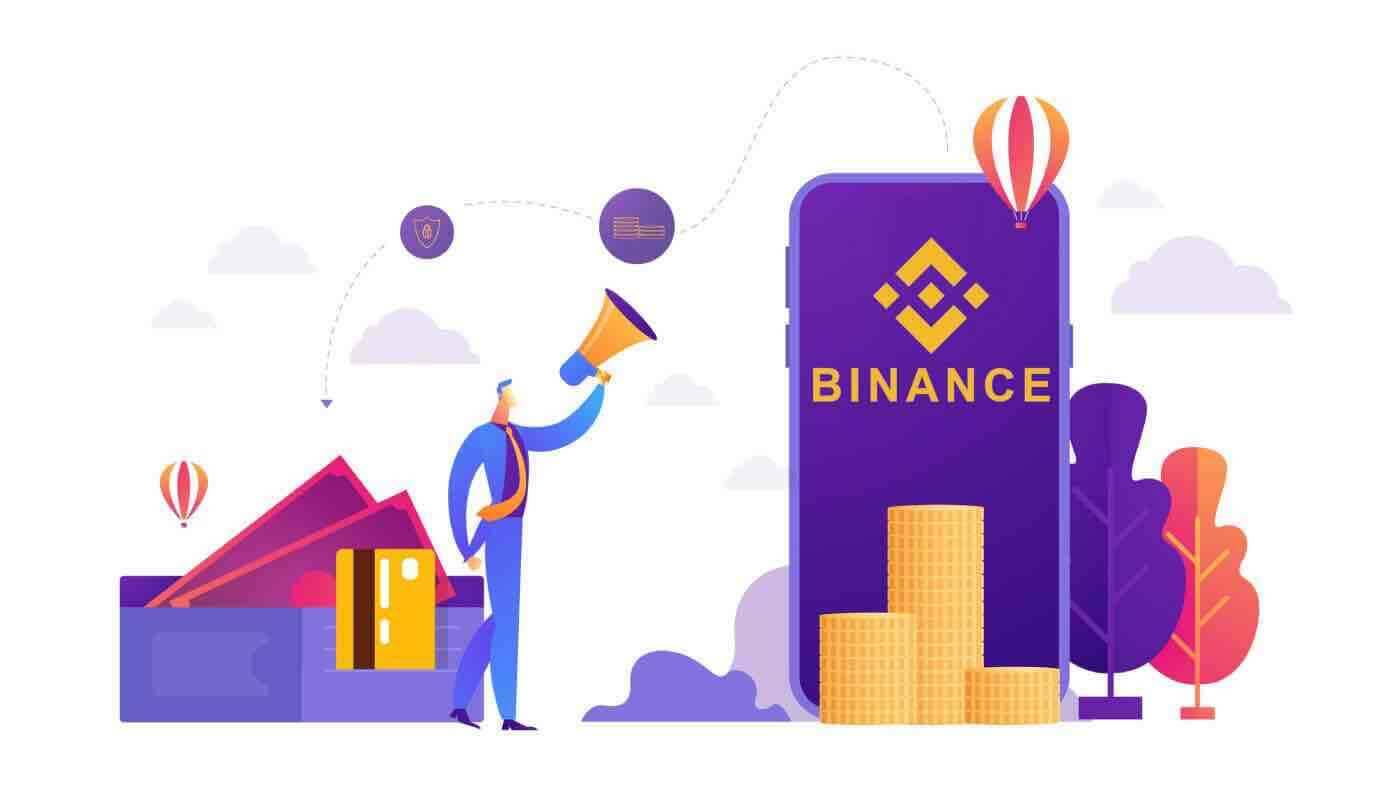
Paano Trade Cryptocurrency sa Binance
Sinisikap ng mga spot trader na kumita sa merkado sa pamamagitan ng pagbili ng mga asset at umaasang tataas ang halaga nila. Maaari nilang ibenta ang kanilang mga ari-arian mamaya sa spot market para kumita kapag tumaas ang presyo. Ang mga mangangalakal sa lugar ay maaari ring maikli ang merkado. Kasama sa prosesong ito ang pagbebenta ng mga asset sa pananalapi at muling pagbili kapag bumaba ang presyo.
Paano Mag-trade ng Spot sa Binance (Web)
1. Bisitahin ang aming website ng Binance , at i-click ang [ Log in ] sa kanang tuktok ng page upang mag-log in sa iyong Binance account.
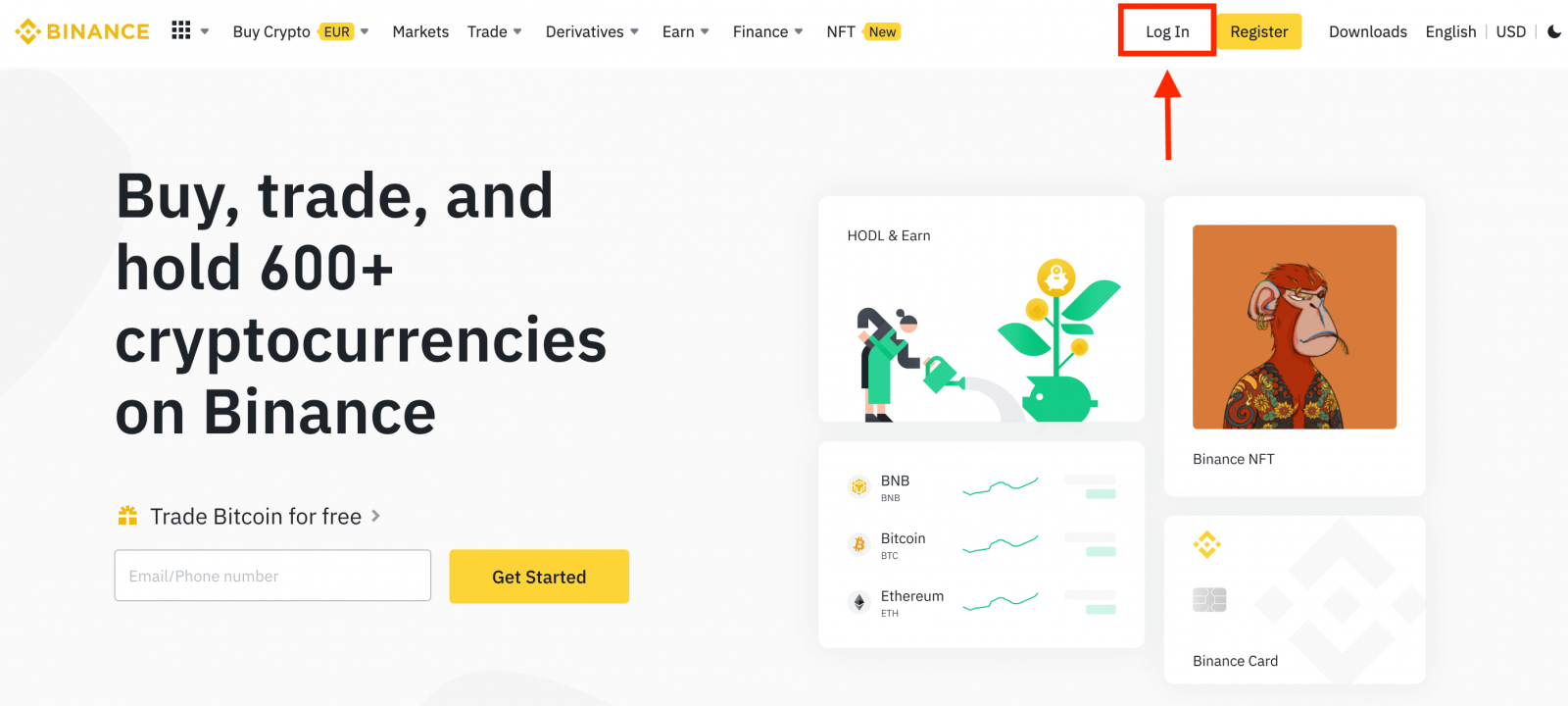
2. Mag-click sa anumang cryptocurrency sa home page upang direktang pumunta sa kaukulang pahina ng spot trading.
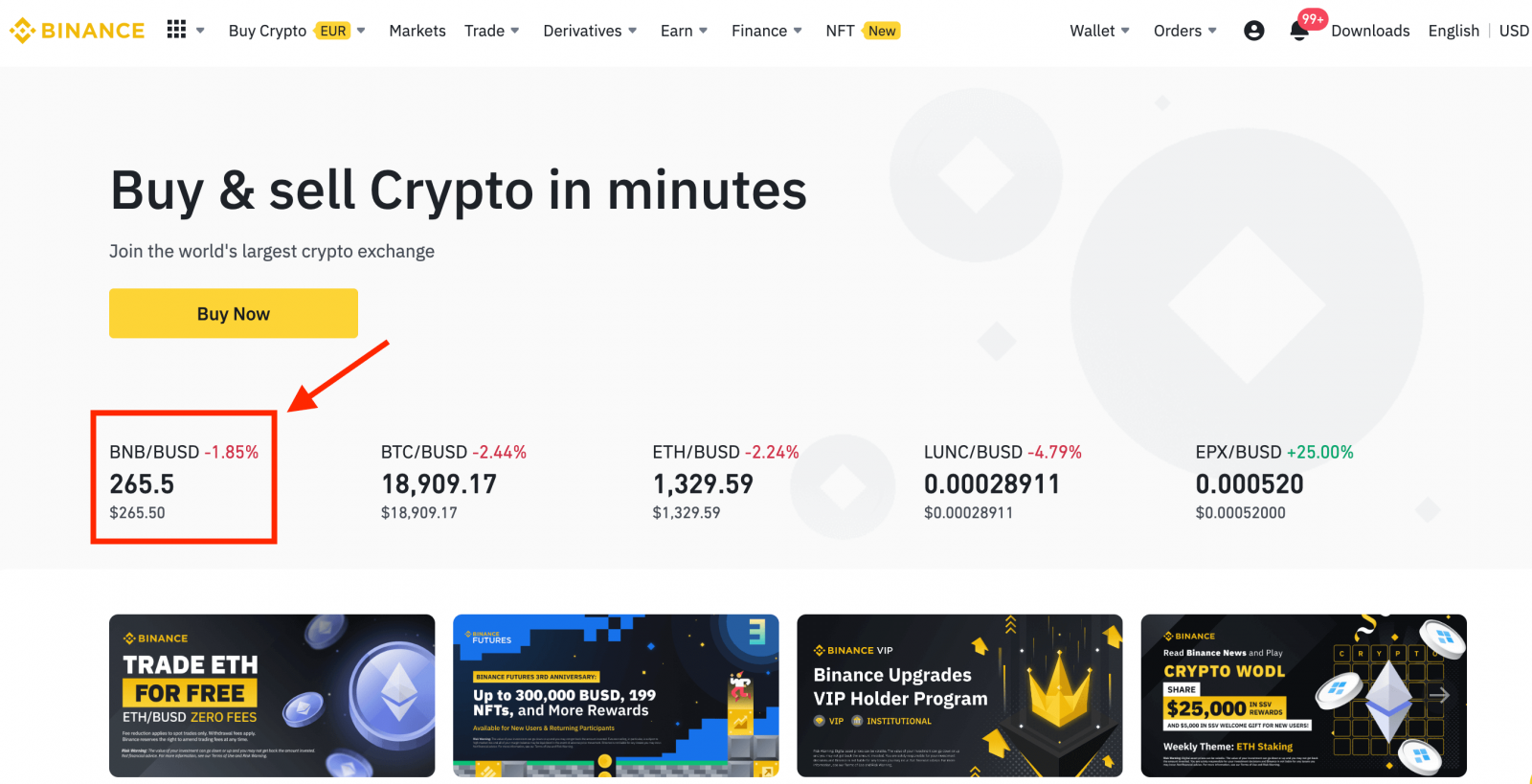
Makakahanap ka ng mas malaking pagpipilian sa pamamagitan ng pag-click sa [ Tingnan ang higit pang mga merkado ] sa ibaba ng listahan.
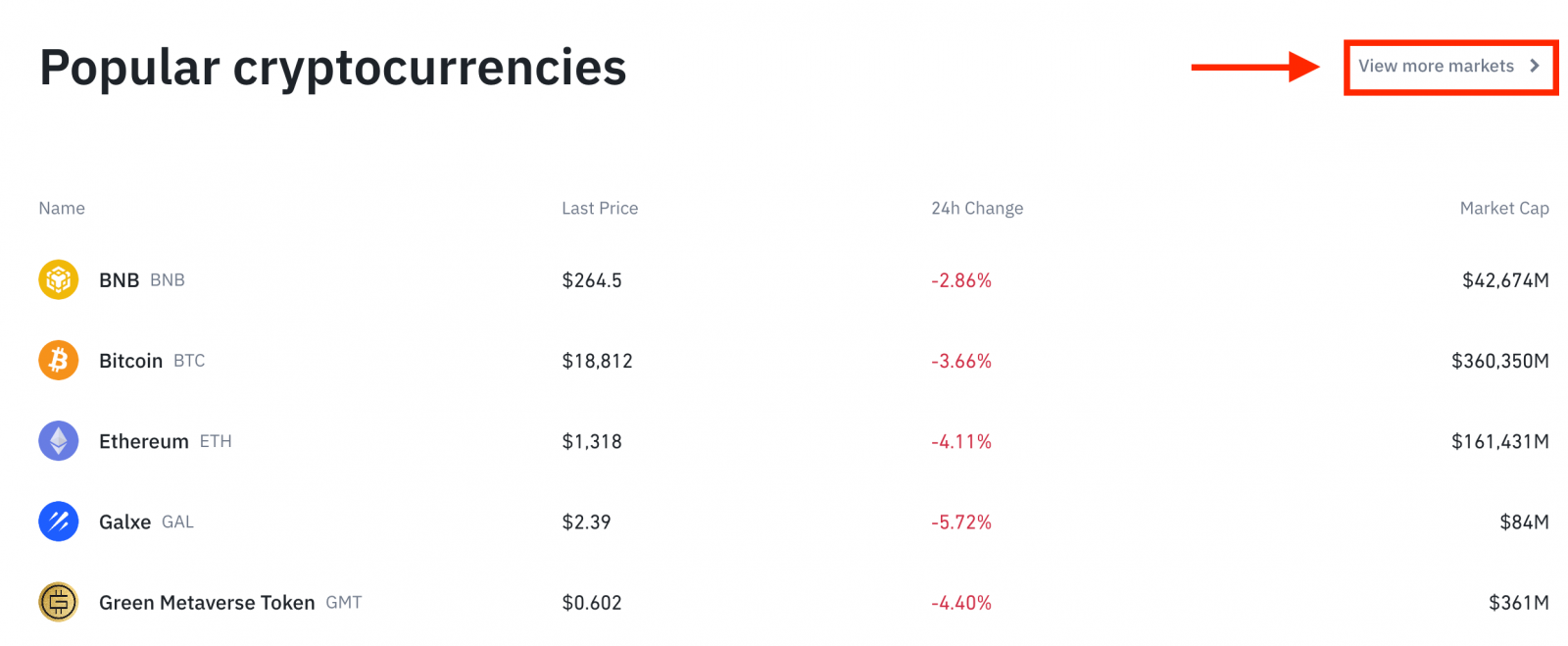
3. Makikita mo na ngayon ang iyong sarili sa interface ng trading page.
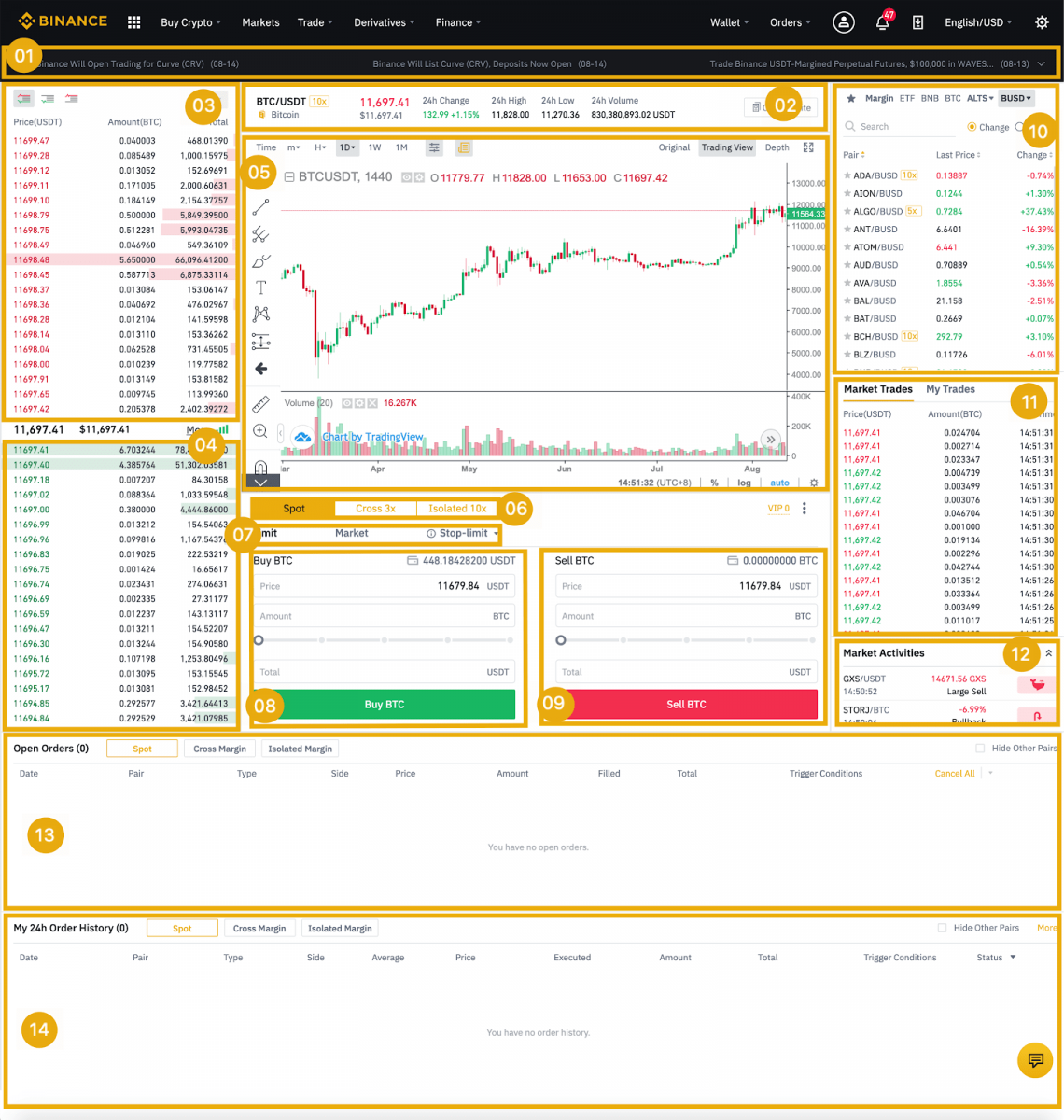
- Mga Anunsyo ng Binance
- Dami ng pangangalakal ng pares ng pangangalakal sa loob ng 24 na oras
- Magbenta ng order book
- Bumili ng order book
- Candlestick chart at Market Depth
- Uri ng Trading: Spot/Cross Margin/Isolated Margin
- Uri ng order: Limit/Market/Stop-limit/OCO(One-Cancels-the-Other)
- Bumili ng Cryptocurrency
- Magbenta ng Cryptocurrency
- Mga pares ng Market at Trading.
- Ang iyong pinakabagong nakumpletong transaksyon
- Mga Aktibidad sa Pamilihan: malaking pagbabagu-bago/mga aktibidad sa pangangalakal sa pamilihan
- Buksan ang mga order
- Ang iyong 24h na kasaysayan ng order
- Serbisyo sa customer ng Binance
4. Tingnan natin ang pagbili ng ilang BNB. Sa tuktok ng home page ng Binance, mag-click sa opsyon na [ Trade ] at piliin ang o [ Classic ] o [ Advanced ].
Pumunta sa seksyon ng pagbili (8) upang bumili ng BNB at punan ang presyo at ang halaga para sa iyong order. Mag-click sa [Buy BNB] para kumpletuhin ang transaksyon.
Maaari mong sundin ang parehong mga hakbang upang magbenta ng BNB.
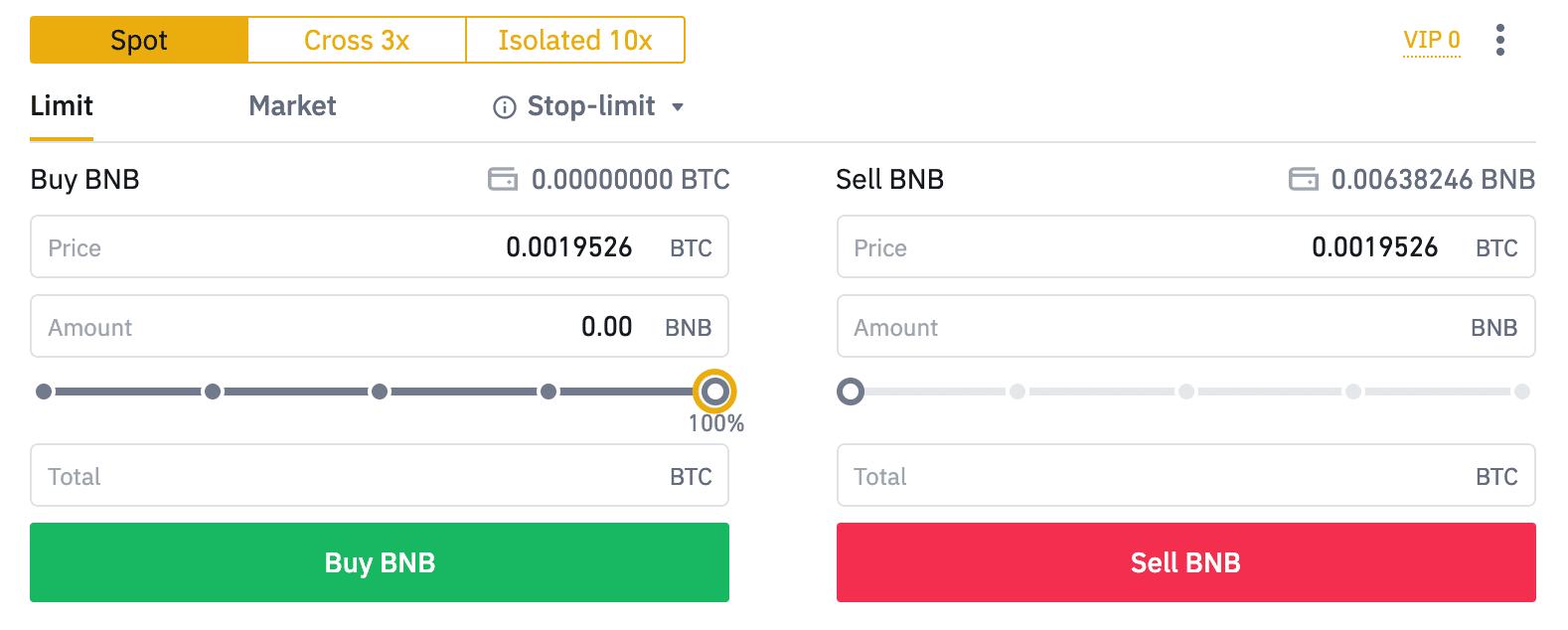
- Ang default na uri ng order ay isang limit order. Kung gusto ng mga mangangalakal na maglagay ng order sa lalong madaling panahon, maaari silang lumipat sa [Market] Order. Sa pamamagitan ng pagpili ng market order, ang mga user ay makakapag-trade kaagad sa kasalukuyang presyo sa merkado.
- Kung ang market price ng BNB/BTC ay nasa 0.002, ngunit gusto mong bumili sa isang partikular na presyo, halimbawa, 0.001, maaari kang maglagay ng [Limit] na order. Kapag ang presyo sa merkado ay umabot sa iyong itinakdang presyo, ang iyong inilagay na order ay isasagawa.
- Ang mga porsyentong ipinapakita sa ibaba ng field ng BNB [Amount] ay tumutukoy sa porsyento ng halaga ng iyong hawak na BTC na nais mong i-trade para sa BNB. Hilahin ang slider upang baguhin ang nais na halaga.
Paano Mag-trade ng Spot sa Binance (App)
Ang isang spot trade ay isang simpleng transaksyon sa pagitan ng isang mamimili at isang nagbebenta upang ikakalakal sa kasalukuyang rate ng merkado, na kilala bilang presyo ng lugar. Ang kalakalan ay nagaganap kaagad kapag natupad ang utos.Maaaring maghanda ang mga user ng mga spot trade nang maaga upang ma-trigger kapag naabot ang isang partikular (mas mahusay) na presyo ng spot, na kilala bilang limit order. Maaari kang gumawa ng mga spot trade sa Binance sa Binance App.
1. Mag-log in sa Binance App, at mag-click sa [Trade] para pumunta sa page ng spot trading.
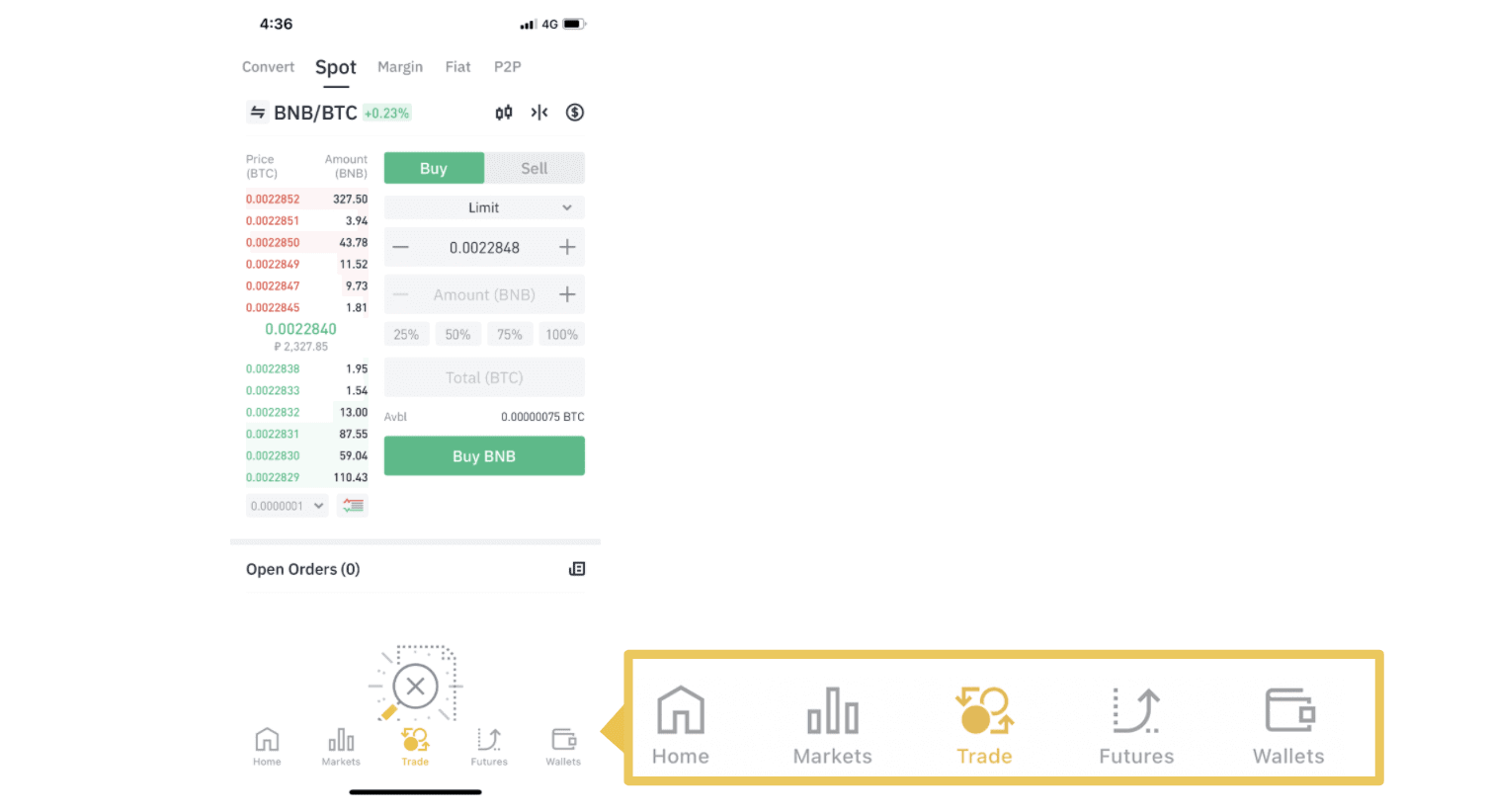
2. Narito ang interface ng trading page.

1. Market at Trading pares.
2. Real-time na market candlestick chart, suportadong mga pares ng kalakalan ng cryptocurrency, seksyong “Buy Crypto”.
3. Magbenta/Bumili ng order book.
4. Bumili/Magbenta ng Cryptocurrency.
5. Buksan ang mga order.
Bilang halimbawa, gagawa kami ng trade na "Limit order" para bumili ng BNB
(1). Ilagay ang spot price na gusto mong bilhin ang iyong BNB at iyon ang magti-trigger ng limit order. Itinakda namin ito bilang 0.002 BTC bawat BNB.
(2). Sa field na [Amount], ilagay ang halaga ng BNB na gusto mong bilhin. Maaari mo ring gamitin ang mga porsyento sa ibaba upang piliin kung gaano karami sa iyong hawak na BTC ang gusto mong gamitin para makabili ng BNB.
(3). Kapag ang market price ng BNB ay umabot sa 0.002 BTC, ang limit order ay magti-trigger at makukumpleto. 1 BNB ang ipapadala sa iyong spot wallet.
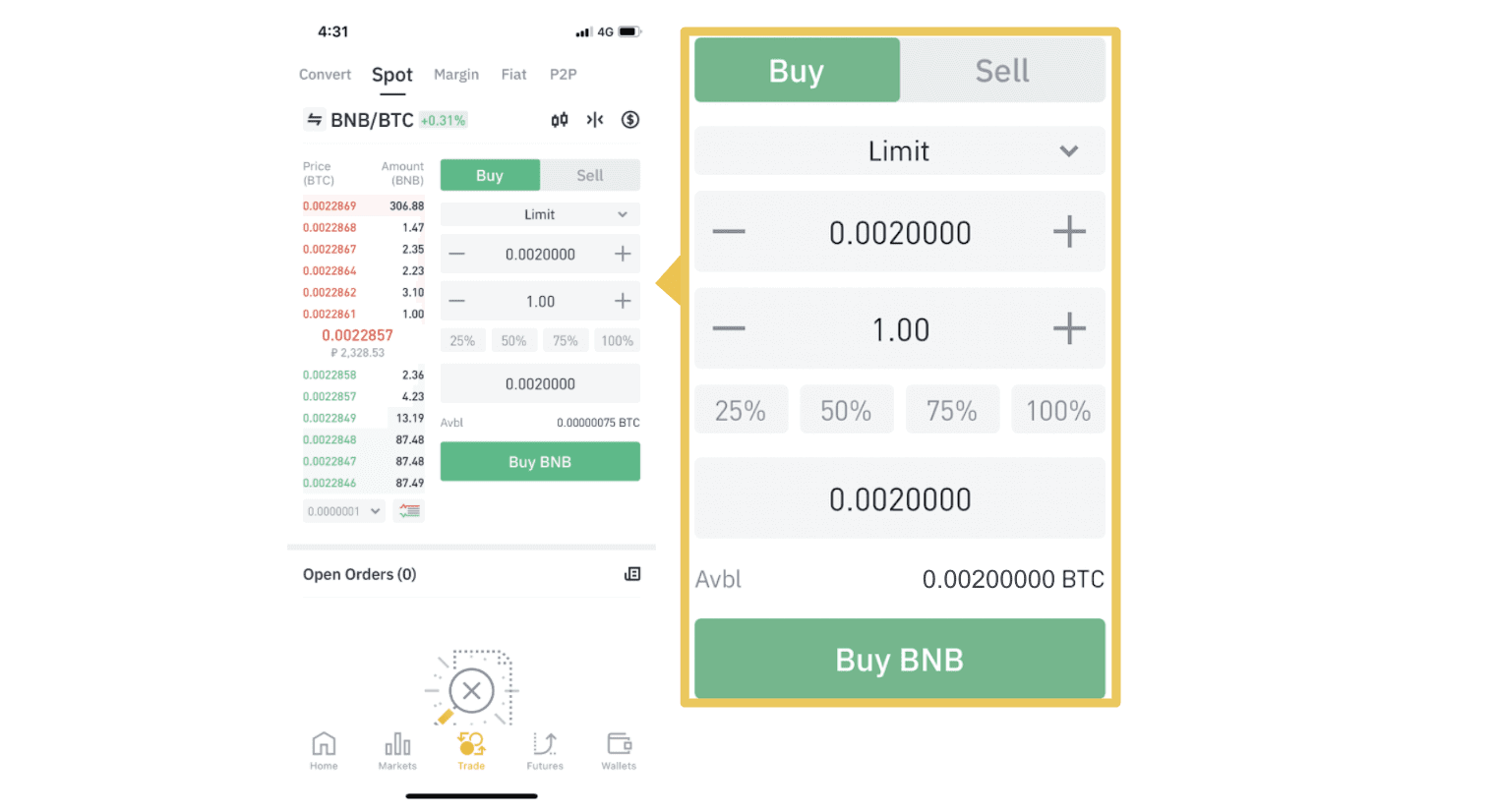 Maaari mong sundin ang parehong mga hakbang upang magbenta ng BNB o anumang iba pang napiling cryptocurrency sa pamamagitan ng pagpili sa tab na [Sell].
Maaari mong sundin ang parehong mga hakbang upang magbenta ng BNB o anumang iba pang napiling cryptocurrency sa pamamagitan ng pagpili sa tab na [Sell].
TANDAAN :
- Ang default na uri ng order ay isang limit order. Kung gusto ng mga mangangalakal na maglagay ng order sa lalong madaling panahon, maaari silang lumipat sa [Market] Order. Sa pamamagitan ng pagpili ng market order, ang mga user ay makakapag-trade kaagad sa kasalukuyang presyo sa merkado.
- Kung ang market price ng BNB/BTC ay nasa 0.002, ngunit gusto mong bumili sa isang partikular na presyo, halimbawa, 0.001, maaari kang maglagay ng [Limit] na order. Kapag ang presyo sa merkado ay umabot sa iyong itinakdang presyo, ang iyong inilagay na order ay isasagawa.
- Ang mga porsyentong ipinapakita sa ibaba ng field ng BNB [Amount] ay tumutukoy sa porsyento ng halaga ng iyong hawak na BTC na nais mong i-trade para sa BNB. Hilahin ang slider upang baguhin ang nais na halaga.
Ano ang Stop-Limit Function at Paano ito gamitin
Ano ang stop-limit order?
Ang stop-limit order ay isang limit order na may limitasyon sa presyo at stop price. Kapag naabot na ang stop price, ilalagay ang limit order sa order book. Kapag naabot na ang limitasyon sa presyo, isasagawa ang limit order.
- Ihinto ang presyo: Kapag ang presyo ng asset ay umabot sa presyong huminto, ang stop-limit order ay isasagawa upang bilhin o ibenta ang asset sa limitasyon ng presyo o mas mahusay.
- Limitahan ang presyo: Ang napiling (o potensyal na mas mahusay) na presyo kung saan isinasagawa ang stop-limit order.
Maaari mong itakda ang stop price at limitahan ang presyo sa parehong presyo. Gayunpaman, inirerekomenda na ang stop price para sa mga sell order ay dapat na bahagyang mas mataas kaysa sa limitasyon ng presyo. Ang pagkakaiba sa presyo na ito ay magbibigay-daan para sa isang agwat sa kaligtasan sa presyo sa pagitan ng oras na na-trigger ang order at kapag ito ay natupad. Maaari mong itakda ang stop price na bahagyang mas mababa kaysa sa limitasyon ng presyo para sa mga buy order. Mababawasan din nito ang panganib na hindi matupad ang iyong order.
Pakitandaan na pagkatapos na maabot ng presyo sa merkado ang iyong limitasyon sa presyo, isasagawa ang iyong order bilang limitasyon ng order. Kung itinakda mo ang limitasyon ng stop-loss na masyadong mataas o ang limitasyon ng take-profit na masyadong mababa, maaaring hindi mapunan ang iyong order dahil hindi maabot ng presyo sa merkado ang limitasyong presyo na iyong itinakda.
Paano gumawa ng stop-limit order
Paano gumagana ang isang stop-limit order?
Ang kasalukuyang presyo ay 2,400 (A). Maaari mong itakda ang stop price sa itaas ng kasalukuyang presyo, gaya ng 3,000 (B), o mas mababa sa kasalukuyang presyo, gaya ng 1,500 (C). Kapag ang presyo ay umabot sa 3,000 (B) o bumaba sa 1,500 (C), ang stop-limit order ay ma-trigger, at ang limitasyon ng order ay awtomatikong ilalagay sa order book.
Tandaan
-
Maaaring itakda ang limitasyon sa presyo sa itaas o ibaba ng stop price para sa parehong buy at sell order. Halimbawa, maaaring ilagay ang stop price B kasama ng mas mababang limitasyong presyo B1 o mas mataas na limitasyong presyo B2.
-
Di-wasto ang limit order bago ma-trigger ang stop price, kasama na kapag naabot na ang limit na presyo bago ang stop price.
-
Kapag naabot na ang presyo ng paghinto, ipinapahiwatig lamang nito na ang isang limit na order ay na-activate at isusumite sa order book, sa halip na ang limitasyon ng order ay agad na punan. Ang limit order ay isasagawa ayon sa sarili nitong mga panuntunan.
Paano maglagay ng stop-limit order sa Binance?
1. Mag-log in sa iyong Binance account at pumunta sa [ Trade ] - [ Spot ]. Piliin ang alinman sa [ Bilhin ] o [ Ibenta ], pagkatapos ay i-click ang [ Stop-limit ].

2. Ilagay ang stop price, limit na presyo, at ang halaga ng crypto na gusto mong bilhin. I-click ang [Buy BNB] para kumpirmahin ang mga detalye ng transaksyon.

Paano tingnan ang aking mga stop-limit na order?
Kapag naisumite mo na ang mga order, maaari mong tingnan at i-edit ang iyong mga stop-limit na order sa ilalim ng [ Open Orders ].

Upang tingnan ang mga naisagawa o nakanselang mga order, pumunta satab na [ History ng Order ].
Mga Madalas Itanong (FAQ)
Ano ang Market Order
Ang isang order sa merkado ay isinasagawa sa kasalukuyang presyo ng merkado sa lalong madaling panahon kapag inilagay mo ang order. Magagamit mo ito upang maglagay ng mga order sa pagbili at pagbebenta.
Maaari mong piliin ang [Halaga] o [Kabuuan] para maglagay ng buy o sell market order. Halimbawa, kung gusto mong bumili ng tiyak na dami ng BTC, maaari mong direktang ipasok ang halaga. Ngunit kung gusto mong bumili ng BTC na may tiyak na halaga ng mga pondo, tulad ng 10,000 USDT, maaari mong gamitin ang [Kabuuan] upang ilagay ang buy order.

Ano ang Limit Order
Ang limit na order ay isang order na inilagay mo sa order book na may partikular na presyo ng limitasyon. Hindi ito ipapatupad kaagad tulad ng isang order sa merkado. Sa halip, ang limit order ay isasagawa lamang kung ang presyo sa merkado ay umabot sa iyong limitasyon sa presyo (o mas mahusay). Samakatuwid, maaari kang gumamit ng mga limit na order upang bumili sa mas mababang presyo o magbenta sa mas mataas na presyo kaysa sa kasalukuyang presyo sa merkado.
Halimbawa, naglalagay ka ng buy limit order para sa 1 BTC sa $60,000, at ang kasalukuyang presyo ng BTC ay 50,000. Ang iyong limitasyon sa order ay mapupunan kaagad sa $50,000, dahil ito ay isang mas mahusay na presyo kaysa sa itinakda mo ($60,000).
Katulad nito, kung maglalagay ka ng sell limit order para sa 1 BTC sa $40,000 at ang kasalukuyang presyo ng BTC ay $50,000. Ang order ay mapupunan kaagad sa $50,000 dahil ito ay isang mas mahusay na presyo kaysa sa $40,000.
| Order sa Market | Limitahan ang Order |
| Bumili ng asset sa presyo sa merkado | Bumili ng asset sa itinakdang presyo o mas mahusay |
| Napupuno agad | Pupunan lamang sa presyo ng limitasyon ng order o mas mahusay |
| Manwal | Maaaring itakda nang maaga |
Paano Tingnan ang aking Aktibidad sa Spot Trading
Maaari mong tingnan ang iyong mga aktibidad sa pangangalakal sa lugar mula sa panel ng Mga Order at Posisyon sa ibaba ng interface ng kalakalan. Lumipat lang sa pagitan ng mga tab para tingnan ang status ng iyong open order at mga naunang naisagawang order.
1. Buksan ang mga order
Sa ilalim ng tab na [Open Orders] , maaari mong tingnan ang mga detalye ng iyong mga bukas na order, kabilang ang:- Petsa ng order
- pares ng kalakalan
- Uri ng order
- Presyo ng order
- Halaga ng binili
- Napuno %
- Kabuuang halaga
- Mga kundisyon sa pag-trigger (kung mayroon man)

Upang ipakita lamang ang mga kasalukuyang bukas na order, lagyan ng tsek ang kahon na [Itago ang Iba Pang Pares] .

Upang kanselahin ang lahat ng bukas na mga order sa kasalukuyang tab, i-click ang [Kanselahin Lahat] at piliin ang uri ng mga order na kakanselahin.

2. Kasaysayan ng order
Ang kasaysayan ng order ay nagpapakita ng isang talaan ng iyong mga napunan at hindi napunan na mga order sa isang partikular na panahon. Maaari mong tingnan ang mga detalye ng order, kabilang ang:- Petsa ng order
- pares ng kalakalan
- Uri ng order
- Presyo ng order
- Napunan ang halaga ng order
- Napuno %
- Kabuuang halaga
- Mga kundisyon sa pag-trigger (kung mayroon man)

3. Kasaysayan ng kalakalan
Ang kasaysayan ng kalakalan ay nagpapakita ng isang talaan ng iyong mga napunang order sa loob ng isang partikular na panahon. Maaari mo ring suriin ang mga bayarin sa transaksyon at ang iyong tungkulin (tagagawa o kumukuha ng merkado).Upang tingnan ang kasaysayan ng kalakalan, gamitin ang mga filter upang i-customize ang mga petsa at i-click ang [Search] .
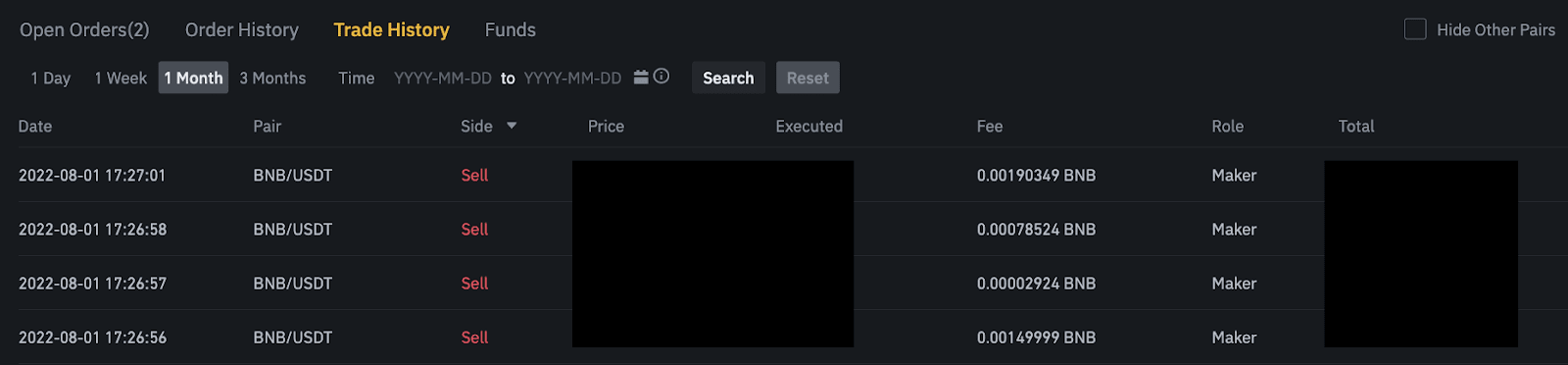
4. Mga Pondo
Maaari mong tingnan ang mga detalye ng mga available na asset sa iyong Spot Wallet, kabilang ang coin, kabuuang balanse, available na balanse, mga pondo sa pagkakasunud-sunod, at ang tinantyang halaga ng BTC/fiat.
Pakitandaan na ang available na balanse ay tumutukoy sa halaga ng mga pondo na magagamit mo sa paglalagay ng mga order.

Paano Mag-withdraw mula sa Binance
Paano Magbenta ng Crypto sa Credit/Debit Card mula sa Binance
Sa bagong feature na ito, hindi naging madali ang pagbebenta ng crypto para sa fiat currency at direktang paglilipat ng halaga sa iyong card.
Ibenta ang Crypto sa Credit/Debit Card (Web)
1. Mag-log in sa iyong Binance account at i-click ang [Buy Crypto] - [Debit/Credit Card].
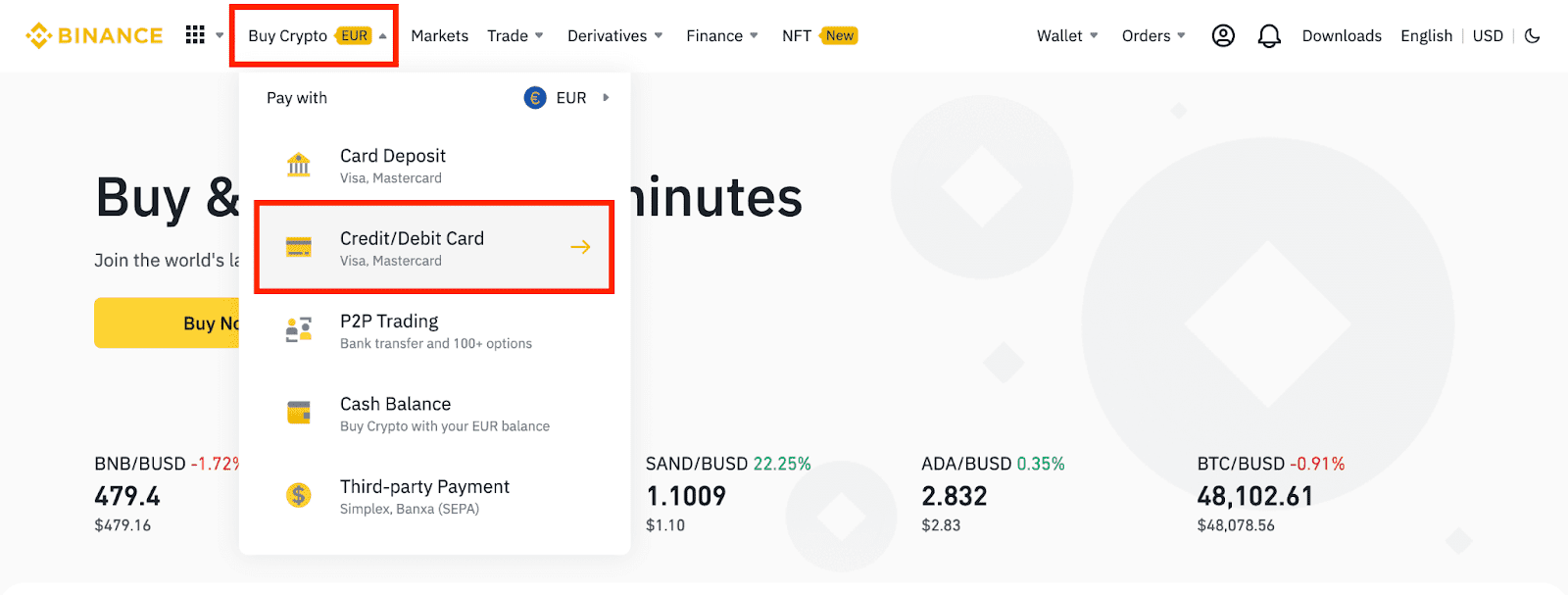
2. I-click ang [Sell]. Piliin ang fiat currency at ang cryptocurrency na gusto mong ibenta. Ilagay ang halaga pagkatapos ay i-click ang [Magpatuloy] .
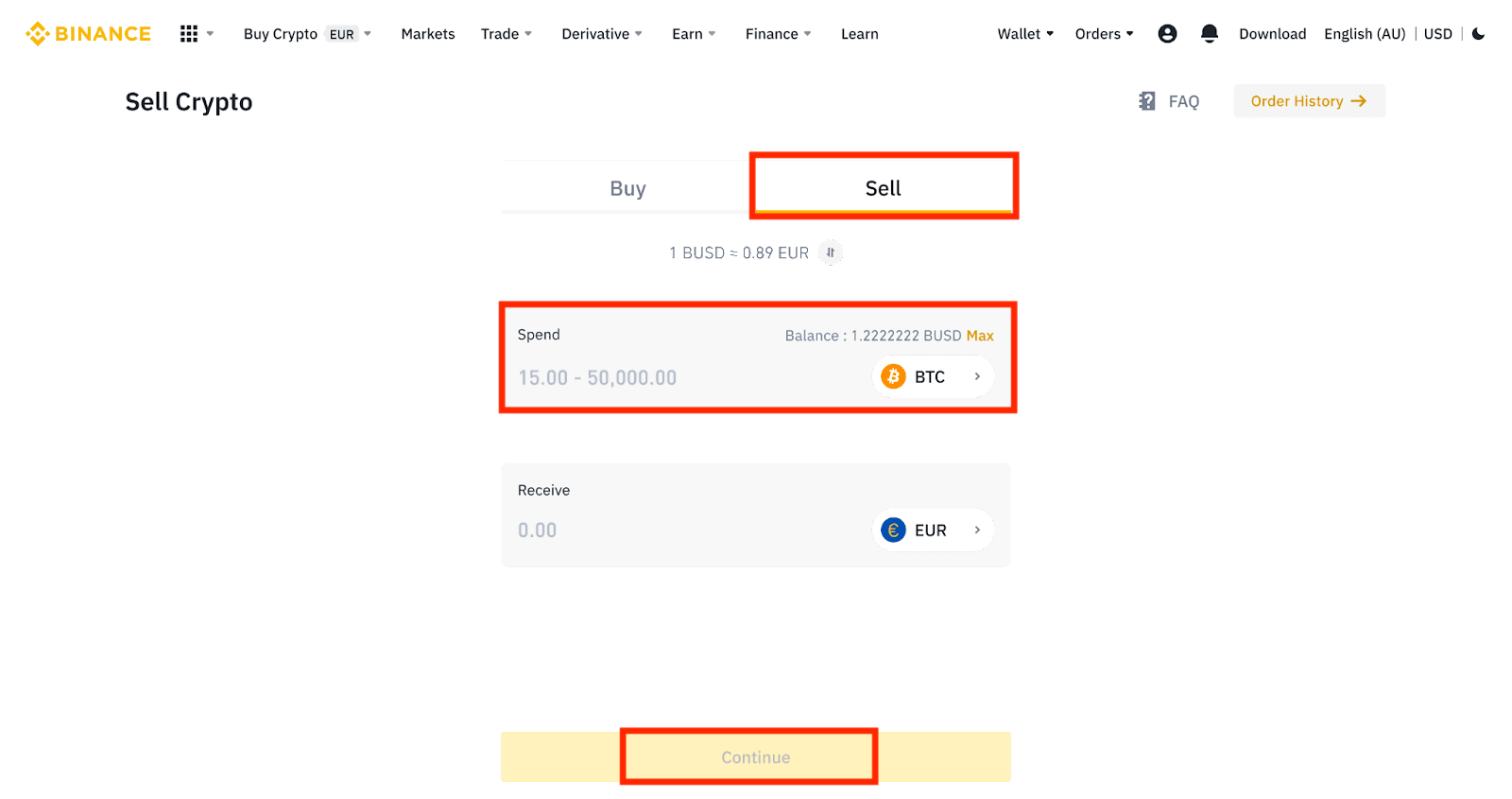
3. Piliin ang iyong paraan ng pagbabayad. I- click ang [Pamahalaan ang mga card] upang pumili mula sa iyong mga kasalukuyang card o magdagdag ng bagong card.
Makakatipid ka lang ng hanggang 5 card, at Visa Credit/Debit card lang ang sinusuportahan.
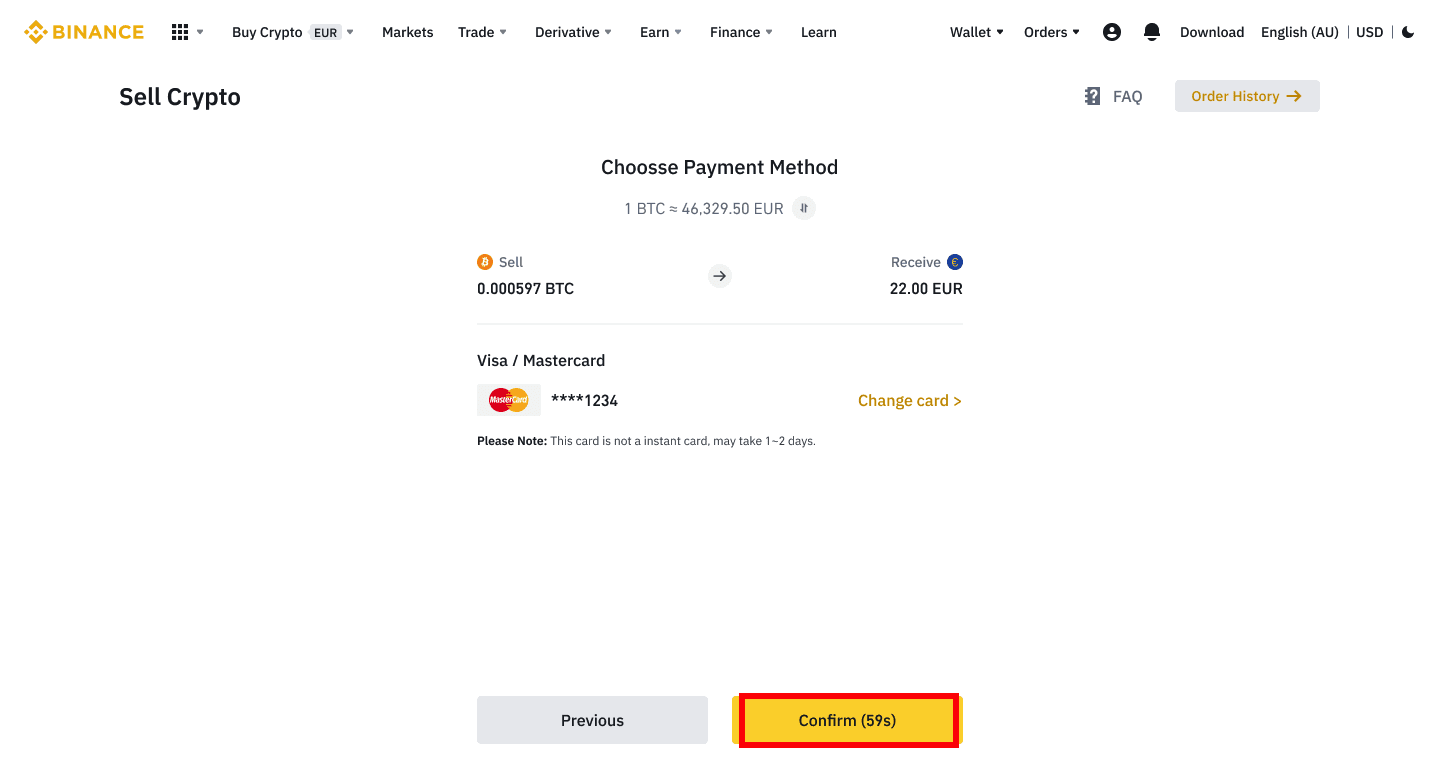
4. Suriin ang mga detalye ng pagbabayad at kumpirmahin ang iyong order sa loob ng 10 segundo, i-click ang [Kumpirmahin] upang magpatuloy. Pagkatapos ng 10 segundo, ang presyo at ang halaga ng crypto na makukuha mo ay muling kakalkulahin. Maaari mong i-click ang [I-refresh] upang makita ang pinakabagong presyo sa merkado.
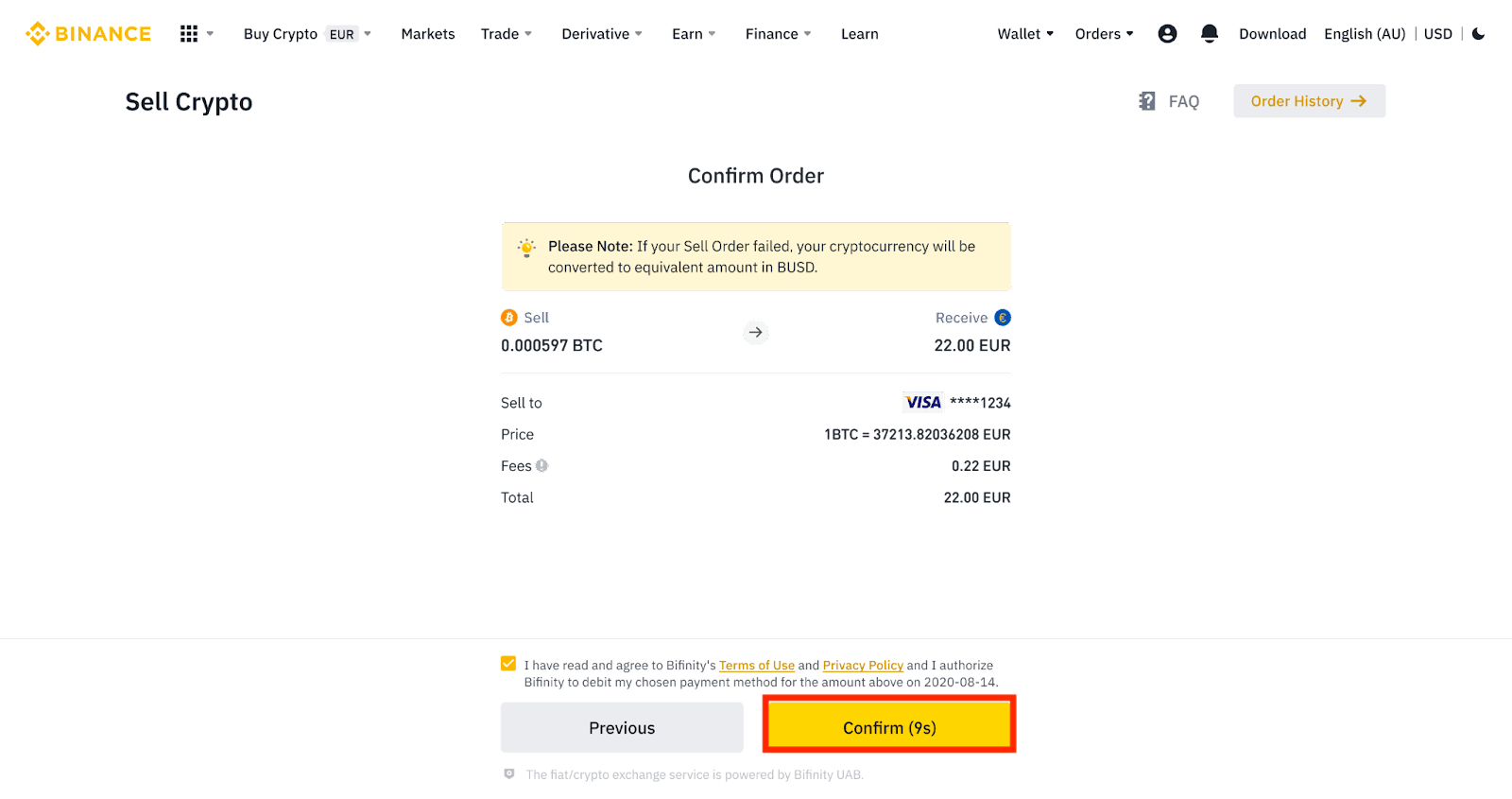
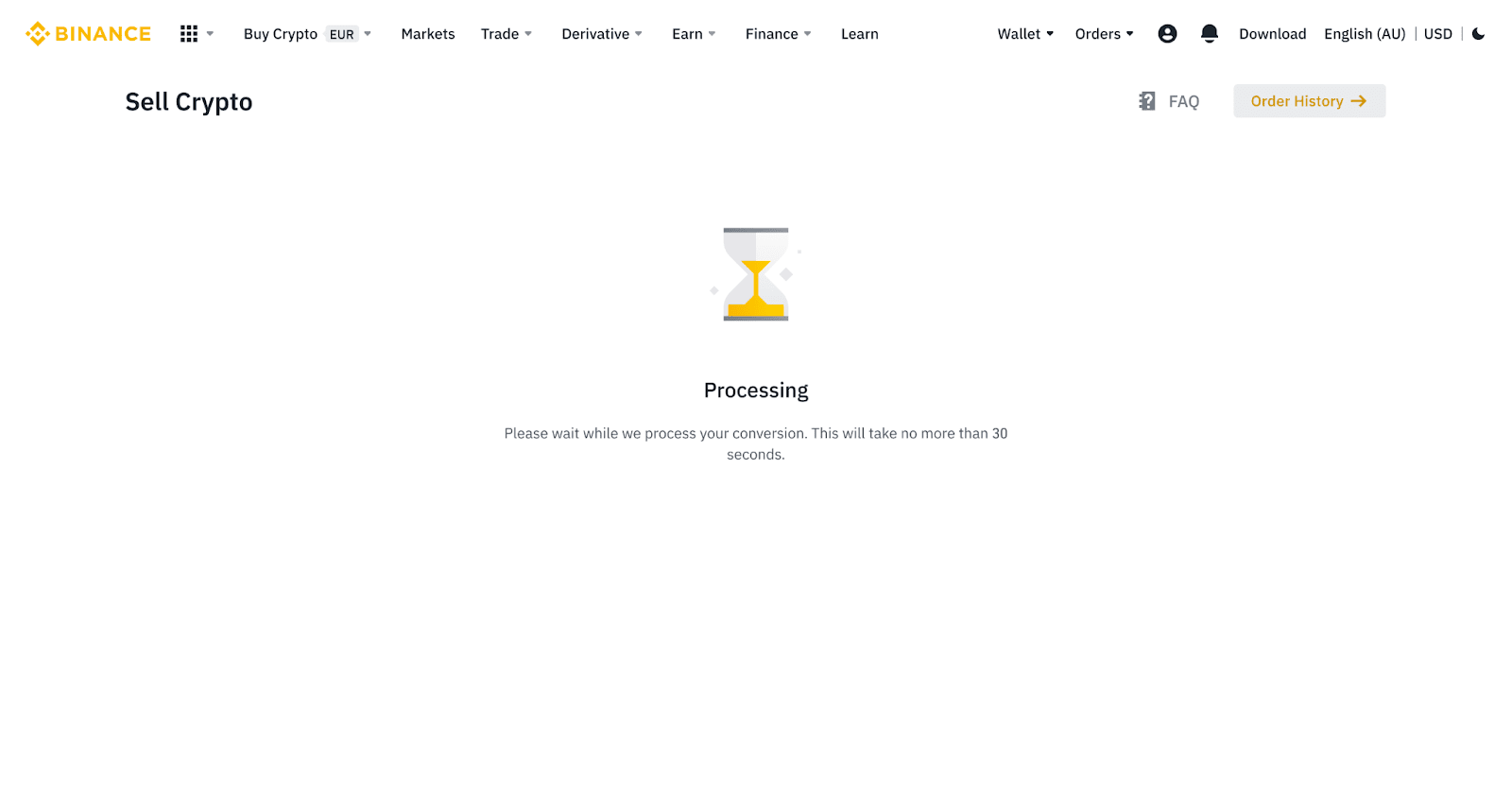
5. Suriin ang katayuan ng iyong order.
5.1 Sa sandaling matagumpay na naproseso ang iyong order, maaari mong i-click ang [Tingnan ang Kasaysayan] upang suriin ang mga detalye.
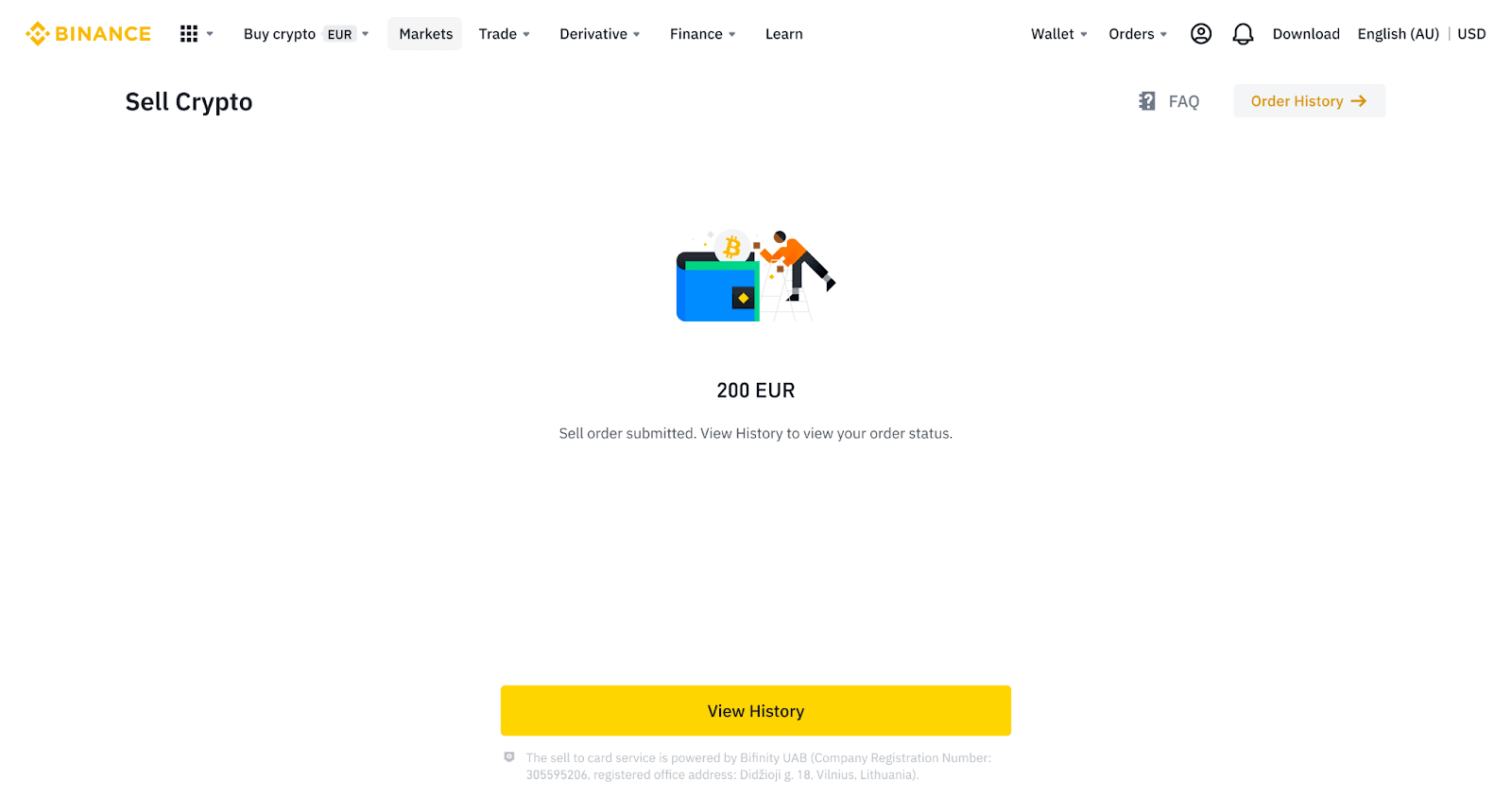
5.2 Kung nabigo ang iyong order, ang halaga ng cryptocurrency ay maikredito sa iyong Spot Wallet sa BUSD.
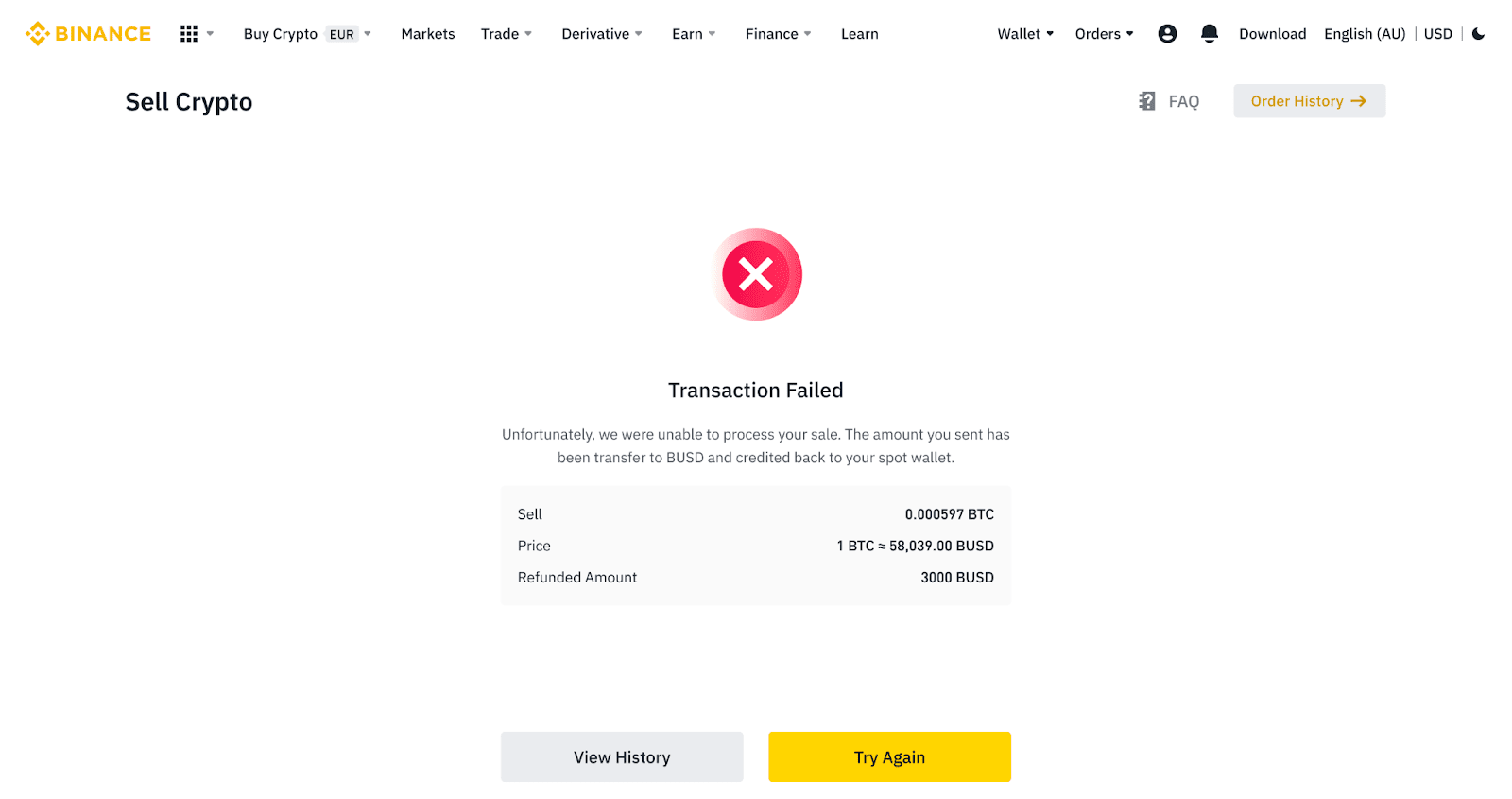
Ibenta ang Crypto sa Credit/Debit Card (App)
1. Mag-log in sa iyong Binance App at i-tap ang [Credit/Debit Card].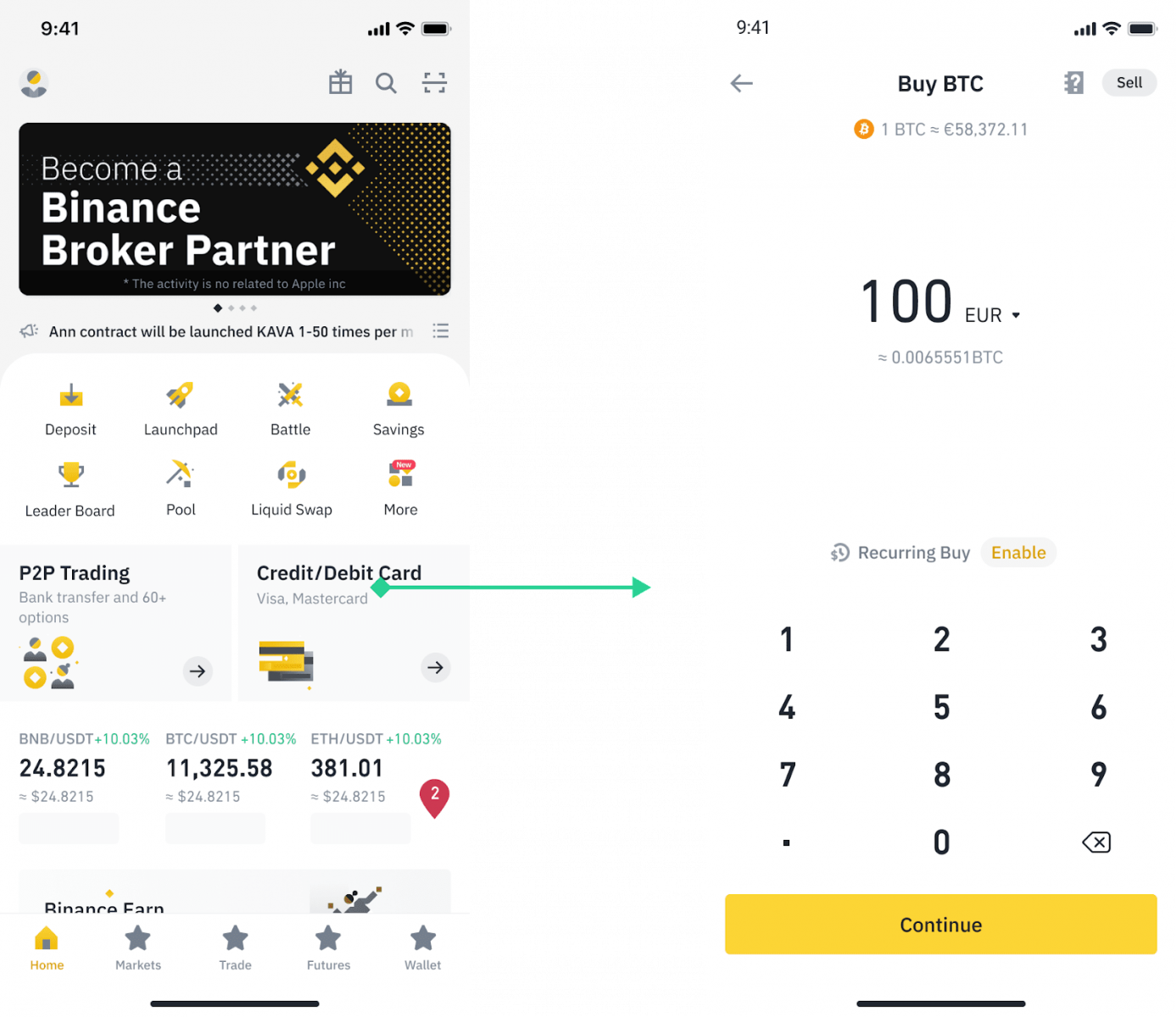
2. Piliin ang crypto na gusto mong ibenta, pagkatapos ay i-tap ang [Sell] sa kanang sulok sa itaas.
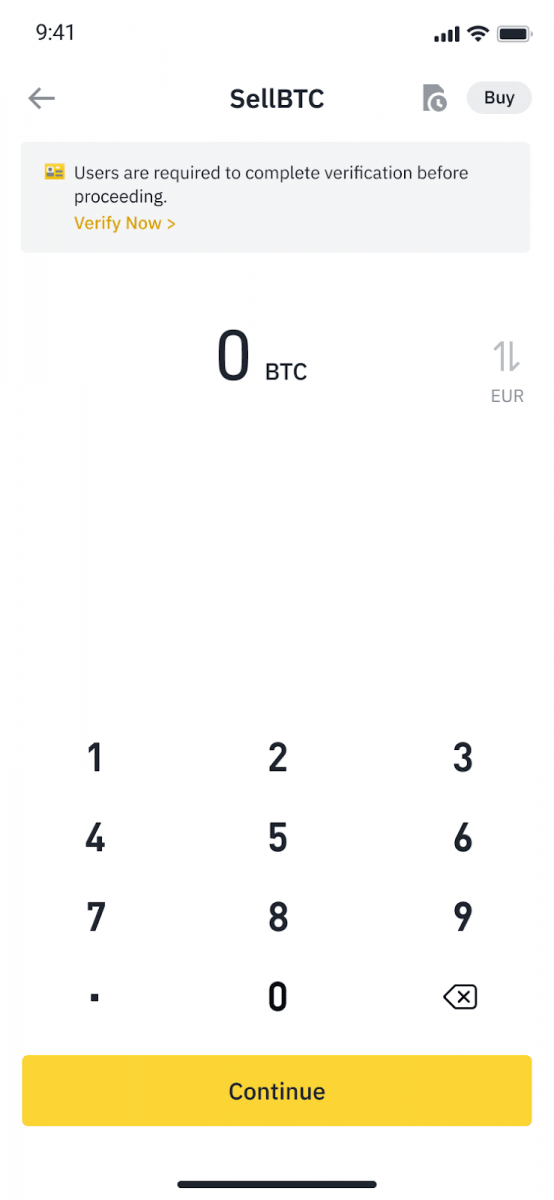
3. Piliin ang iyong paraan ng pagtanggap. I- tap ang [Change card] para pumili sa mga dati mong card o magdagdag ng bagong card.
Maaari ka lamang mag-save ng hanggang 5 card, at Visa Credit/ Debit card lang ang sinusuportahan para sa [Sell to Card].
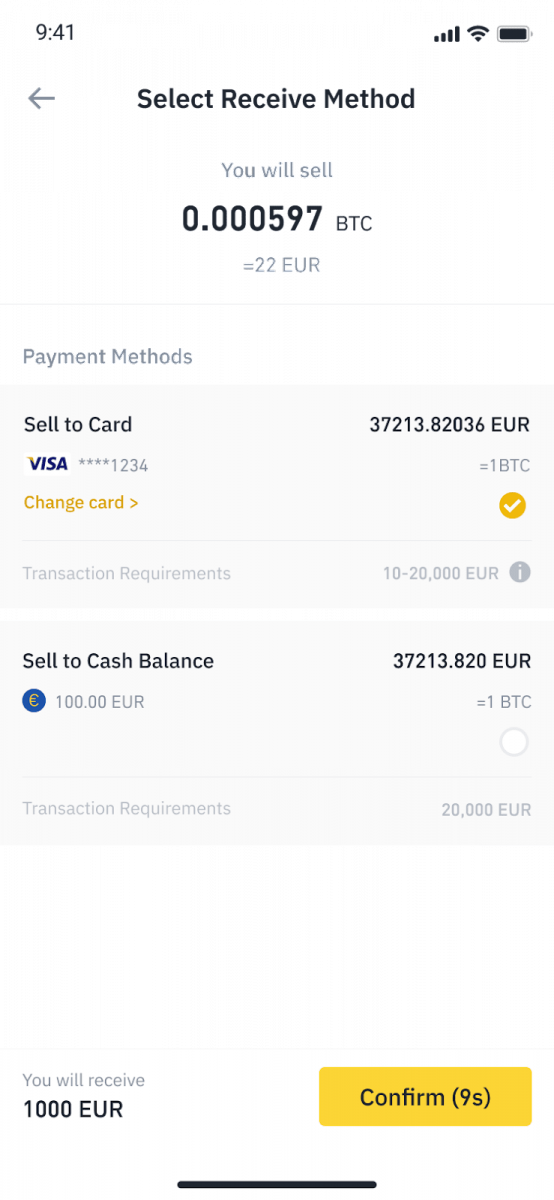
4. Kapag matagumpay mong naidagdag o napili ang iyong Credit/Debit card, suriin at i-tap ang [Kumpirmahin] sa loob ng 10 segundo. Pagkatapos ng 10 segundo, muling kakalkulahin ang presyo at ang halaga ng fiat currency. Maaari mong i-tap ang [I-refresh] para makita ang pinakabagong presyo sa merkado.
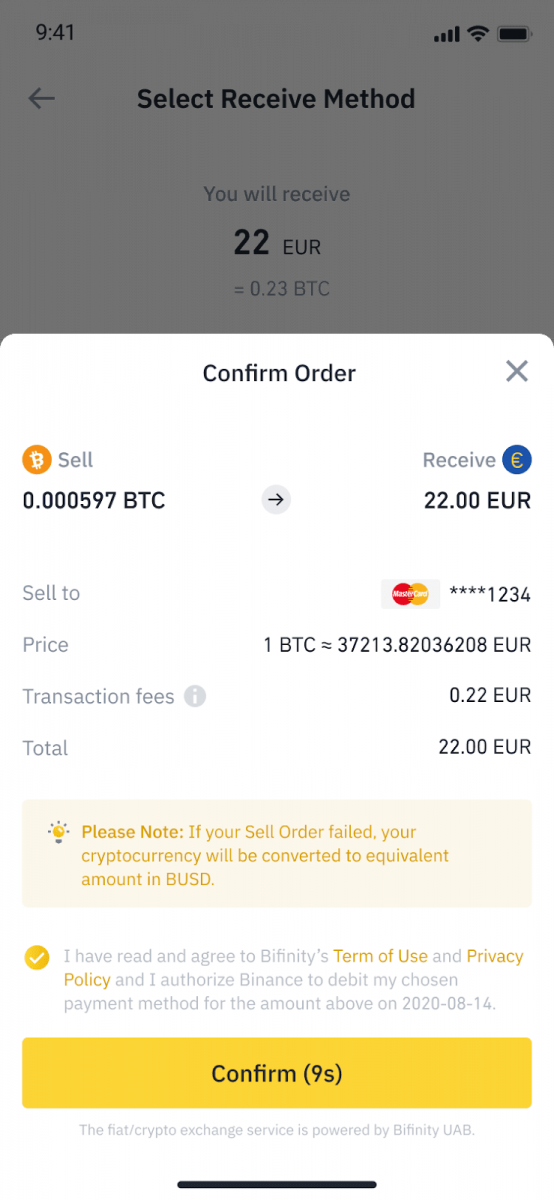
5. Suriin ang katayuan ng iyong order.
5.1 Sa sandaling matagumpay na naproseso ang iyong order, maaari mong i-tap ang [Tingnan ang Kasaysayan] upang makita ang iyong mga talaan ng pagbebenta.
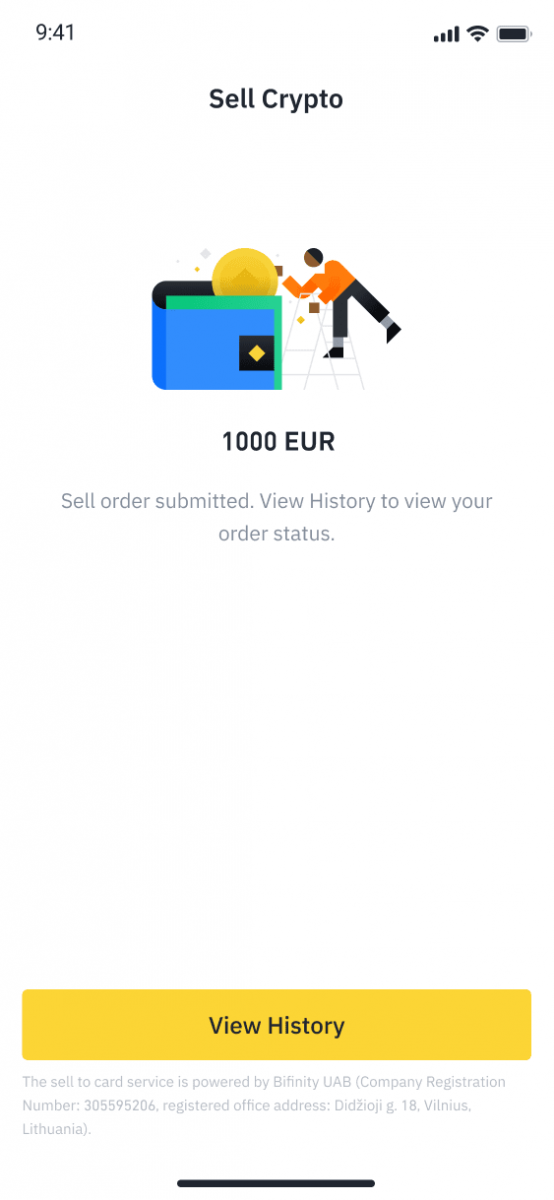
5.2 Kung nabigo ang iyong order, ang halaga ng cryptocurrency ay maikredito sa iyong Spot Wallet sa BUSD.
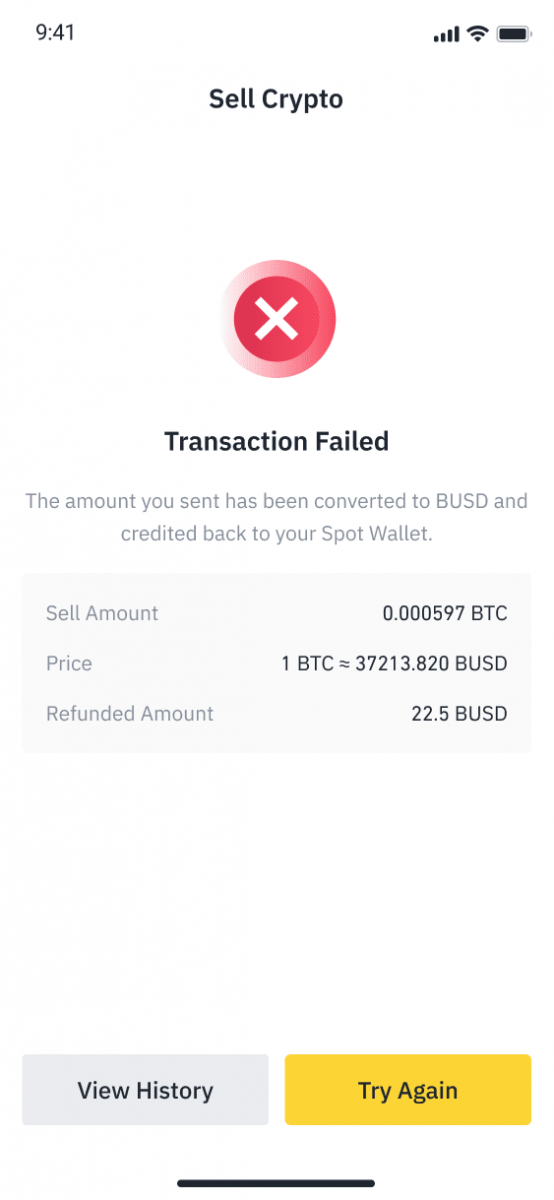
Paano Mag-withdraw ng Crypto mula sa Binance
Posibleng mag-withdraw ng crypto mula sa iyong Binance account. Ngunit para magawa iyon, kailangan mong dumaan sa isang partikular na proseso ng pag-withdraw. Hindi ito mahirap, ngunit ang pagsunod sa bawat hakbang ay kinakailangan kung gusto mong maging maayos ang lahat.
I-withdraw ang Crypto sa Binance (Web)
Gamitin natin ang BNB (BEP2) upang ilarawan kung paano ilipat ang crypto mula sa iyong Binance account patungo sa isang panlabas na platform o wallet.
1. Mag-log in sa iyong Binance account at i-click ang [Wallet] - [Pangkalahatang-ideya].
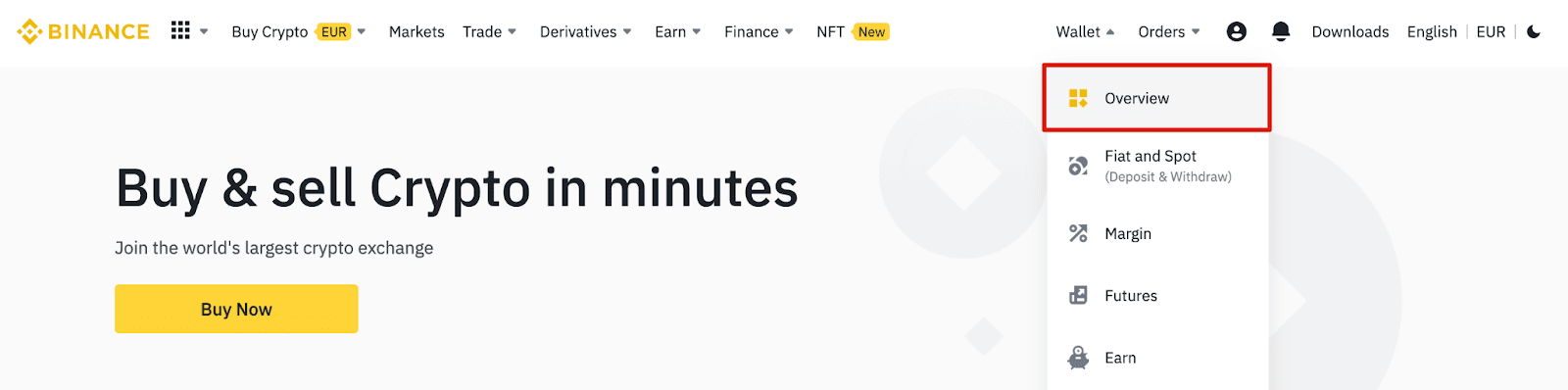
2. Mag-click sa [Withdraw].

3. I-click ang [Withdraw Crypto].
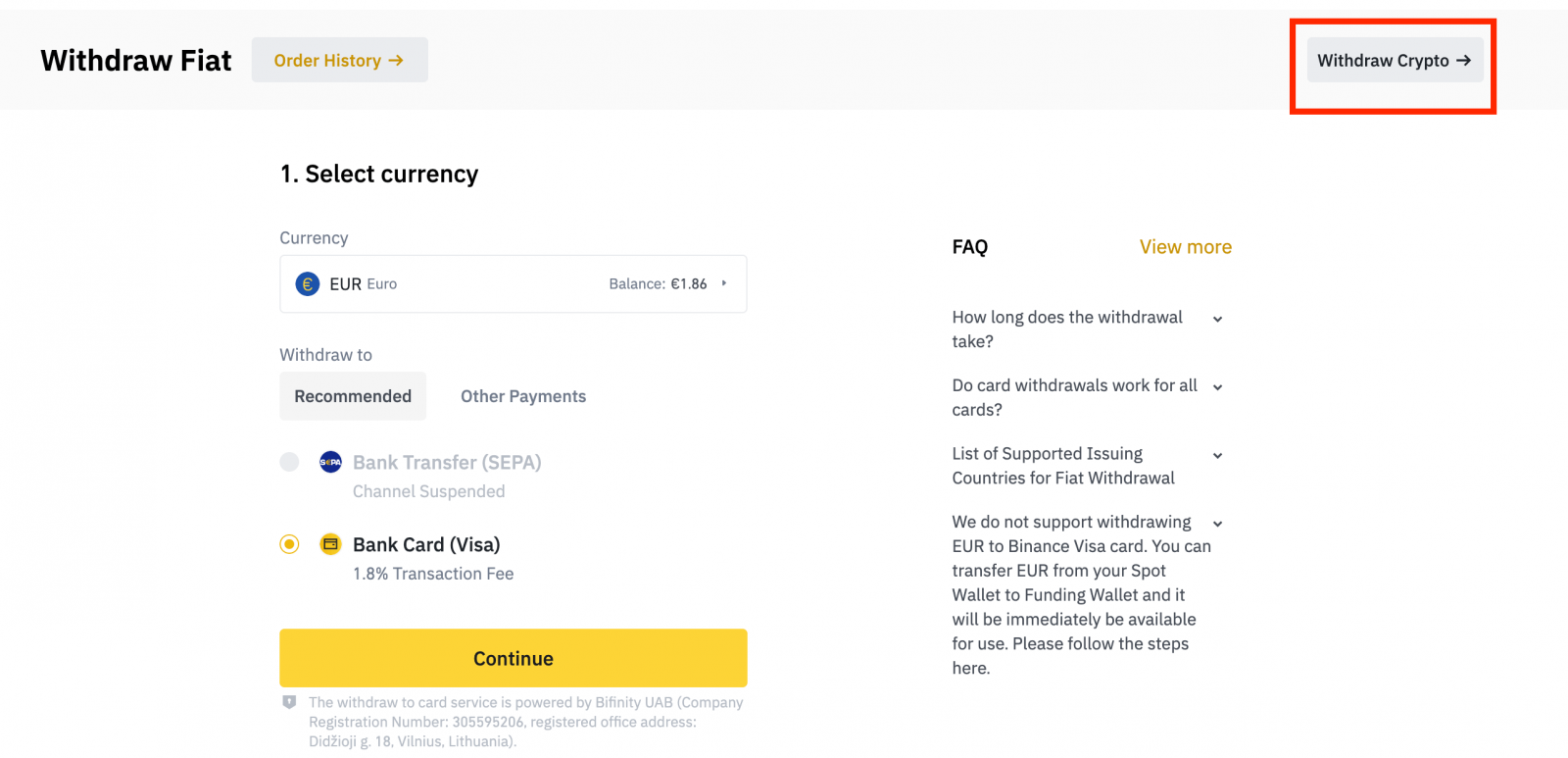
4. Piliin ang cryptocurrency na gusto mong bawiin. Sa halimbawang ito, aalisin natin ang BNB .
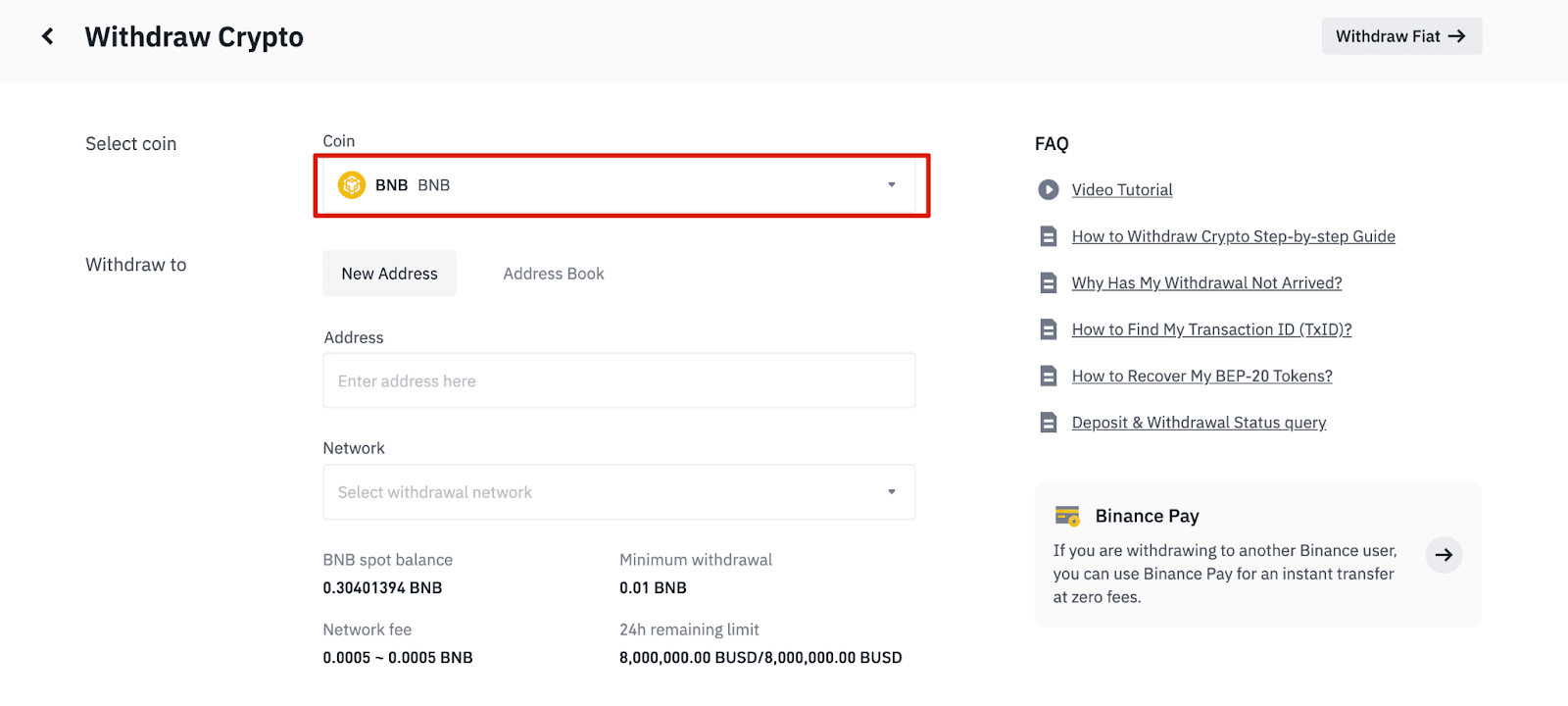
5. Piliin ang network. Sa pag-withdraw natin ng BNB, maaari tayong pumili ng alinman sa BEP2 (BNB Beacon Chain) o BEP20 (BNB Smart Chain (BSC)). Makikita mo rin ang mga bayarin sa network para sa transaksyong ito. Pakitiyak na ang network ay tumutugma sa mga address na ipinasok ng network upang maiwasan ang mga pagkawala ng withdrawal.
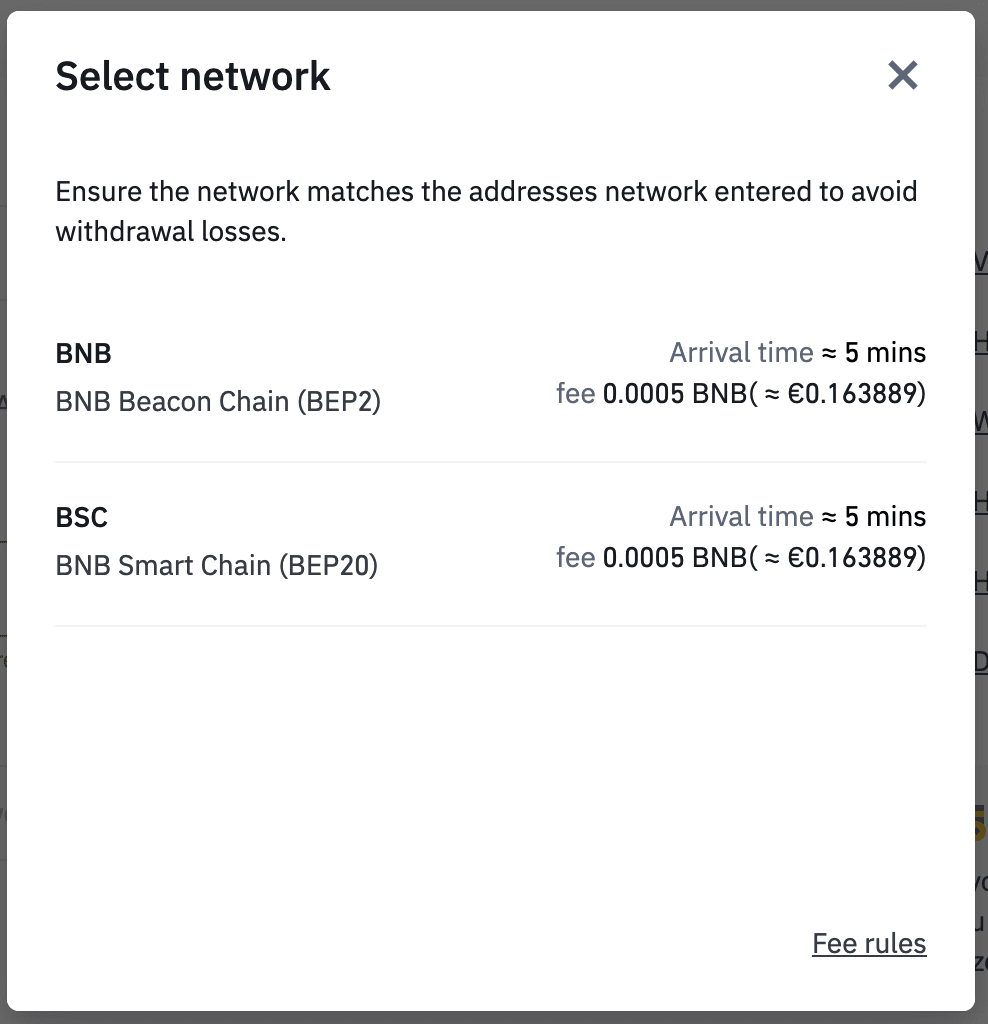
6. Susunod, ipasok ang address ng tatanggap o pumili mula sa iyong listahan ng address book.
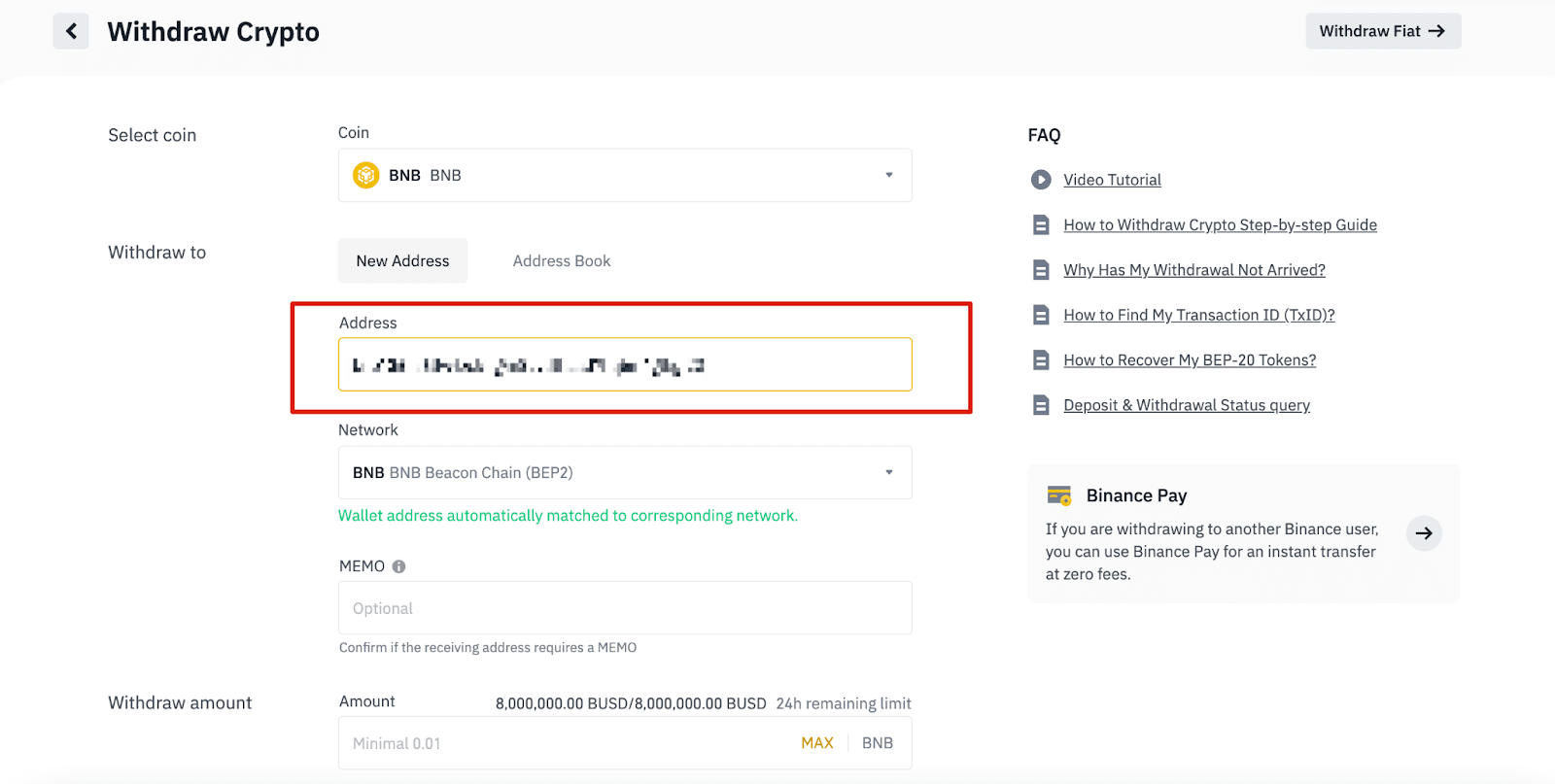
6.1 Paano magdagdag ng bagong address ng tatanggap.
Upang magdagdag ng bagong tatanggap, i-click ang [Address Book] - [Address Management].
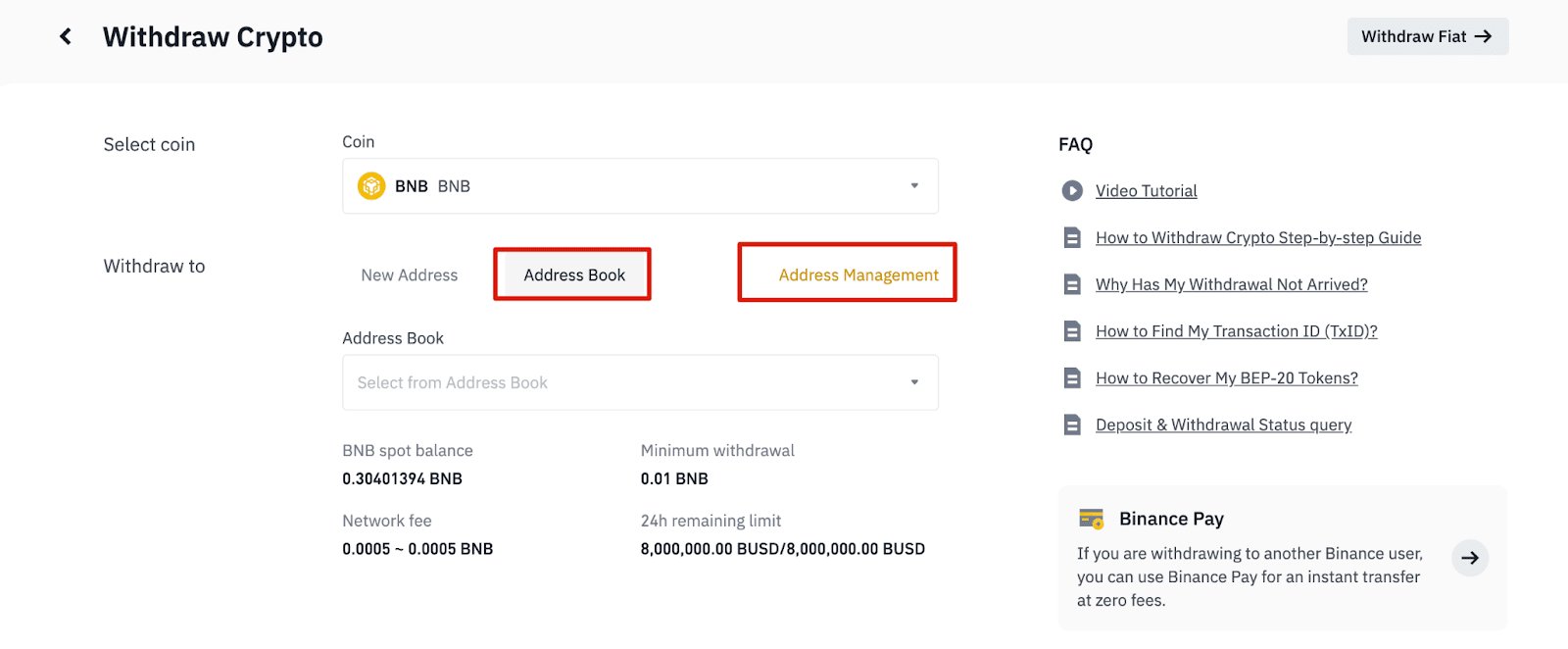
6.2. I- click ang [Magdagdag ng Address].
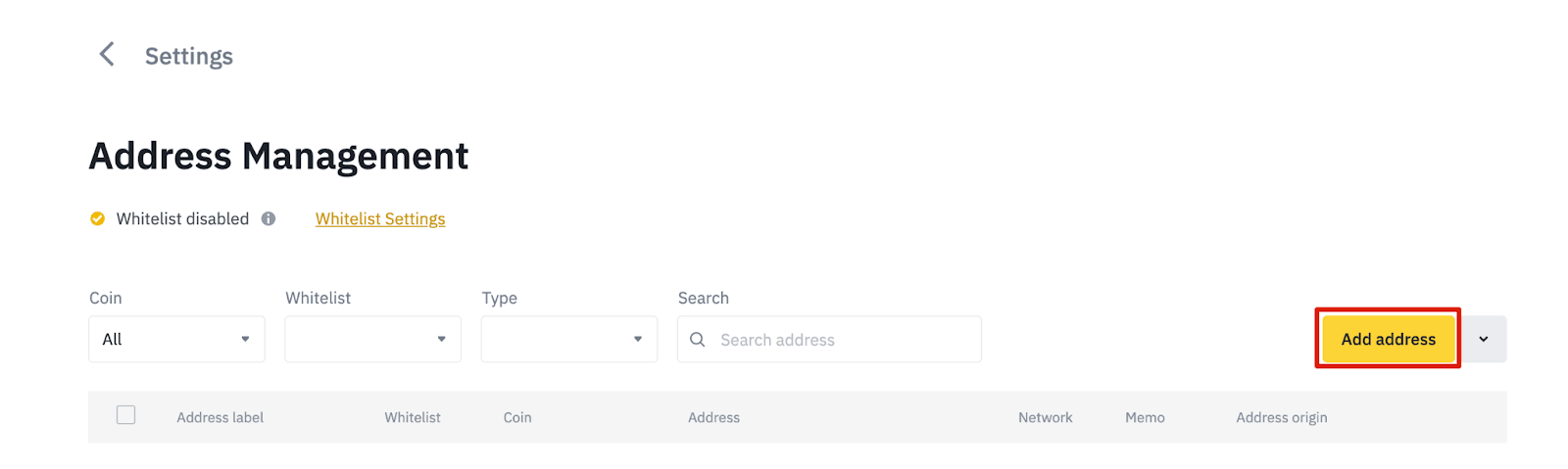
6.3. Piliin ang barya at network. Pagkatapos, maglagay ng label ng address, address, at memo.
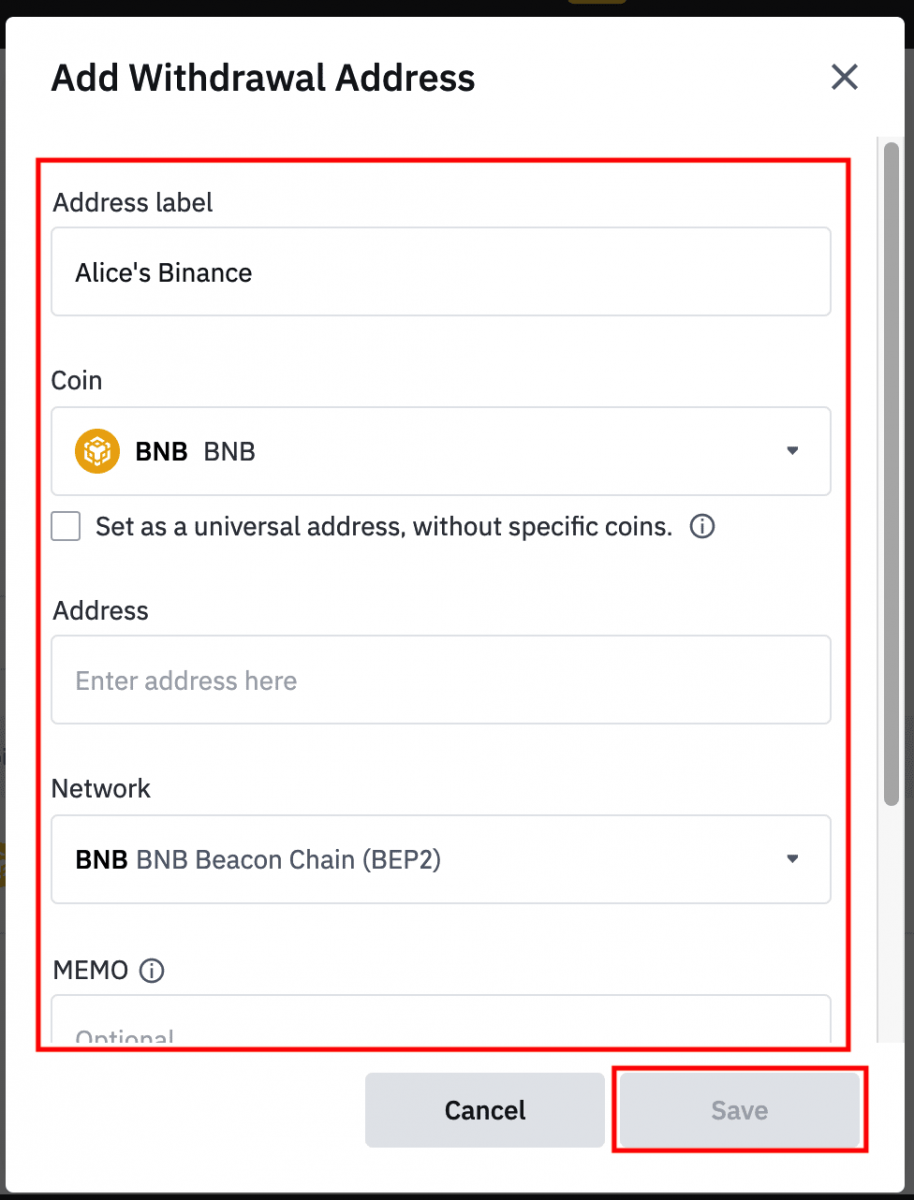
- Ang Label ng Address ay isang customized na pangalan na maaari mong ibigay sa bawat withdrawal address para sa iyong sariling sanggunian.
- Ang MEMO ay opsyonal. Halimbawa, kailangan mong ibigay ang MEMO kapag nagpapadala ng mga pondo sa ibang Binance account o sa ibang exchange. Hindi mo kailangan ng MEMO kapag nagpapadala ng mga pondo sa isang address ng Trust Wallet.
- Tiyaking i-double-check kung kinakailangan o hindi ang isang MEMO. Kung kinakailangan ang isang MEMO at hindi mo ito maibigay, maaaring mawala ang iyong mga pondo.
- Tandaan na ang ilang mga platform at wallet ay tumutukoy sa MEMO bilang Tag o Payment ID.
6.4. Maaari mong idagdag ang bagong idinagdag na address sa iyong whitelist sa pamamagitan ng pag-click sa [Add to Whitelist], at pagkumpleto ng 2FA verification. Kapag naka-on ang function na ito, makaka-withdraw lang ang iyong account sa mga naka-whitelist na withdrawal address.
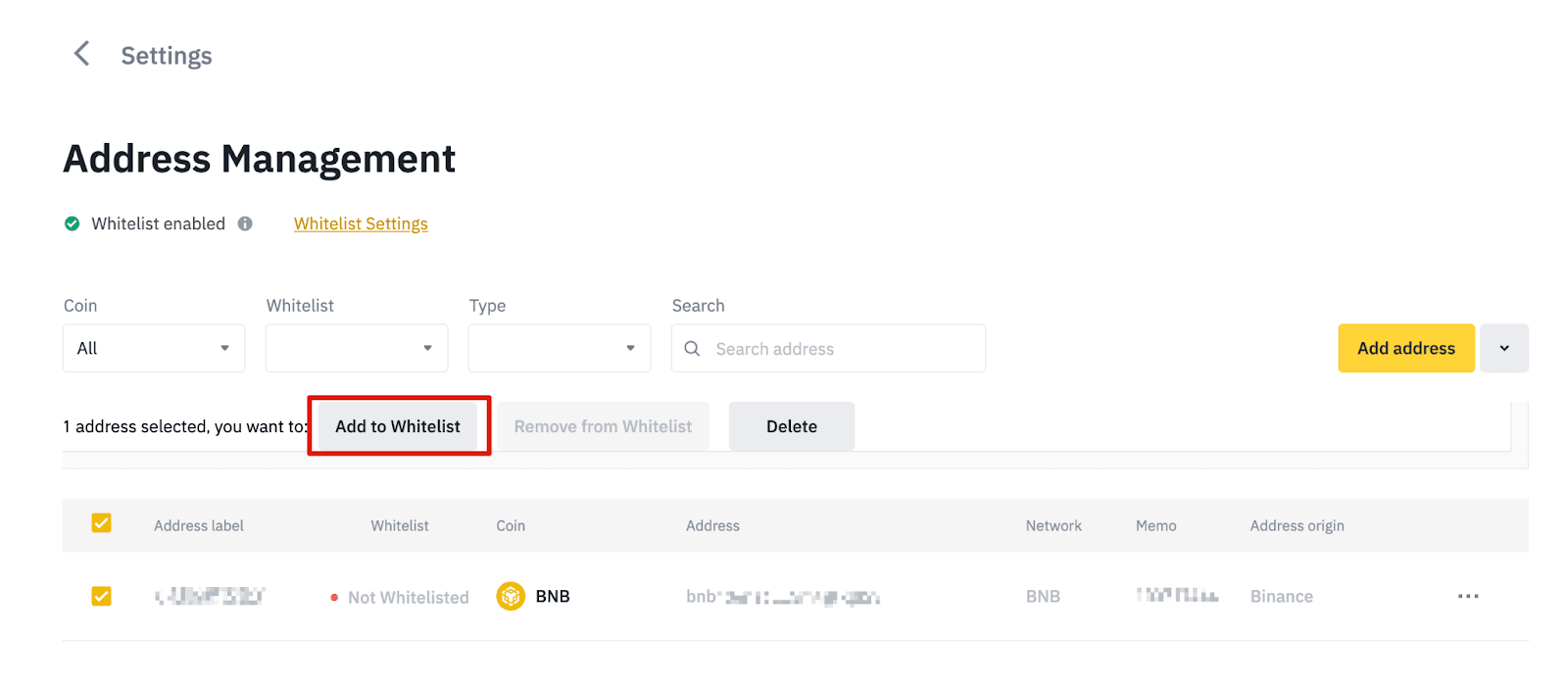
7. Ipasok ang halaga ng withdrawal at makikita mo ang kaukulang bayad sa transaksyon at ang huling halaga na iyong matatanggap. I- click ang [Withdraw] para magpatuloy.
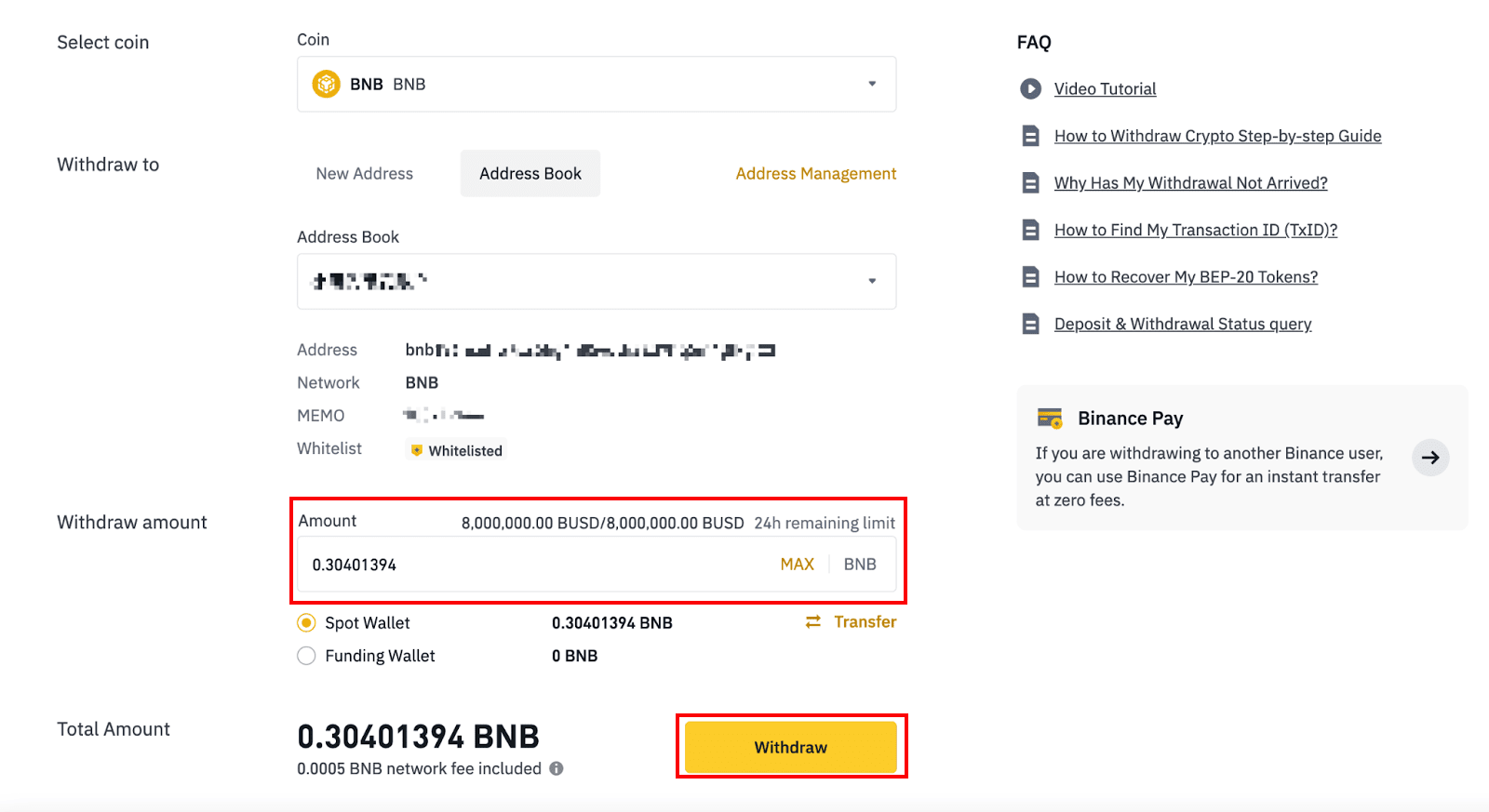
8. Kailangan mong i-verify ang transaksyon. Mangyaring sundin ang mga tagubilin sa screen.
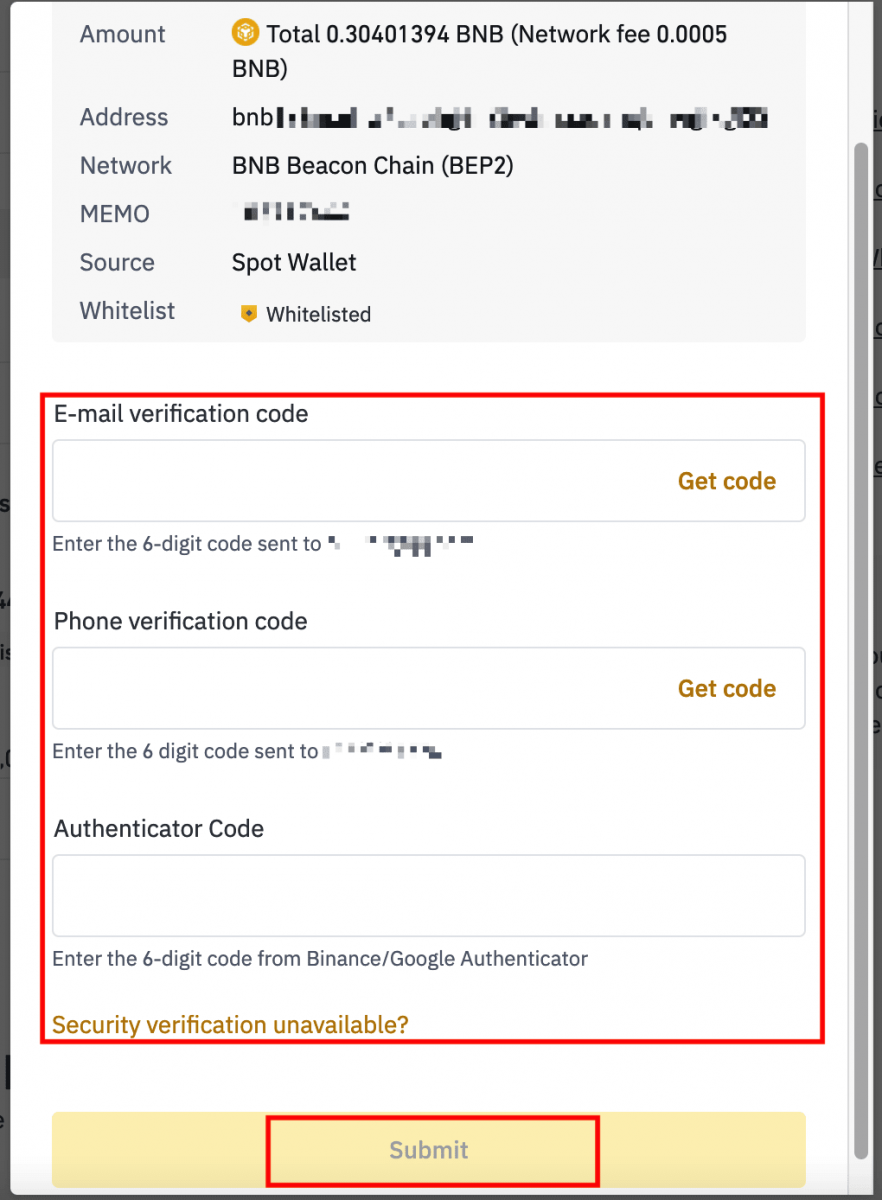
Babala: Kung nag-input ka ng maling impormasyon o pumili ng maling network kapag nagsasagawa ng paglilipat, permanenteng mawawala ang iyong mga asset. Mangyaring tiyaking tama ang impormasyon bago gumawa ng paglipat.
I-withdraw ang Crypto sa Binance (App)
1. Buksan ang iyong Binance App at i-tap ang [Wallets] - [Withdraw].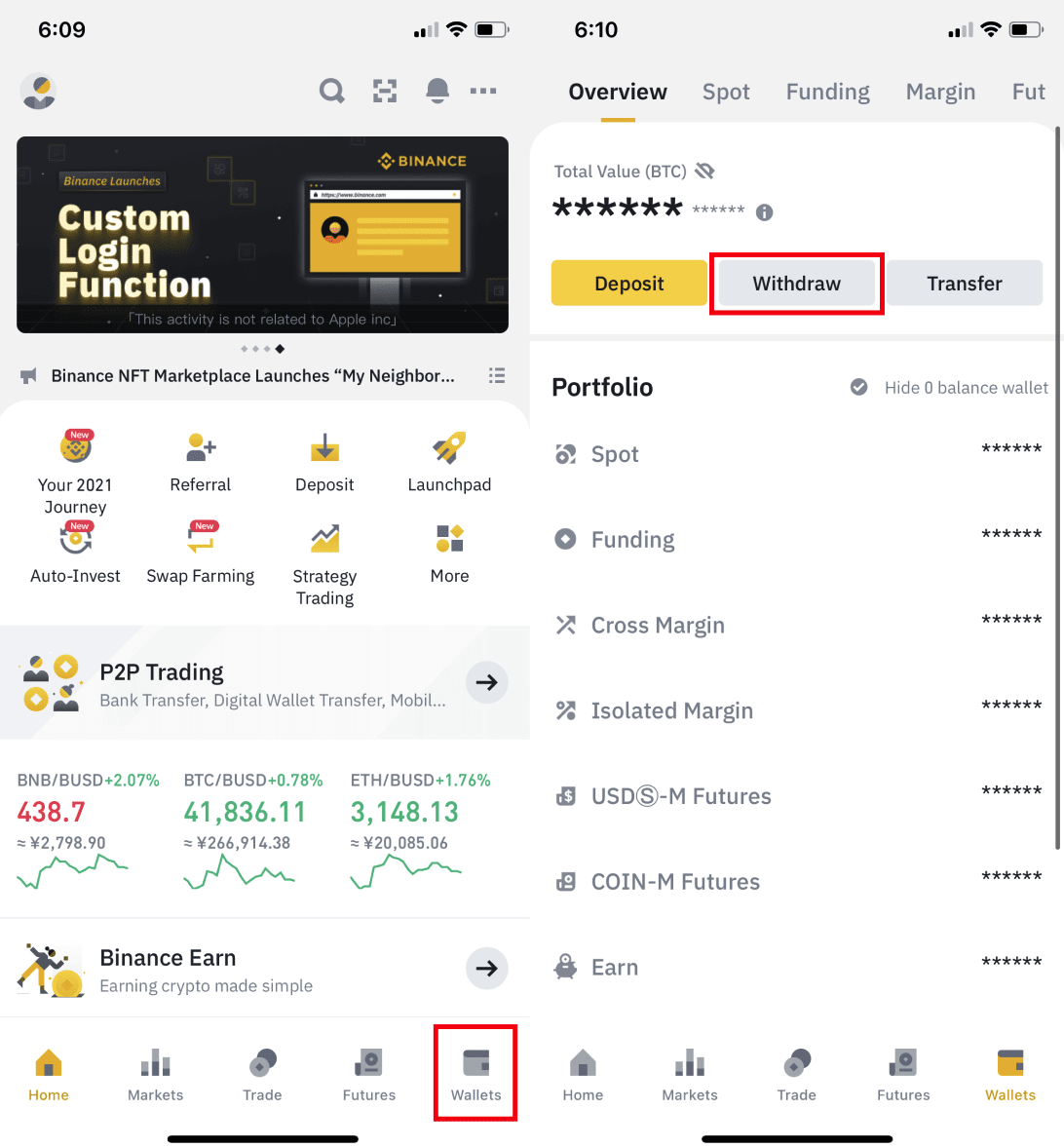
2. Piliin ang cryptocurrency na gusto mong i-withdraw, halimbawa BNB. Pagkatapos ay i-tap ang [Ipadala sa pamamagitan ng Crypto Network].
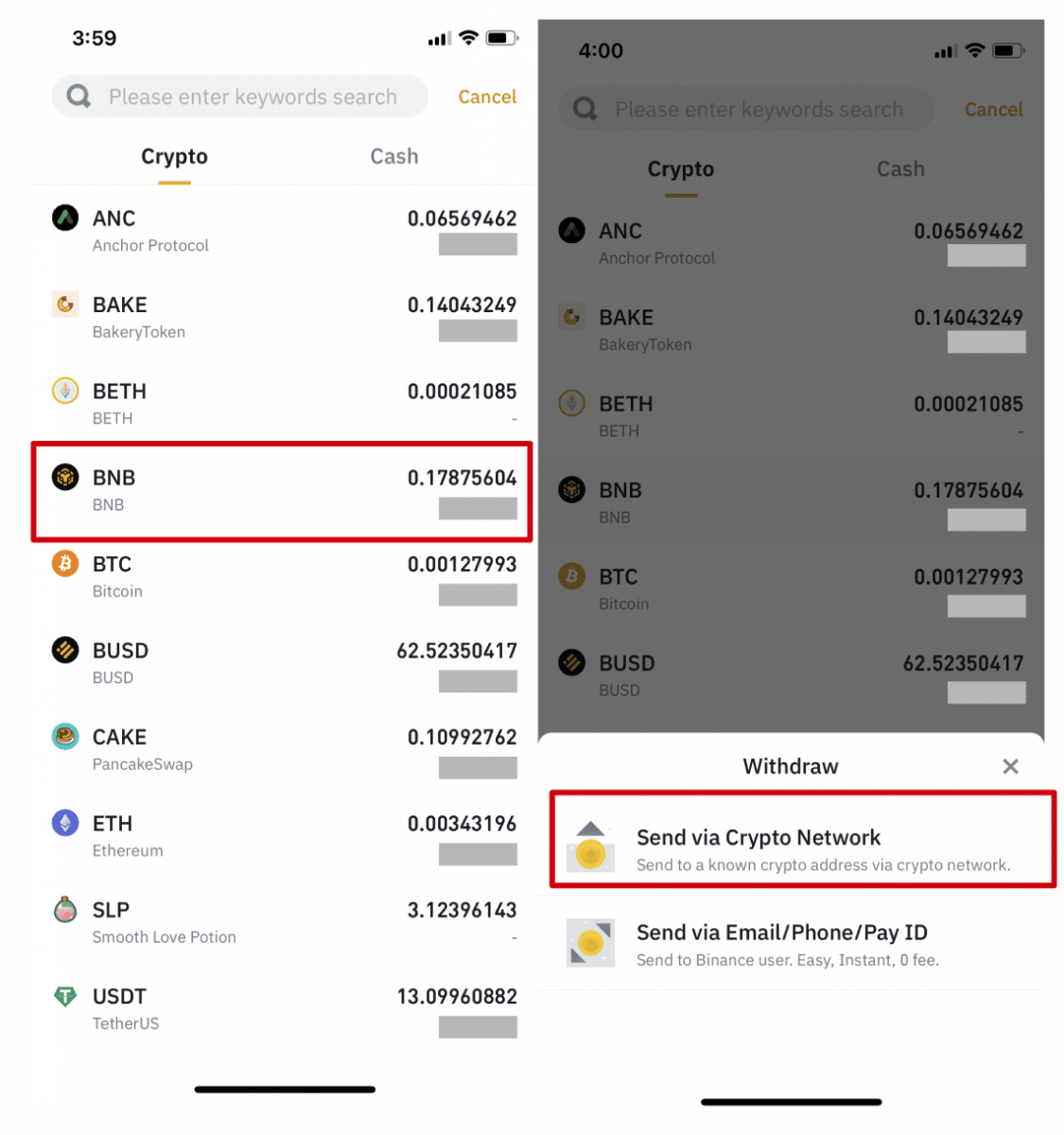
3. Idikit ang address na gusto mong bawiin at piliin ang network.
Mangyaring piliin nang mabuti ang network at siguraduhin na ang napiling network ay kapareho ng network ng platform kung saan ka nag-withdraw ng mga pondo. Kung pinili mo ang maling network, mawawala ang iyong mga pondo.
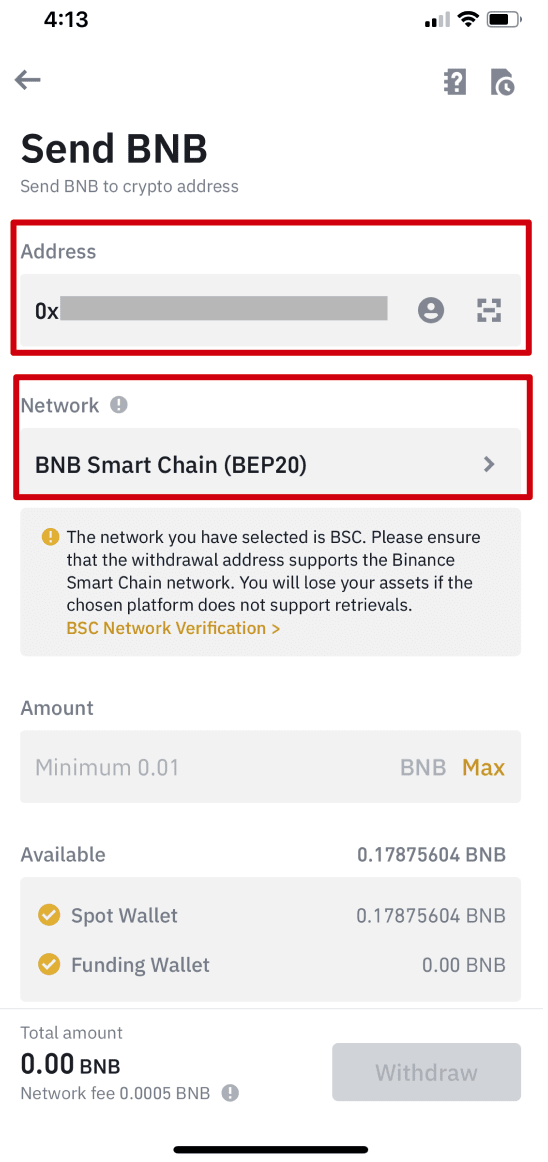
4. Ipasok ang halaga ng withdrawal at, makikita mo ang kaukulang bayad sa transaksyon at ang huling halaga na matatanggap mo. I-tap ang [Withdraw] para magpatuloy.
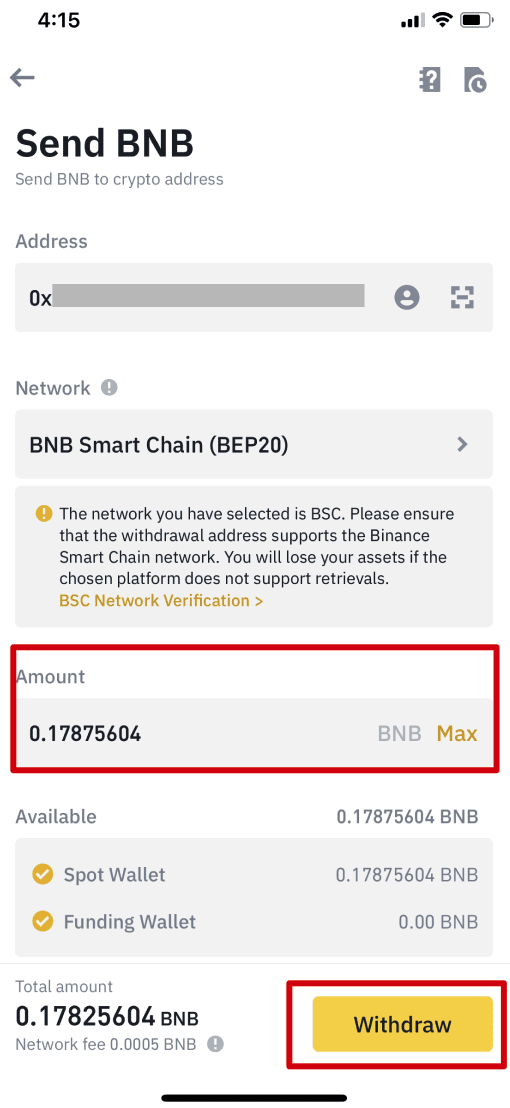
5. Ipo-prompt kang kumpirmahin muli ang transaksyon. Mangyaring suriing mabuti at i-tap ang [Kumpirmahin].
Babala : Kung nag-input ka ng maling impormasyon o pumili ng maling network kapag nagsasagawa ng paglilipat, permanenteng mawawala ang iyong mga asset. Pakitiyak na tama ang impormasyon bago mo kumpirmahin ang transaksyon.
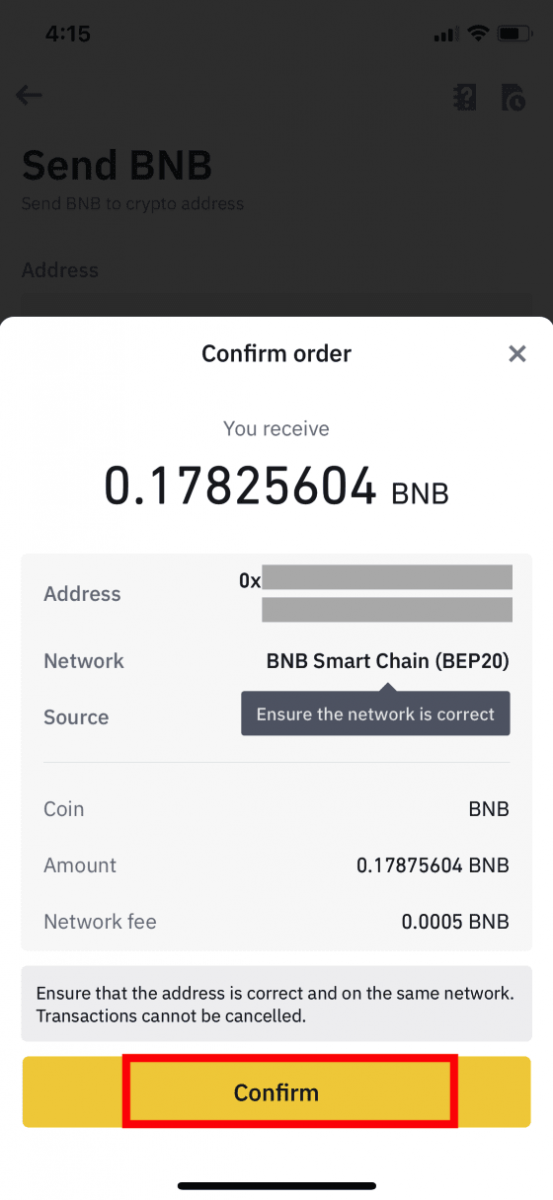
6. Susunod, kakailanganin mong i-verify ang transaksyon gamit ang mga 2FA device. Mangyaring sundin ang mga tagubilin sa screen upang makumpleto ang proseso.
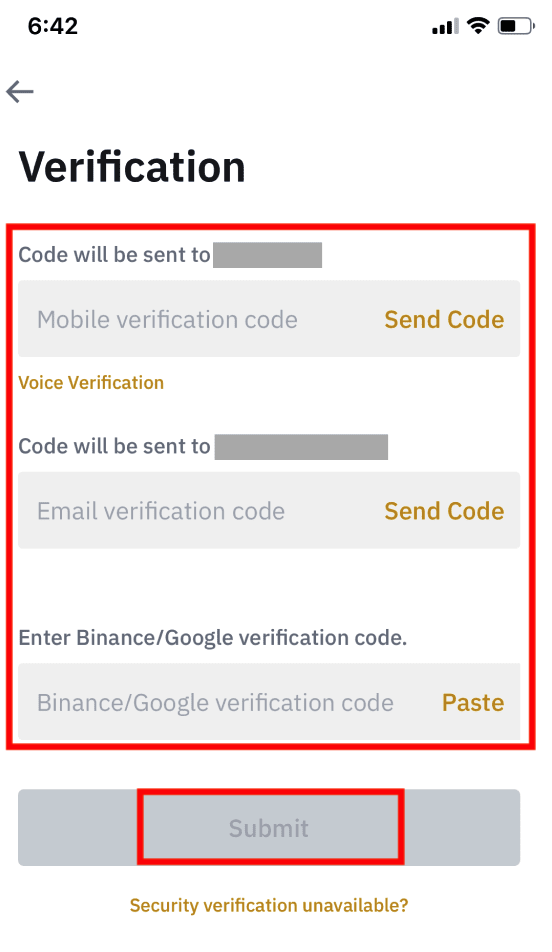
7. Pagkatapos kumpirmahin ang kahilingan sa pag-withdraw, mangyaring matiyagang maghintay para maproseso ang paglipat.
Paano I-withdraw ang Fiat Currency mula sa Binance
Maaari mo na ngayong i-withdraw ang Fiat Currency tulad ng GBP, USD... mula sa Binance sa pamamagitan ng Faster Payment Service (FPS), SWIFT... sa Binance.
Mangyaring sundin nang mabuti ang mga tagubilin upang matagumpay na ma-withdraw ang Fiat Currency sa iyong bank account.
I-withdraw ang GBP sa pamamagitan ng Faster Payments Service (FPS)
1. Mag-log in sa iyong Binance account at pumunta sa [Wallet] - [Fiat and Spot].
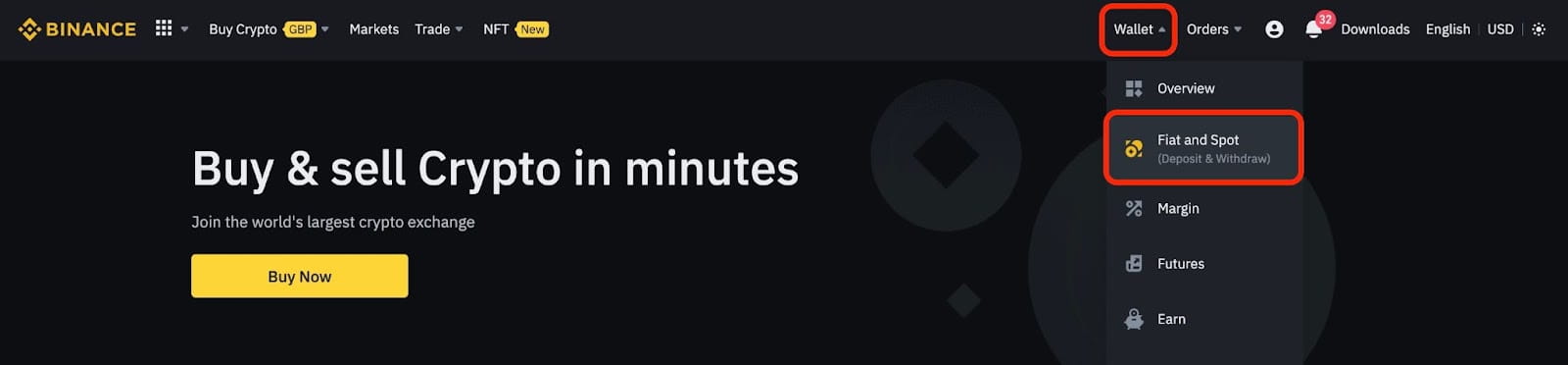
At i-click ang [Withdraw].
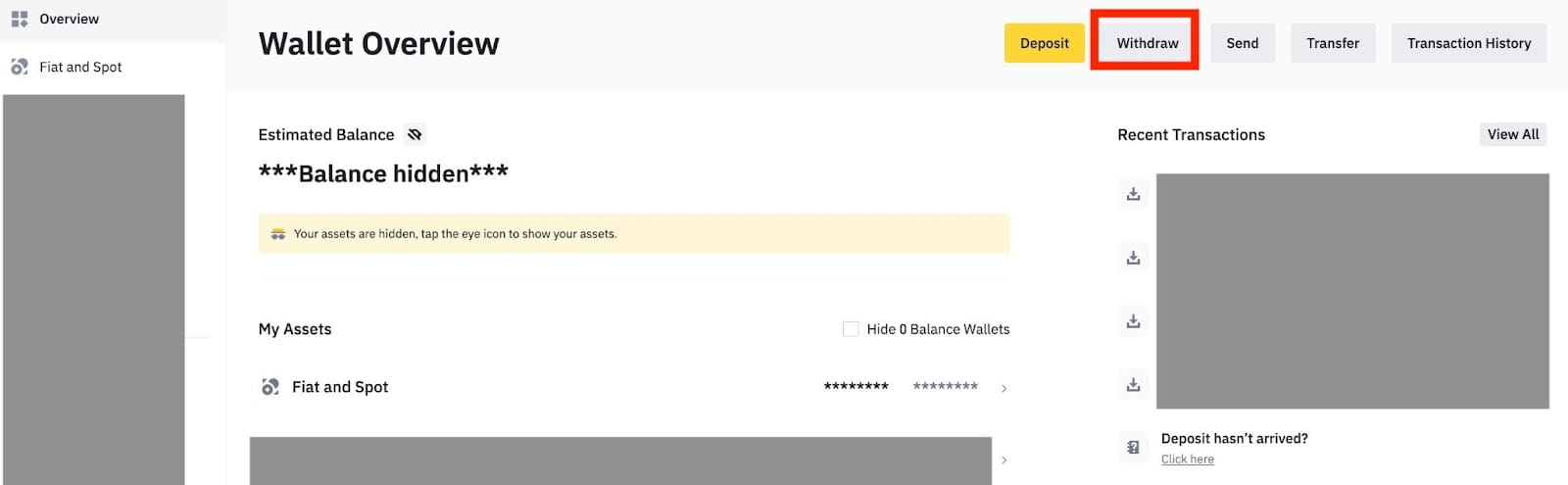
2. Mag-click sa [Bank Transfer (Faster Payments)].
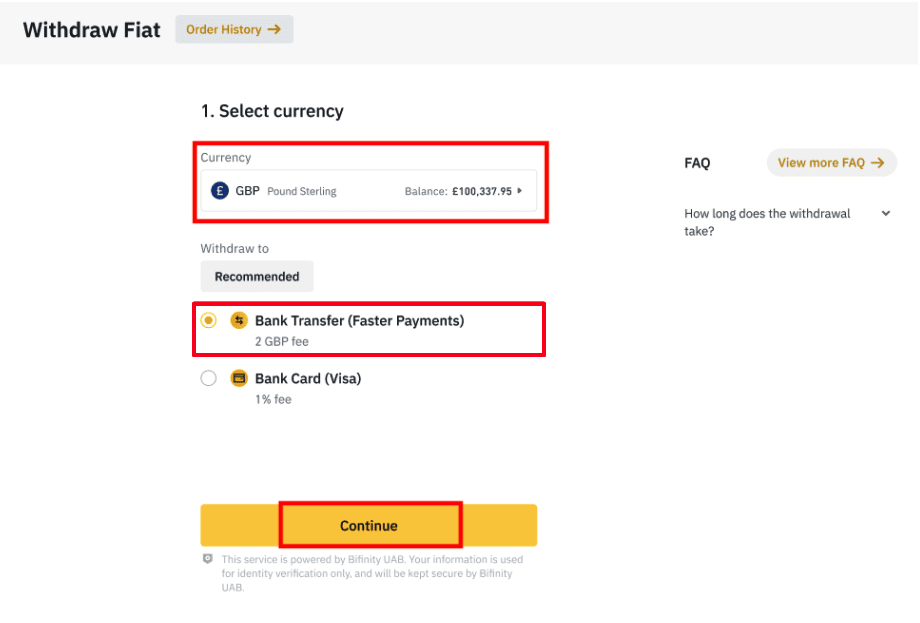
Pakitandaan na kung mayroon kang crypto na gusto mong i-withdraw sa iyong bank account, kailangan mo munang i-convert/ibenta ang mga ito sa GBP bago magsimula ng GBP withdrawal.
3. Kung ikaw ay magwi-withdraw sa unang pagkakataon, mangyaring i-verify ang hindi bababa sa isang bank account sa pamamagitan ng matagumpay na pagkumpleto ng isang deposito na transaksyon ng hindi bababa sa 3 GBP bago gumawa ng isang withdrawal order.
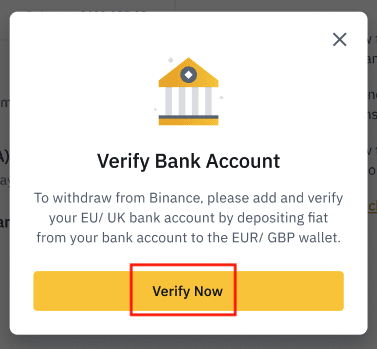
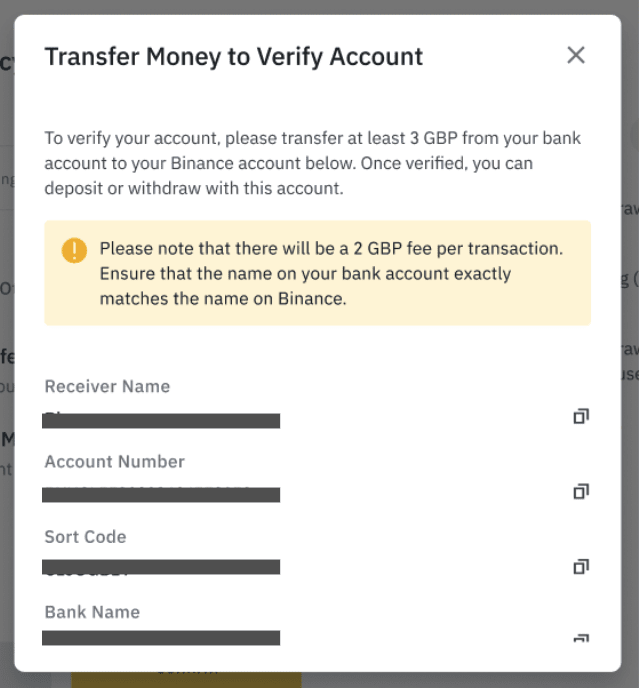
4. Ipasok ang halagang nais mong bawiin mula sa iyong balanse sa GBP, pumili ng isa sa mga rehistradong bank account, at i-click ang [Magpatuloy] upang lumikha ng kahilingan sa pag-withdraw.
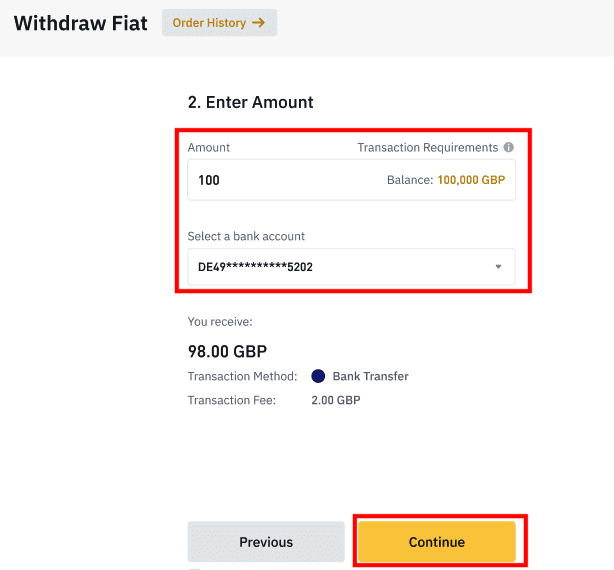
Pakitandaan na maaari ka lamang mag-withdraw sa parehong bank account na ginamit sa pagdeposito ng GBP.
5. Kumpirmahin ang impormasyon sa withdrawal, at kumpletuhin ang two-factor authentication para ma-verify ang GBP withdrawal.
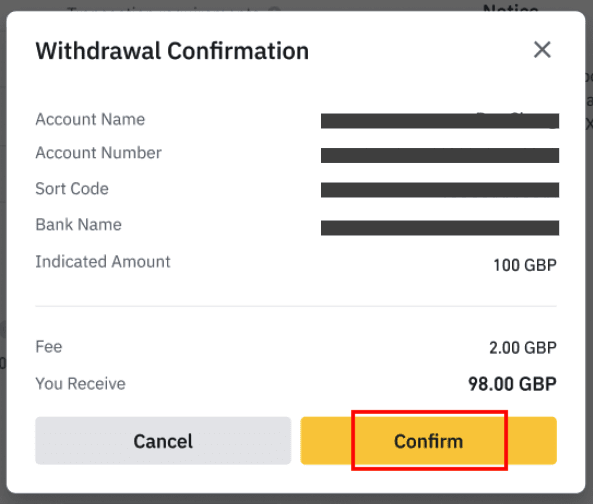
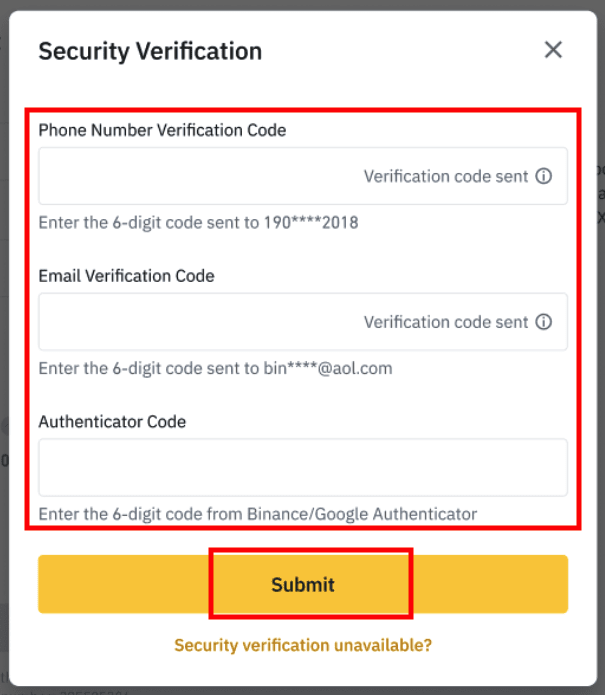
6. Ma-withdraw ang iyong GPB sa iyong bank account sa ilang sandali. Mangyaring makipag-ugnayan sa Customer Support o gamitin ang aming chatbot kung kailangan mo ng karagdagang tulong.
Mag-withdraw ng USD sa pamamagitan ng SWIFT
Maaari mong sundin ang mga tagubilin sa ibaba upang mag-withdraw ng USD mula sa Binance sa pamamagitan ng SWIFT.1. Mag-log in sa iyong Binance account at pumunta sa [Wallet] - [Fiat and Spot].
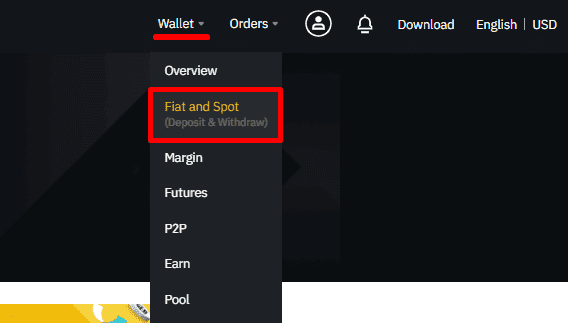
2. I-click ang [Withdraw].
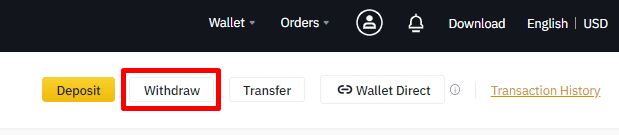
3. Sa ilalim ng tab na [Withdraw Fiat], piliin ang [USD] at [Bank transfer (SWIFT)]. I- click ang [Magpatuloy] upang lumikha ng kahilingan sa pag-withdraw.
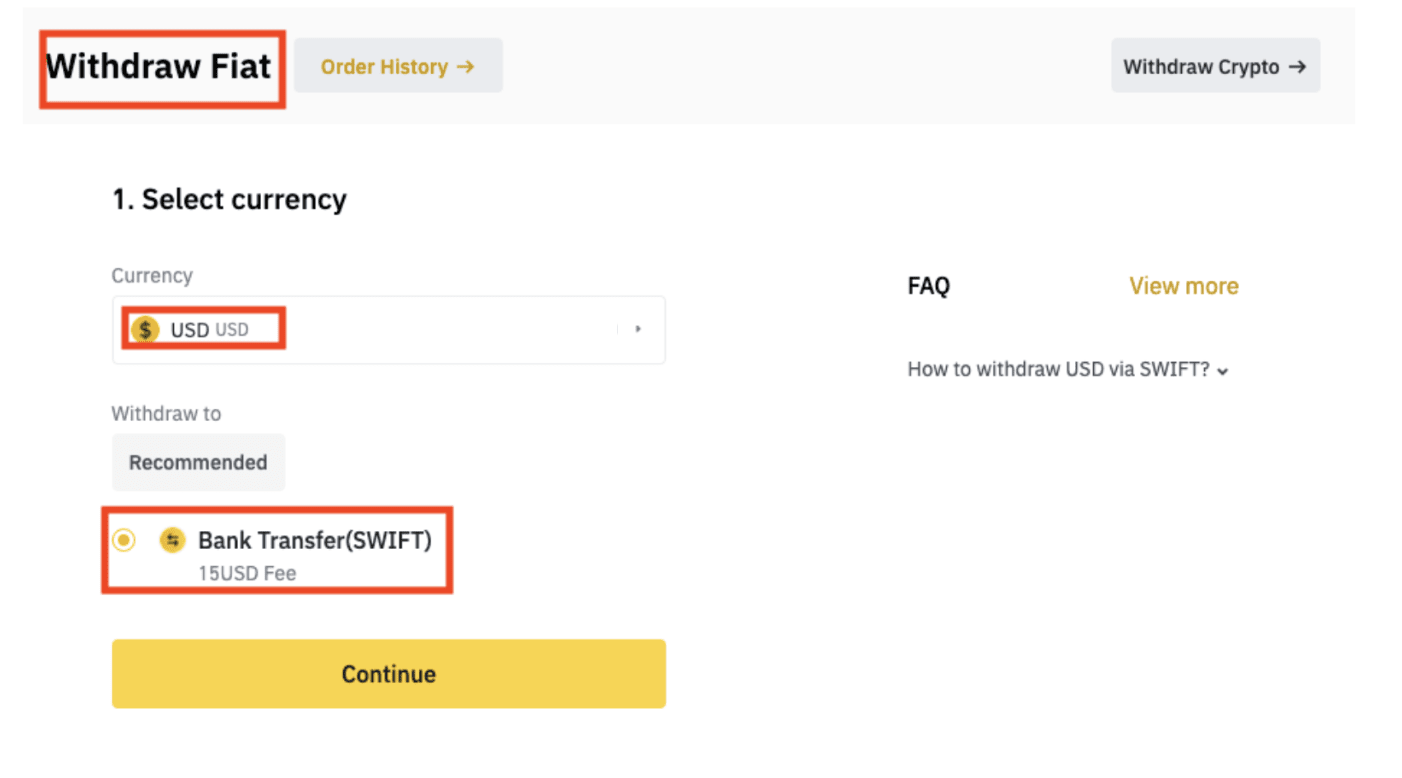
4. Ipasok ang mga detalye ng iyong account. Awtomatikong mapupunan ang iyong pangalan sa ilalim ng [Pangalan ng Benepisyaryo]. I- click ang [Magpatuloy].
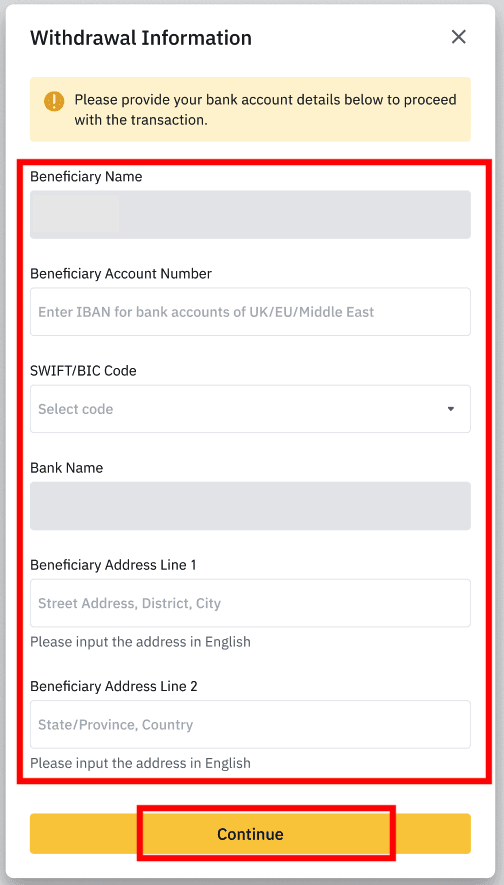
5. Ilagay ang withdrawal amount at makikita mo ang transaction fee. I- click ang [Magpatuloy].
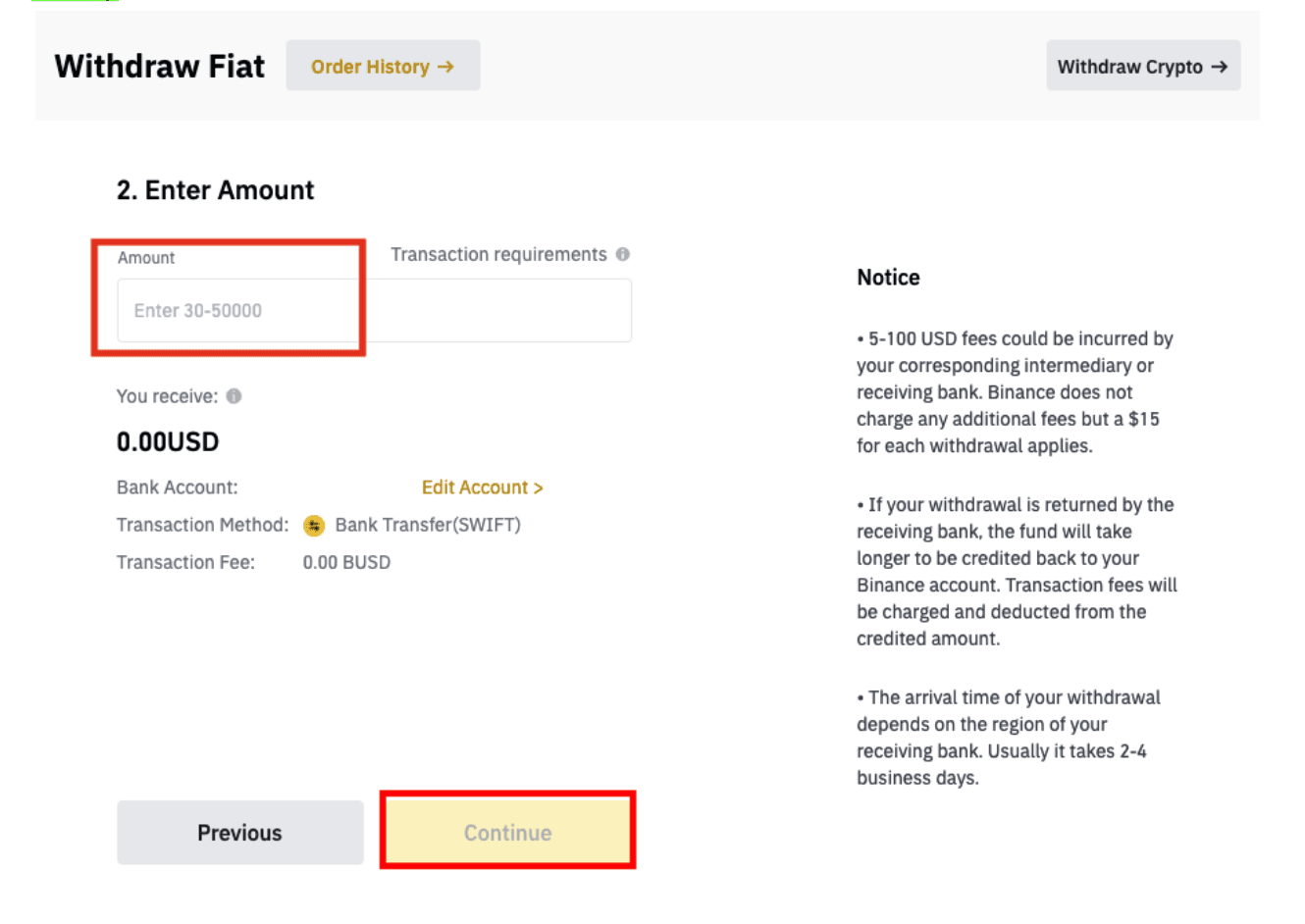
6. Suriing mabuti ang mga detalye at kumpirmahin ang pag-withdraw. Karaniwan, matatanggap mo ang mga pondo sa loob ng 2 araw ng trabaho. Mangyaring matiyagang maghintay para maproseso ang transaksyon.
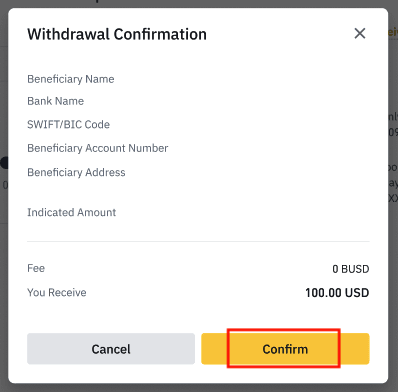
Paano Magbenta ng Crypto sa Binance P2P
Magsimula nang maliit sa $3 na halaga ng crypto o gumawa ng malaking block trade. Kung naghahanap ka na gumawa ng isang malaking order ng crypto, makakahanap ka ng mga bihasang block trader sa Binance P2P para bilhin o ibenta ang iyong crypto.
Magbenta ng Crypto sa Binance P2P (Web)
Hakbang 1: Piliin ang (1) “ Bumili ng Crypto ” at pagkatapos ay i-click ang (2) “ P2P Trading ” sa tuktok na nabigasyon.
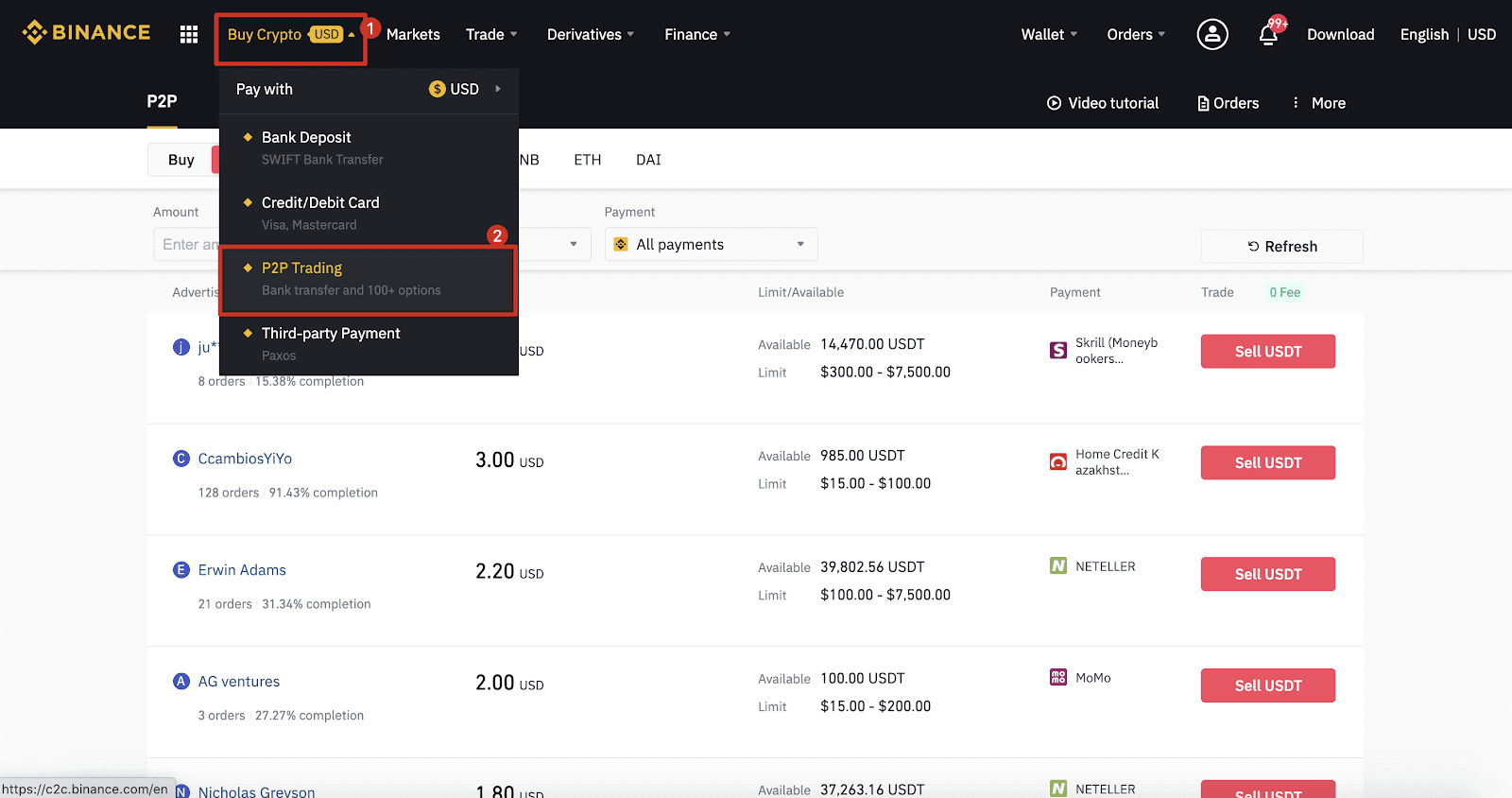
Hakbang 2: I- click ang (1) " Ibenta " at piliin ang pera na gusto mong ibenta (Ang USDT ay ipinapakita bilang isang halimbawa). I-filter ang presyo at ang (2) “ Pagbabayad ” sa drop-down, pumili ng ad, pagkatapos ay i-click ang (3) " Ibenta ".
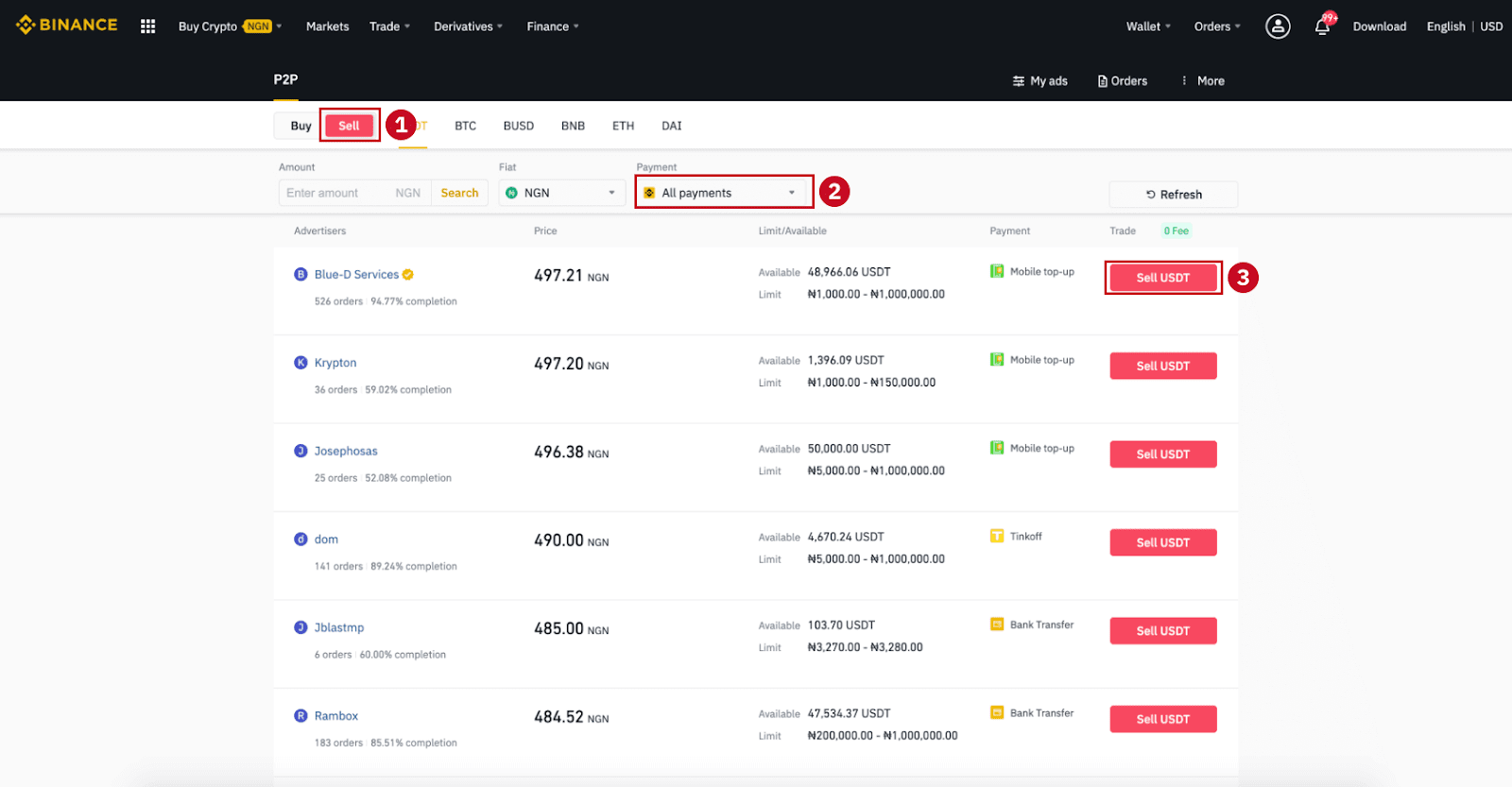
Hakbang 3:
Ilagay ang halaga (sa iyong fiat currency) o dami (sa crypto) na gusto mong ibenta at i-click ang (2) " Ibenta ".
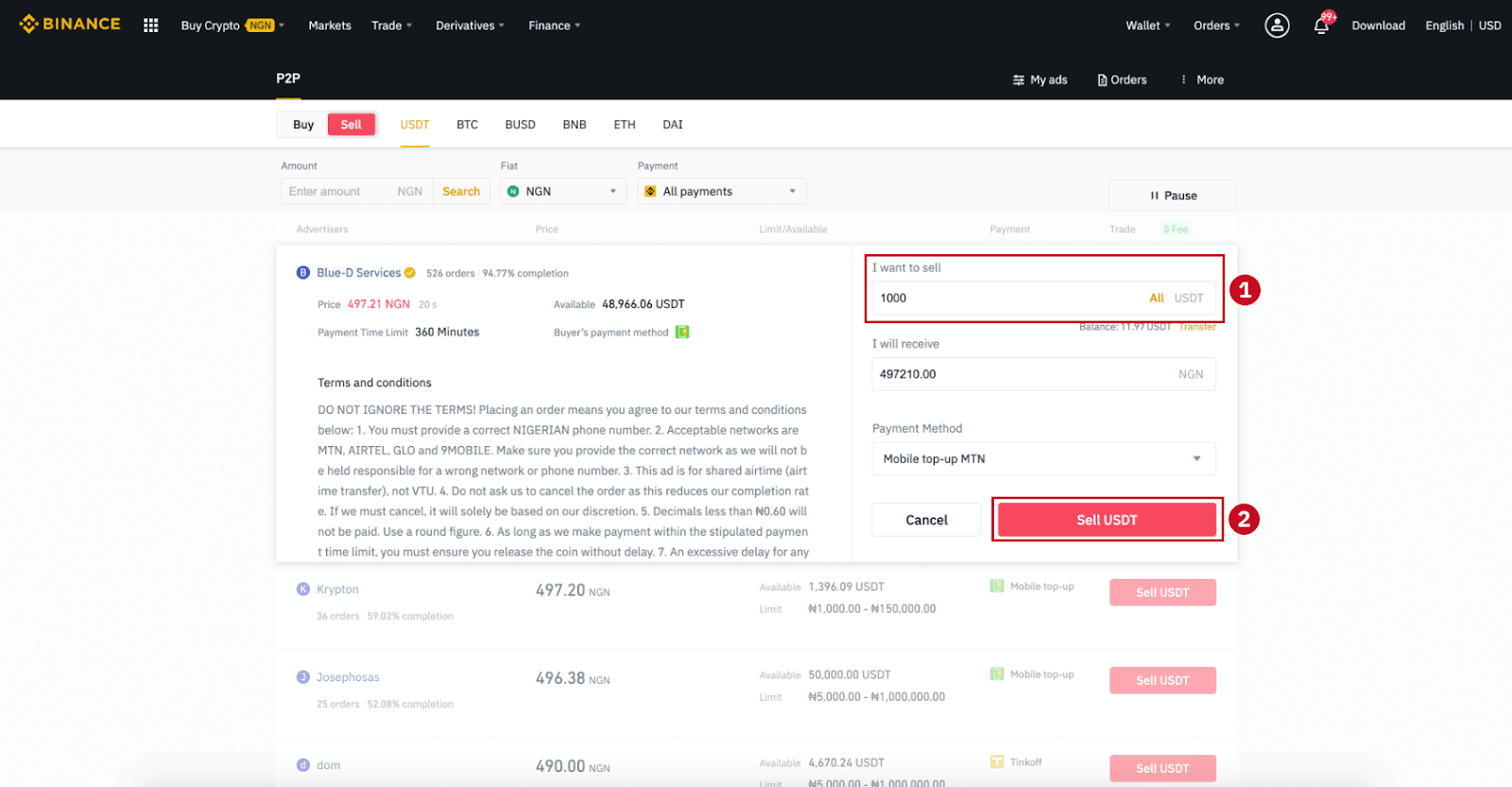
Hakbang 4: Ipapakita na ngayon ng transaksyon ang "Pagbabayad na gagawin ng mamimili" .
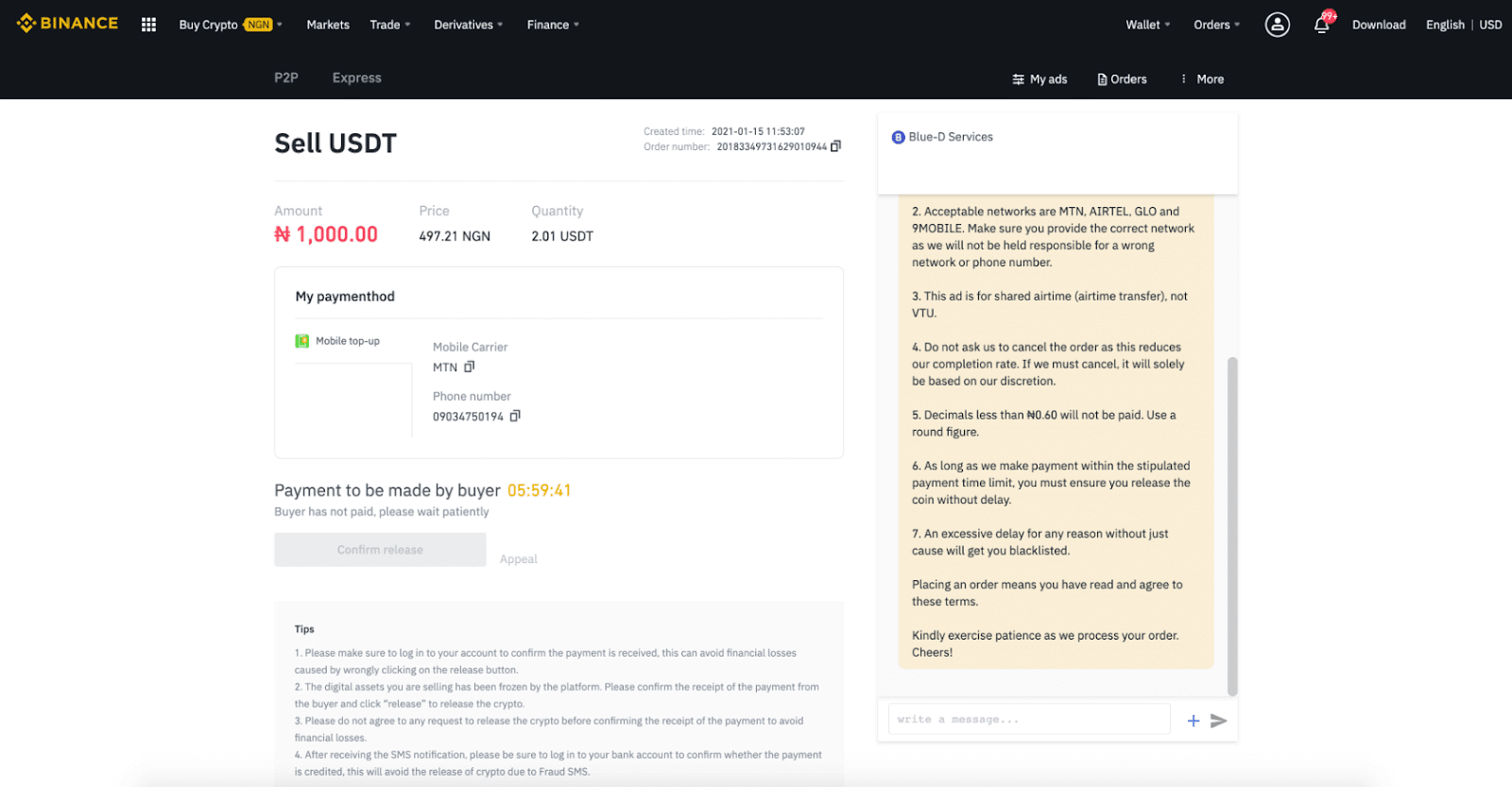
Hakbang 5: Pagkatapos magbayad ng mamimili, ang transaksyon ay magpapakita na ngayon ng " Ipapalabas ". Pakitiyak na nakatanggap ka talaga ng bayad mula sa mamimili, sa app/paraan ng pagbabayad na iyong ginamit. Pagkatapos mong kumpirmahin ang pagtanggap ng pera mula sa bumibili, i-tap ang “ Kumpirmahin ang pagpapalabas ” at “ Kumpirmahin ” upang ilabas ang crypto sa account ng bumibili. Muli, Kung hindi ka nakatanggap ng anumang pera, mangyaring HUWAG ilabas ang crypto upang maiwasan ang anumang pagkalugi sa pananalapi.
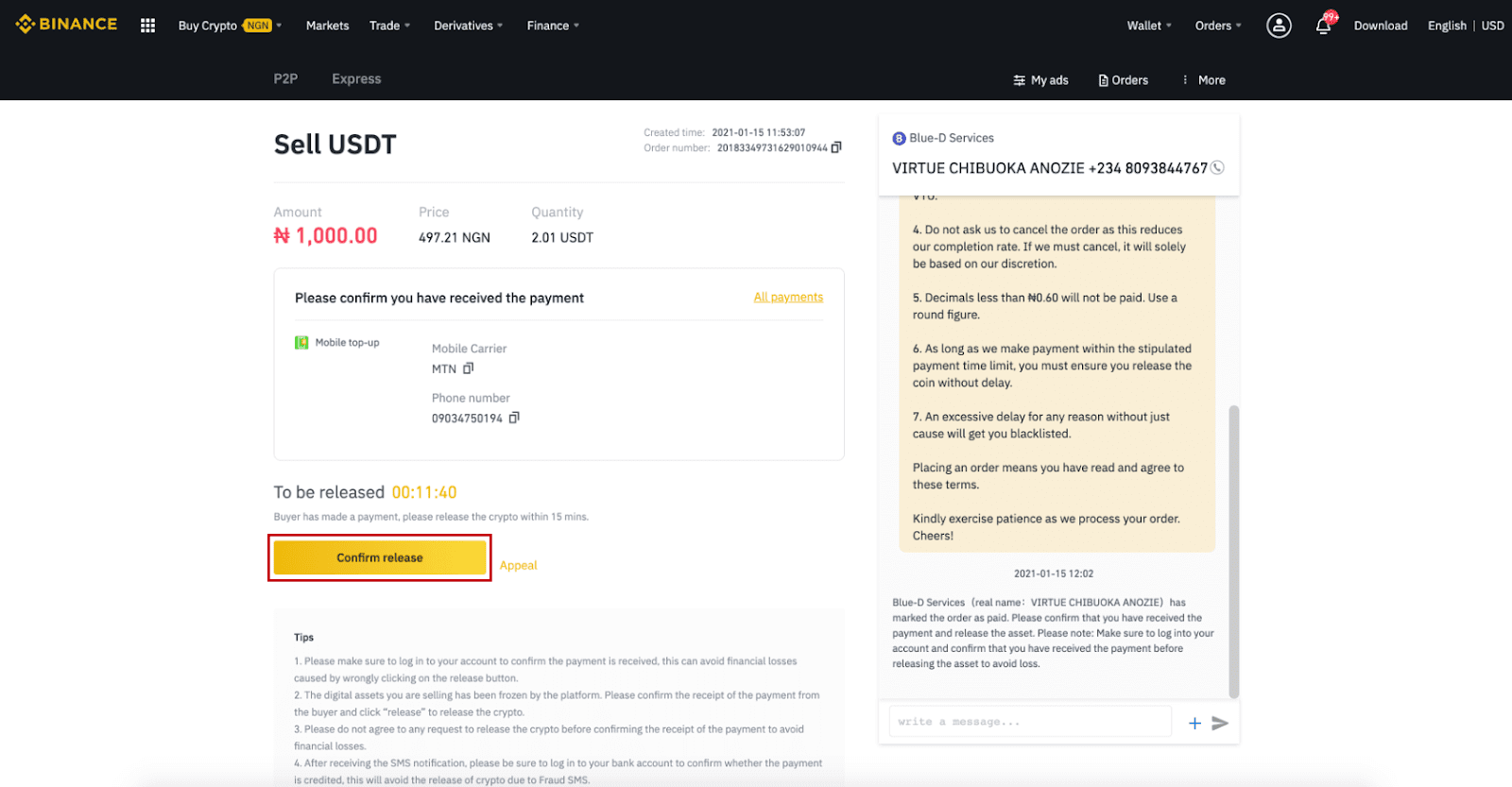
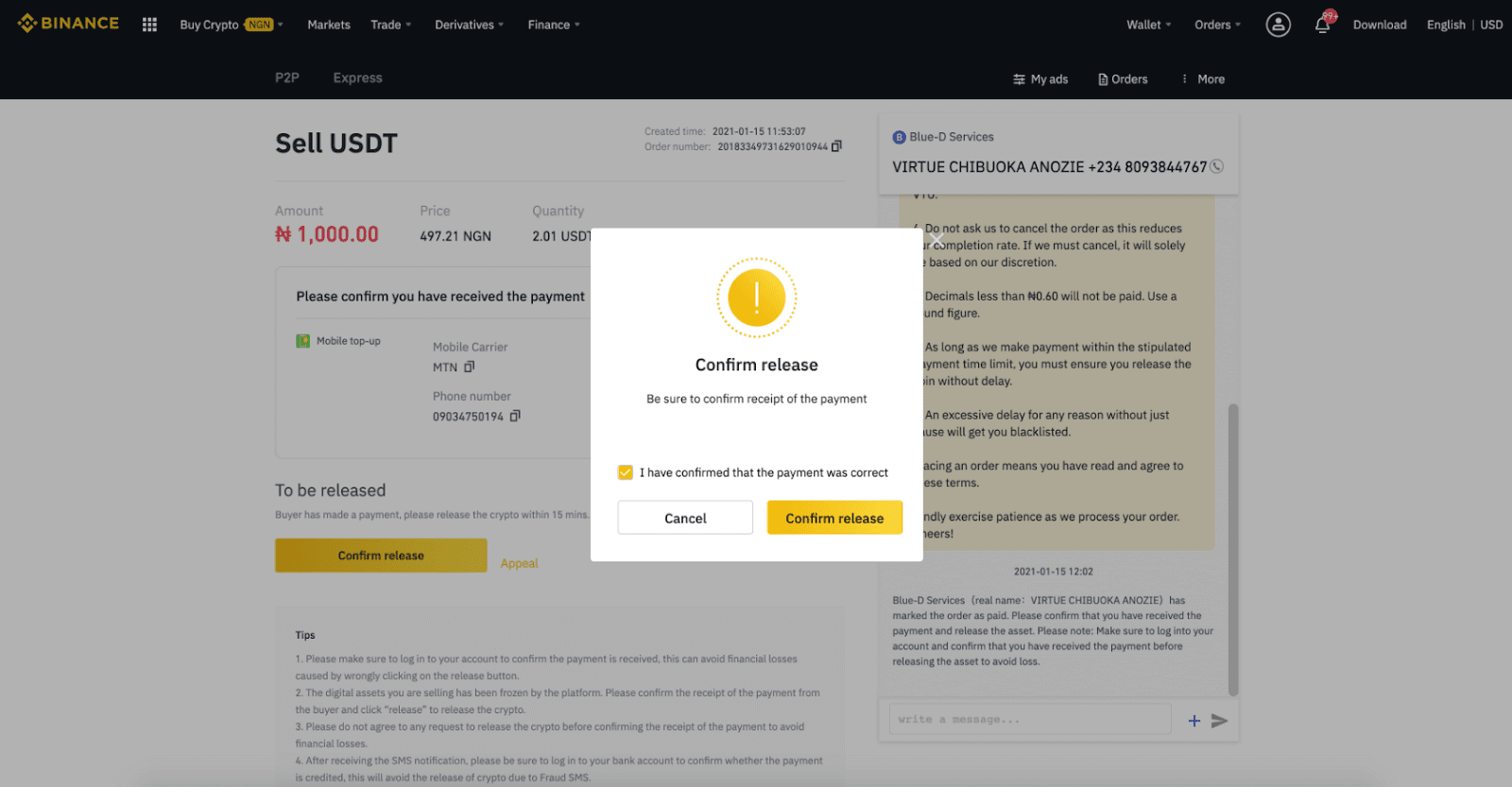
Hakbang 6: Ngayon nakumpleto na ang order, matatanggap ng mamimili ang crypto. Maaari mong i-click ang [Tingnan ang aking account] upang suriin ang iyong balanse sa Fiat.
Tandaan : Maaari mong gamitin ang Chat sa kanang bahagi upang makipag-ugnayan sa mamimili sa buong proseso.
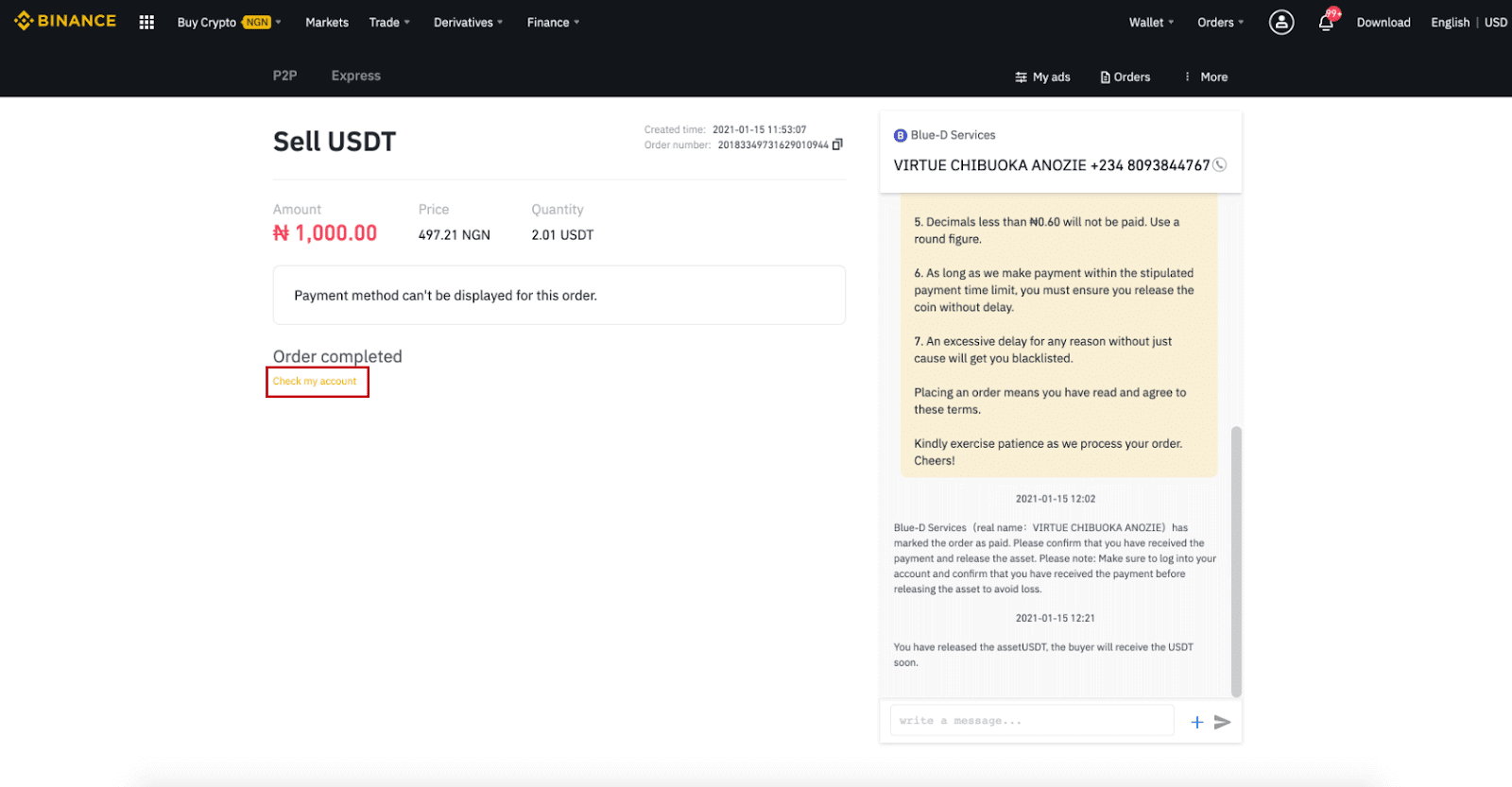
Tandaan:
Kung mayroon kang anumang mga isyu sa proseso ng transaksyon, maaari kang makipag-ugnayan sa mamimili gamit ang chat window sa kanang tuktok ng page o maaari mong i-click ang " Apela " at tutulungan ka ng aming customer service team sa pagproseso ng order.
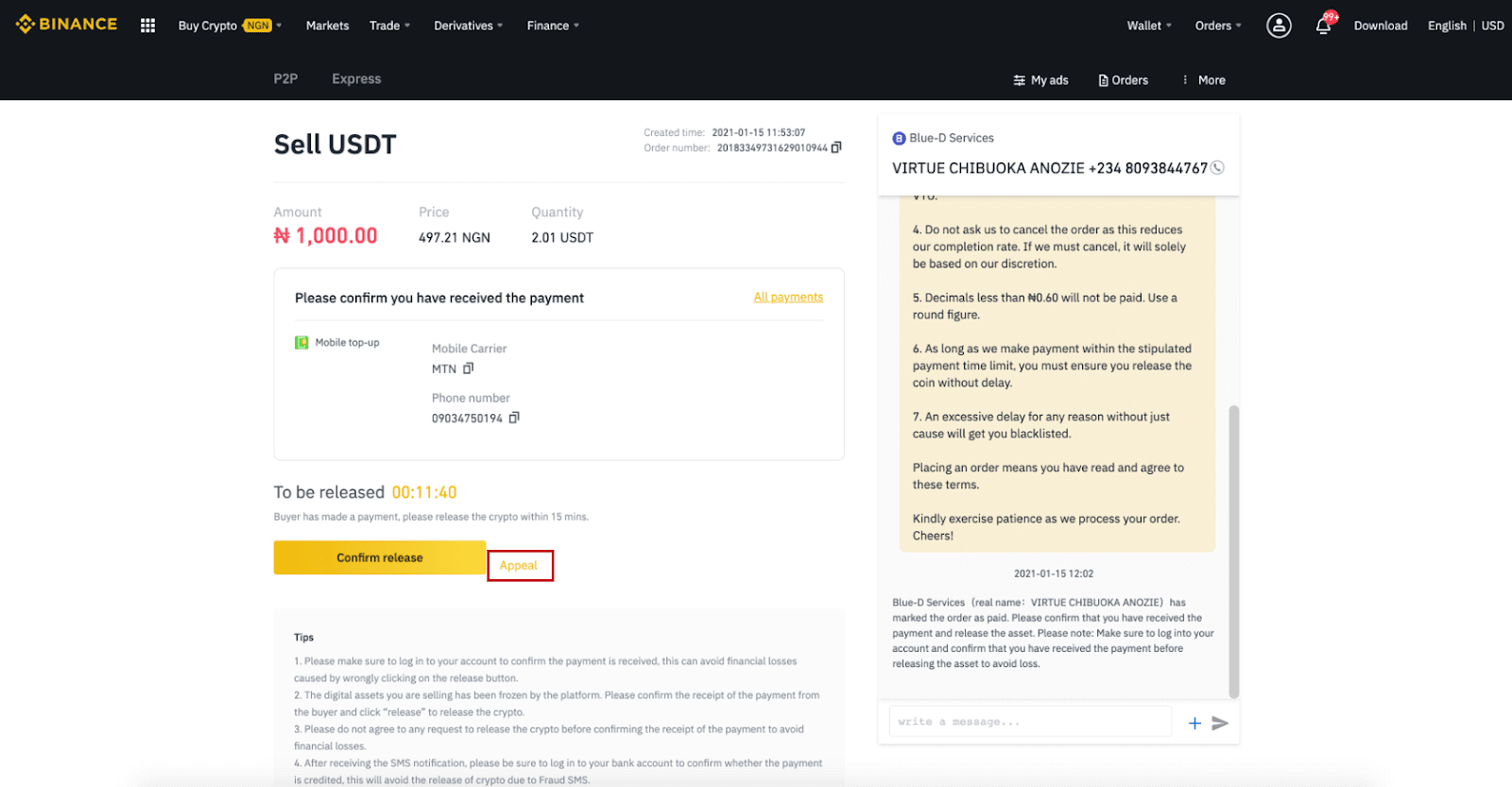
Mga Tip:
1. Pakitiyak na mag-log in sa iyong account upang kumpirmahin ang pagbabayad na natanggap, maaari itong maiwasan ang mga pagkalugi sa pananalapi na dulot ng maling pag-click sa pindutan ng paglabas.
2. Ang mga digital asset na iyong ibinebenta ay na-freeze ng platform. Mangyaring kumpirmahin ang pagtanggap ng bayad mula sa mamimili at i-click ang “Bitawan” upang ilabas ang crypto.
3. Mangyaring huwag sumang-ayon sa anumang kahilingan na ilabas ang crypto bago kumpirmahin ang pagtanggap ng pagbabayad upang maiwasan ang mga pagkalugi sa pananalapi.
4. Pagkatapos matanggap ang SMS notification, mangyaring siguraduhing mag-log in sa iyong bank account upang kumpirmahin kung ang pagbabayad ay kredito, ito ay maiiwasan ang paglabas ng crypto dahil sa Fraud SMS.
Magbenta ng Crypto sa Binance P2P (App)
Maaari kang magbenta ng mga cryptocurrencies na may ZERO na bayarin sa transaksyon sa Binance P2P platform, instant at secure! Tingnan ang gabay sa ibaba at simulan ang iyong kalakalan.Hakbang 1
Una, pumunta sa (1) tab na “ Wallets ”, i-click ang (2) “ P2P ” at (3) “ Ilipat ” ang cryptos na gusto mong ibenta sa iyong P2P Wallet. Kung mayroon ka nang crypto sa P2P wallet, mangyaring pumunta sa homepage at i-tap ang “P2P Trading ” para pumasok sa P2P trading.
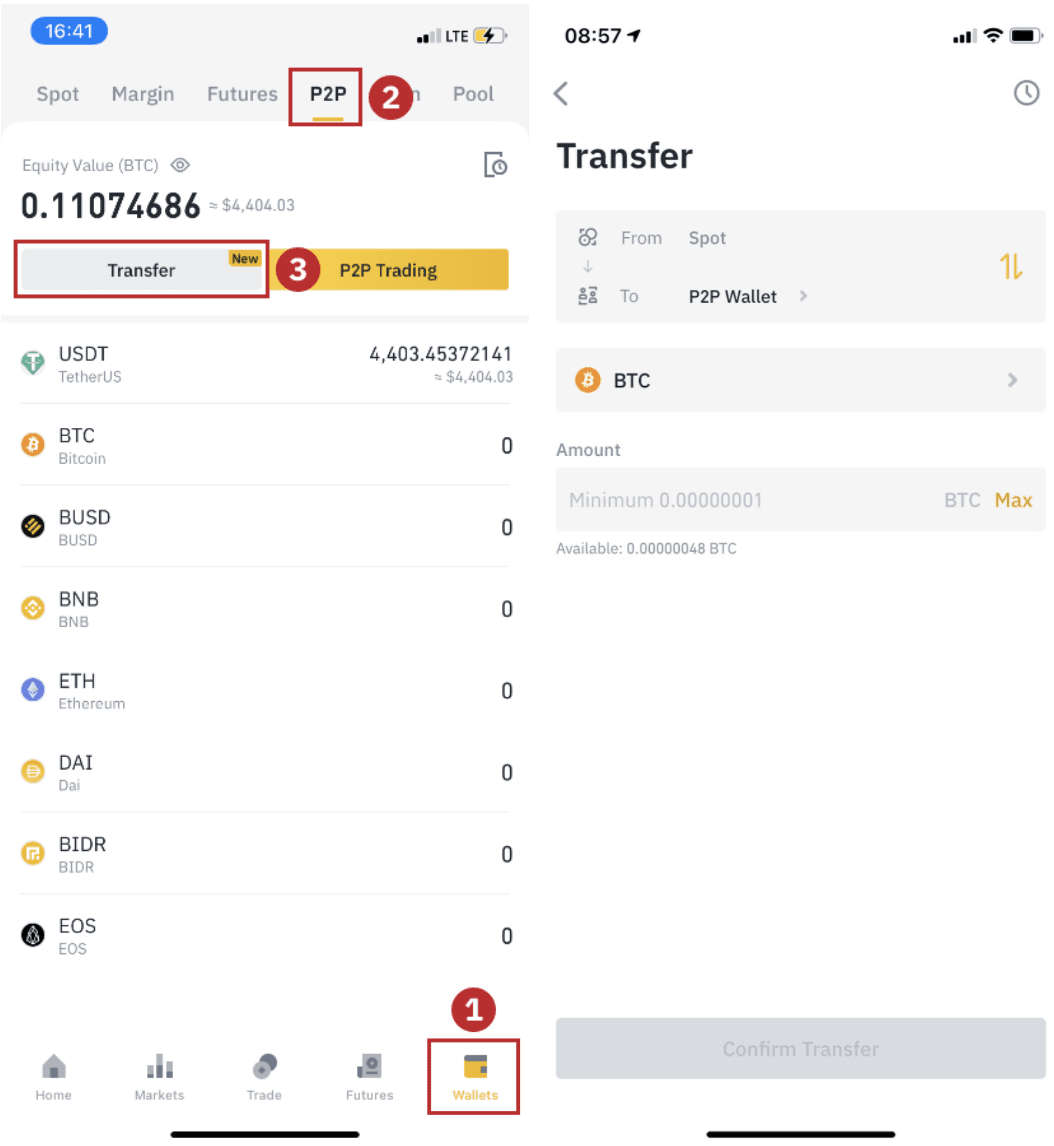
Hakbang 2
I- click ang “ P2P Trading ” sa homepage ng app para buksan ang P2P page sa iyong app. I- click ang [ Sell ] sa tuktok ng P2P trading page, pumili ng coin (ginagamit ang USDT bilang halimbawa dito), pagkatapos ay pumili ng advertisement at i-click ang “Ibenta ”.
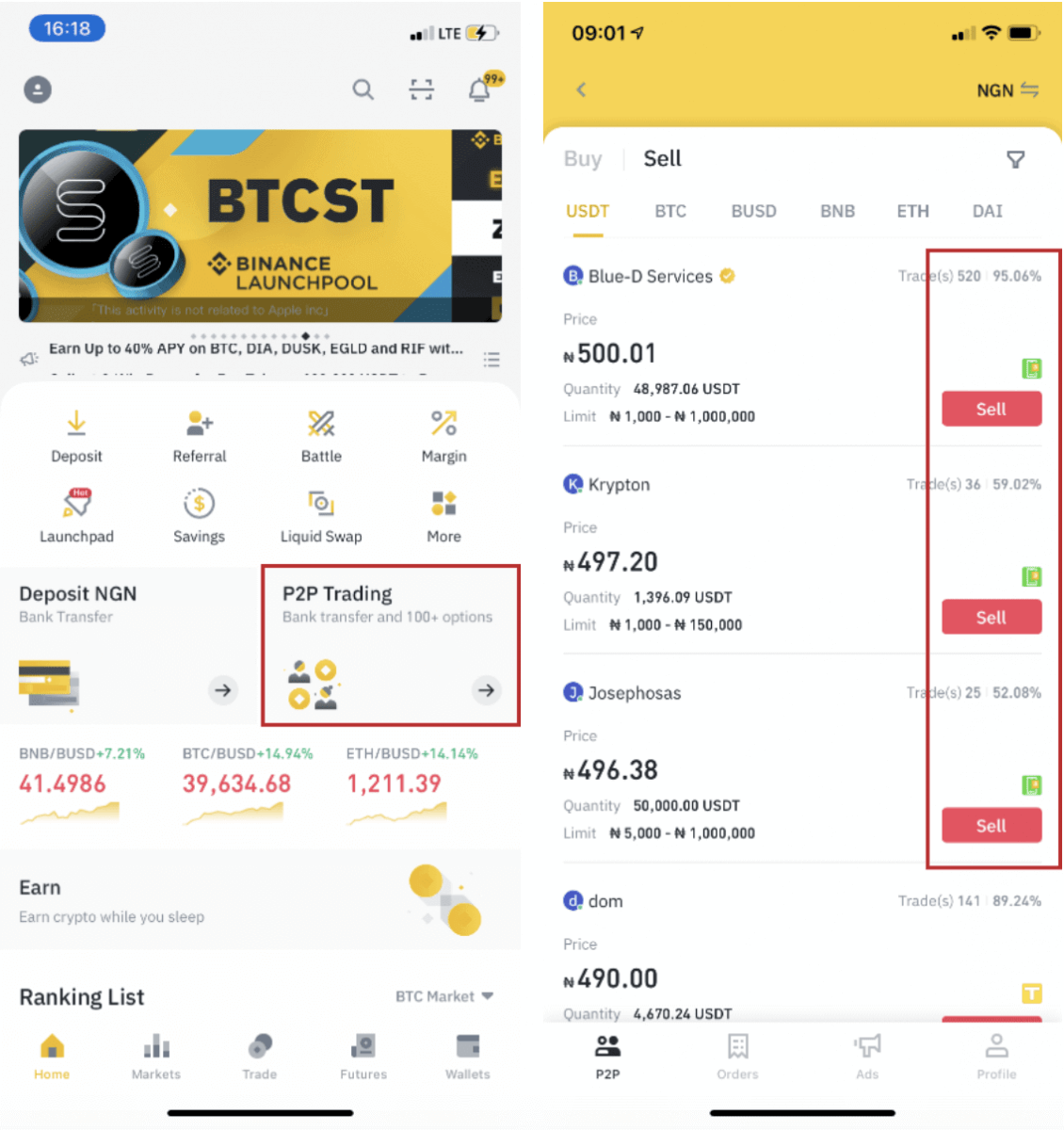
Hakbang 3
(1) Ilagay ang dami na gusto mong ibenta, (2) pumili ng paraan ng pagbabayad, at i-click ang “ Sell USDT ” para mag-order.
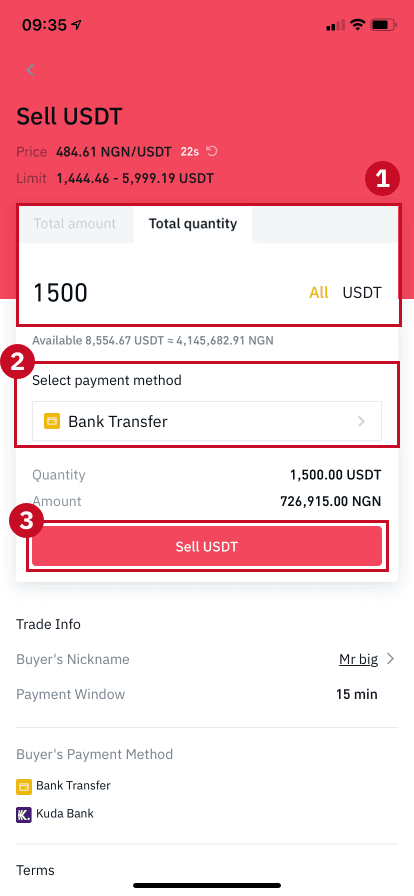
Hakbang 4
Ang transaksyon ay magpapakita na ngayon ng " Nakabinbing Pagbabayad " . Matapos magbayad ang mamimili, ang transaksyon ay magpapakita na ngayon ng " Kumpirmahin ang Resibo ". Pakitiyak na nakatanggap ka talaga ng bayad mula sa mamimili, sa app/paraan ng pagbabayad na iyong ginamit. Pagkatapos mong kumpirmahin ang pagtanggap ng pera mula sa bumibili, i-tap ang “ Natanggap ang bayad ” at “ Kumpirmahin ” upang ilabas ang crypto sa account ng mamimili. Muli, Kung hindi ka nakatanggap ng anumang pera, mangyaring HUWAG ilabas ang crypto upang maiwasan ang anumang pagkalugi sa pananalapi.
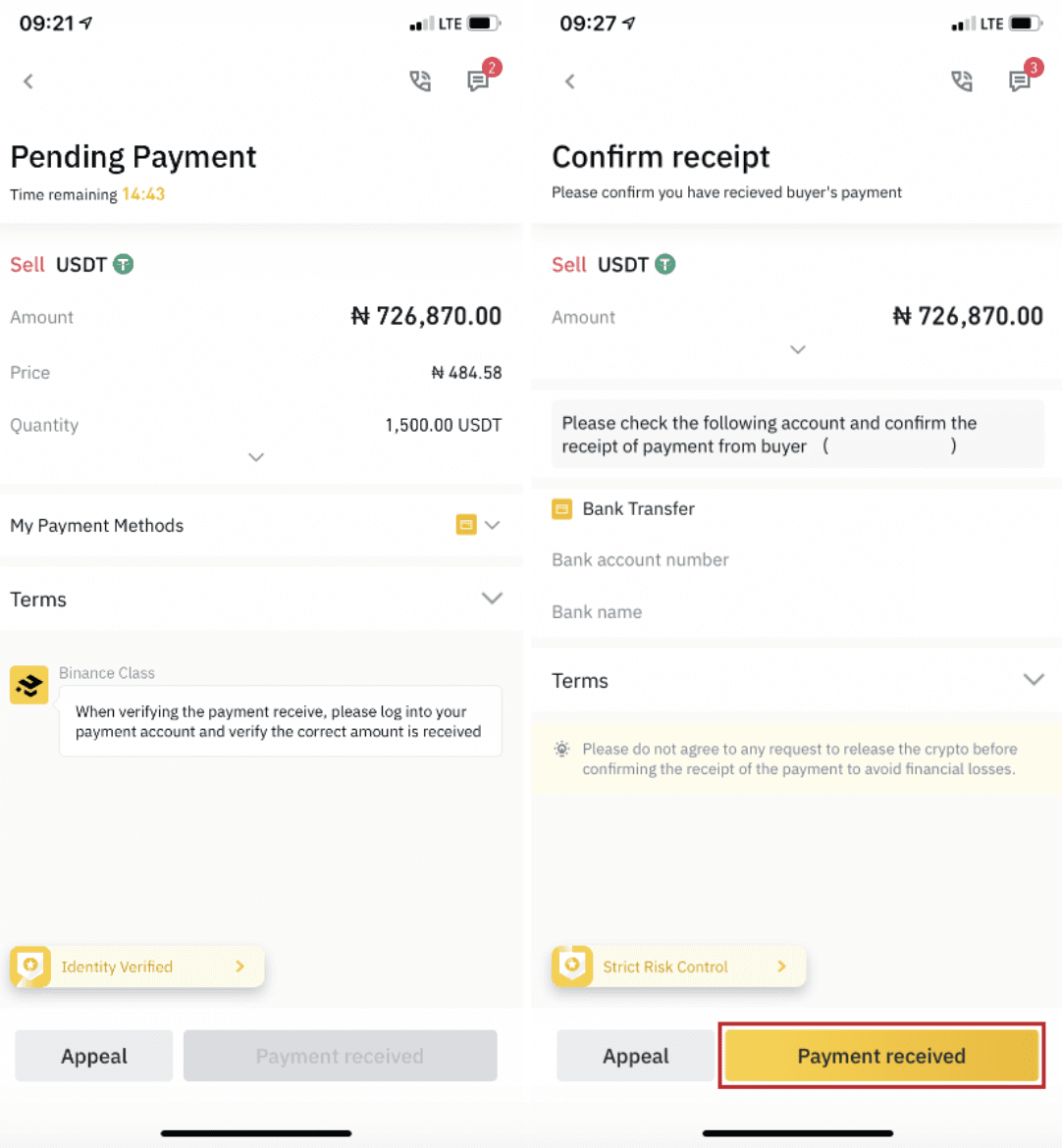
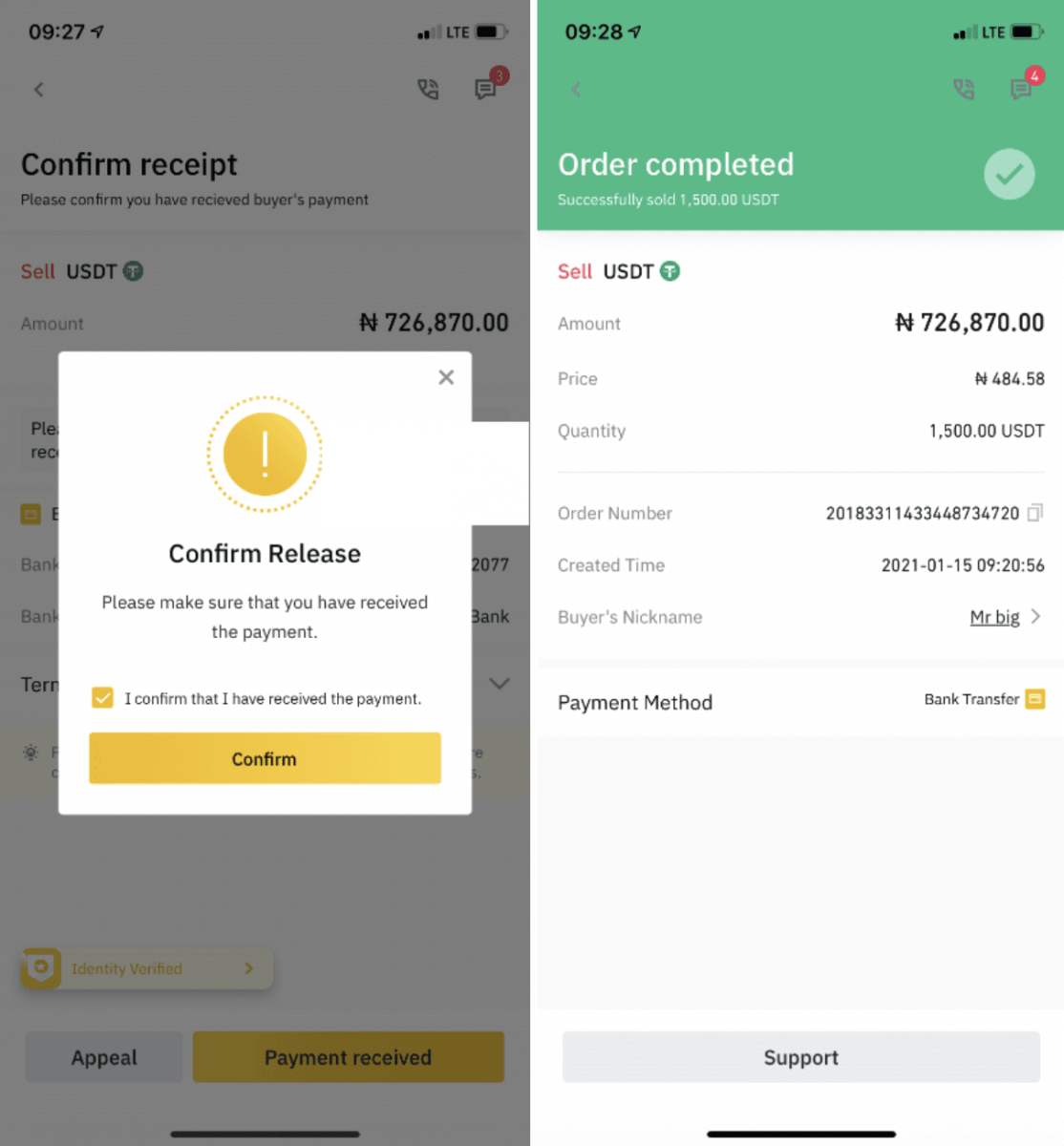
Tandaan:
Kung mayroon kang anumang mga isyu sa proseso ng transaksyon, maaari kang makipag-ugnayan sa mamimili gamit ang chat window sa kanang tuktok ng page o maaari mong i-click ang " Apela " at tutulungan ka ng aming customer service team sa pagproseso ng order.
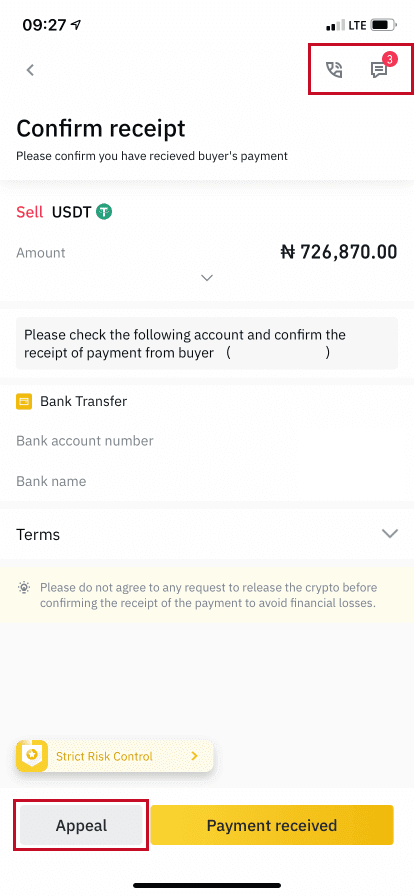
Mga Madalas Itanong (FAQ)
Bakit dumating na ang aking pag-withdraw?
Nag-withdraw na ako sa Binance papunta sa ibang exchange/wallet, pero hindi ko pa natatanggap ang pondo ko. Bakit?Ang paglilipat ng mga pondo mula sa iyong Binance account sa isa pang exchange o wallet ay may kasamang tatlong hakbang:
- Kahilingan sa pag-withdraw sa Binance
- Pagkumpirma ng network ng Blockchain
- Deposito sa kaukulang platform
Karaniwan, ang isang TxID(Transaction ID) ay bubuo sa loob ng 30-60 minuto, na nagpapahiwatig na matagumpay na nai-broadcast ng Binance ang transaksyon sa pag-withdraw.
Gayunpaman, maaaring tumagal pa rin ng ilang oras para makumpirma ang partikular na transaksyong iyon, at mas matagal pa para ma-kredito ang mga pondo sa patutunguhang wallet. Ang halaga ng kinakailangang pagkumpirma sa network ay nag-iiba para sa iba't ibang blockchain.
Halimbawa:
- Ang mga transaksyon sa Bitcoin ay na-verify na ang iyong BTC ay idineposito sa iyong kaukulang account pagkatapos maabot ang 1 kumpirmasyon sa network.
- Pansamantalang na-freeze ang iyong mga asset hanggang sa umabot sa 2 kumpirmasyon sa network ang pinagbabatayan na transaksyon sa deposito.
Tandaan :
- Kung ang blockchain explorer ay nagpapakita na ang transaksyon ay hindi nakumpirma, mangyaring maghintay para sa proseso ng pagkumpirma upang makumpleto. Nag-iiba ito depende sa blockchain network.
- Kung ipinapakita ng blockchain explorer na nakumpirma na ang transaksyon, nangangahulugan ito na matagumpay na naipadala ang iyong mga pondo at hindi na kami makakapagbigay ng anumang karagdagang tulong sa bagay na ito. Kakailanganin mong makipag-ugnayan sa may-ari/pangkat ng suporta ng patutunguhang address upang humingi ng karagdagang tulong.
- Kung ang TxID ay hindi pa nabuo 6 na oras pagkatapos i-click ang confirmation button mula sa e-mail message, mangyaring makipag-ugnayan sa aming Customer Support para sa tulong at ilakip ang withdrawal history screenshot ng nauugnay na transaksyon. Pakitiyak na ibinigay mo ang impormasyon sa itaas upang matulungan ka ng ahente ng Customer Service sa isang napapanahong paraan.
Paano ko susuriin ang katayuan ng transaksyon sa blockchain?
Mag-log in sa Binance, at mag-click sa [Wallet]-[Pangkalahatang-ideya]-[Kasaysayan ng transaksyon] upang mahanap ang iyong mga talaan ng withdrawal ng cryptocurrency.
Kung ang [Status] ay nagpapakita na ang transaksyon ay "pinoproseso", mangyaring maghintay para makumpleto ang proseso ng pagkumpirma.
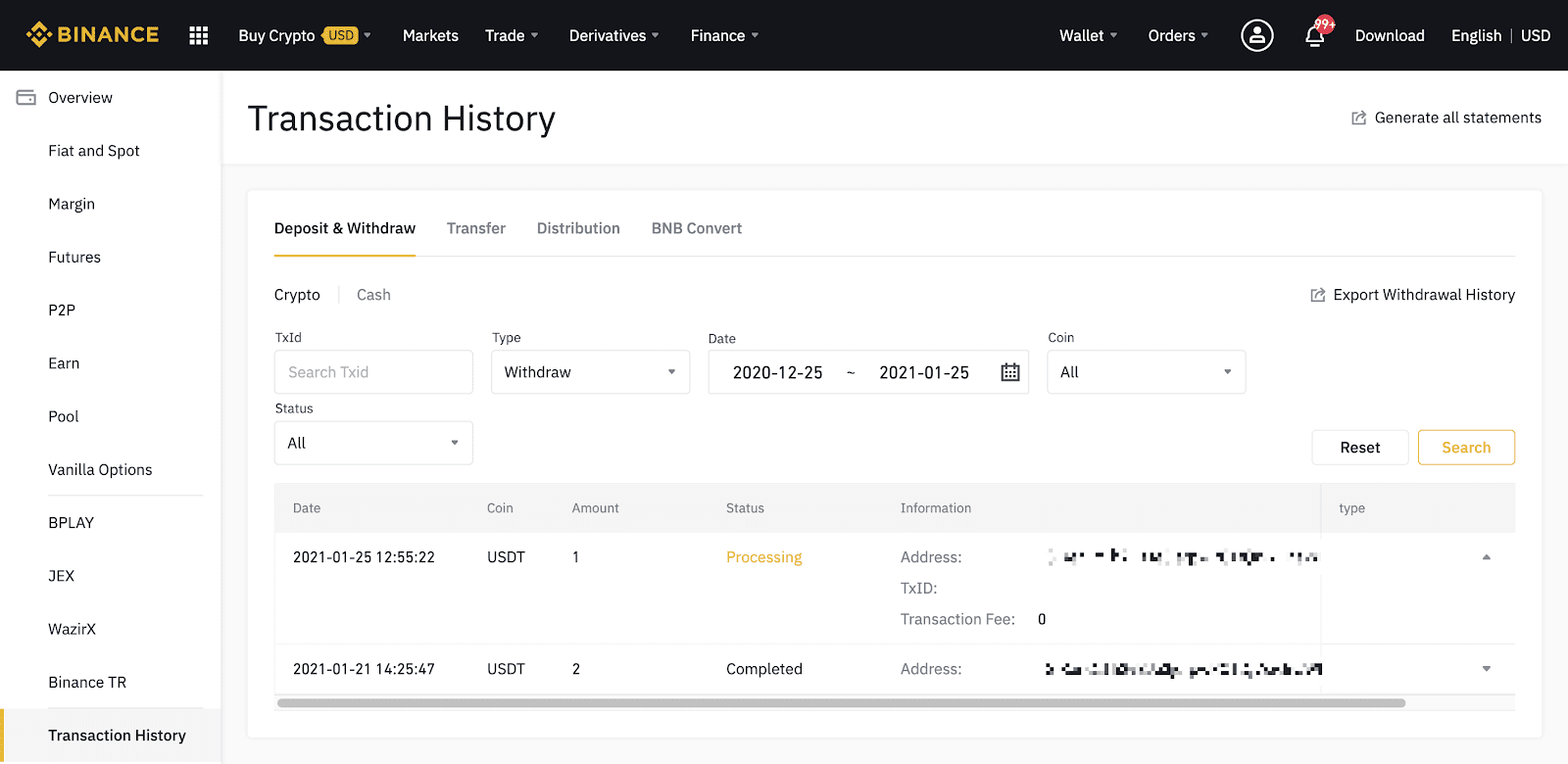
Kung ang [Status] ay nagpapakita na ang transaksyon ay "Nakumpleto", maaari kang mag-click sa [TxID] upang suriin ang mga detalye ng transaksyon sa isang block explorer.
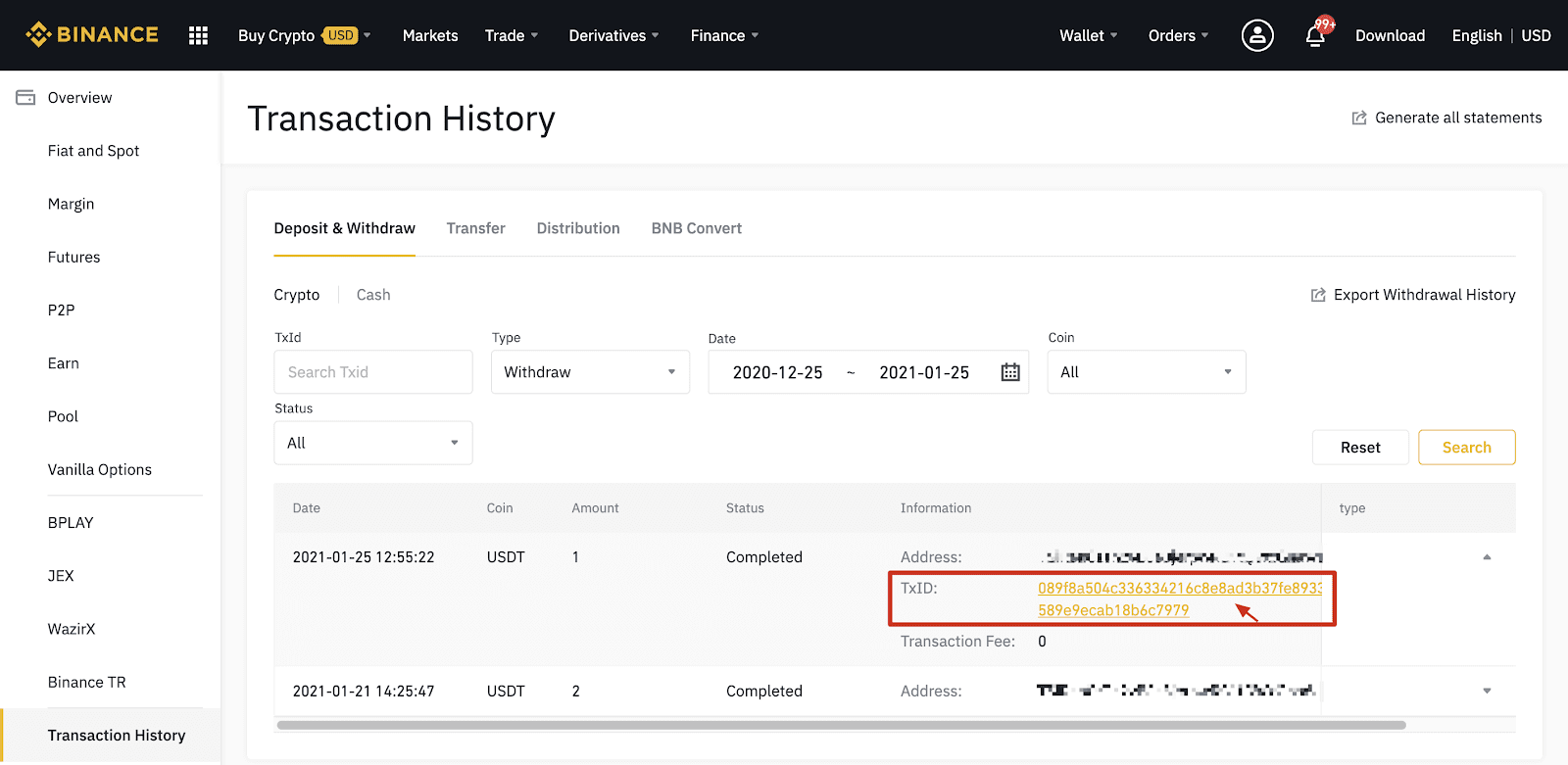
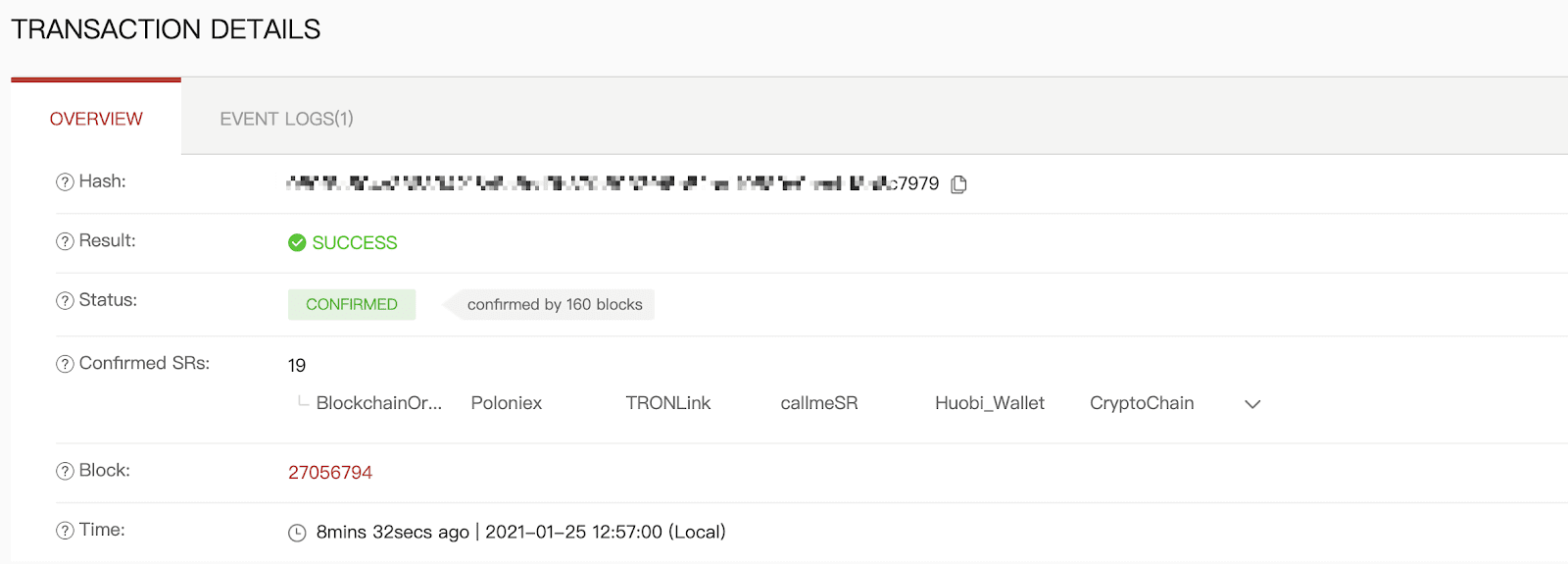
Pag-withdraw sa isang Maling Address
Sinisimulan ng aming system ang proseso ng pag-withdraw sa sandaling mag-click ka sa [Isumite] pagkatapos maipasa ang pag-verify sa seguridad. Ang mga e-mail ng kumpirmasyon sa withdrawal ay maaaring makilala sa pamamagitan ng kanilang mga linya ng paksa na nagsisimula sa: “[Binance] Hiniling ang Pag-withdraw Mula sa……”.

Kung nagkamali ka sa pag-withdraw ng mga pondo sa maling address, hindi namin mahanap ang tatanggap ng iyong mga pondo at mabibigyan ka ng anumang karagdagang tulong. Kung naipadala mo ang iyong mga barya sa isang maling address nang hindi sinasadya, at kilala mo ang may-ari ng address na ito, inirerekomenda naming makipag-ugnayan sa customer support ng platform na iyon.
Ang mga alok ba na nakikita ko sa P2P exchange na ibinigay ng Binance?
Ang mga alok na nakikita mo sa pahina ng listahan ng alok ng P2P ay hindi inaalok ng Binance. Ang Binance ay nagsisilbing isang platform upang mapadali ang kalakalan, ngunit ang mga alok ay ibinibigay ng mga user sa isang indibidwal na batayan.
Bilang isang P2P trader, paano ako pinoprotektahan?
Ang lahat ng mga online na kalakalan ay protektado ng escrow. Kapag ang isang ad ay nai-post ang halaga ng crypto para sa ad ay awtomatikong nakareserba mula sa mga nagbebenta ng p2p wallet. Nangangahulugan ito na kung ang nagbebenta ay tumakas gamit ang iyong pera at hindi ilalabas ang iyong crypto, ang aming suporta sa customer ay maaaring ilabas ang crypto sa iyo mula sa mga nakalaan na pondo.
Kung nagbebenta ka, huwag ilabas ang pondo bago mo kumpirmahin na nakatanggap ka ng pera mula sa bumibili. Magkaroon ng kamalayan na ang ilan sa mga paraan ng pagbabayad na ginagamit ng mamimili ay hindi instant, at maaaring harapin ang panganib ng callback.



